Собственно, сабж. Желая сэкономить денег на покупке смартфона, народ часто сталкивается с проблемой, что телефон оказывается китайской версии и русского языка он просто не поддерживает. Те, кто решается прошить устройство самостоятельно, идут на известный форум за необходимой информацией. Однако, люди сталкиваются с хамством и грубой нетерпимостью форумчан за «глупые вопросы» и попадают в забавную карусель под названием: «иди в ту ветку, там всё написано». В данном не совсем обзоре я покажу пошагово, как установить на китайскую версию смартфона глобальную прошивку (вместе с которой также прилагаются русский язык и конечно же PlayMarket). Напомню, что все действия с телефоном делаете на свой страх и риск и ответственность за все действия будет только на вас. Если это не пугает, тогда добро пожаловать под кат.
Внешний вид
Отправляют посылку СДЭКом, поэтому будьте также готовы, что продавец может запросить данные и ИНН для прохождения таможни.
Небольшой беглый смотр устройства. Изначально смартфон поставляется в запечатанной коробке.
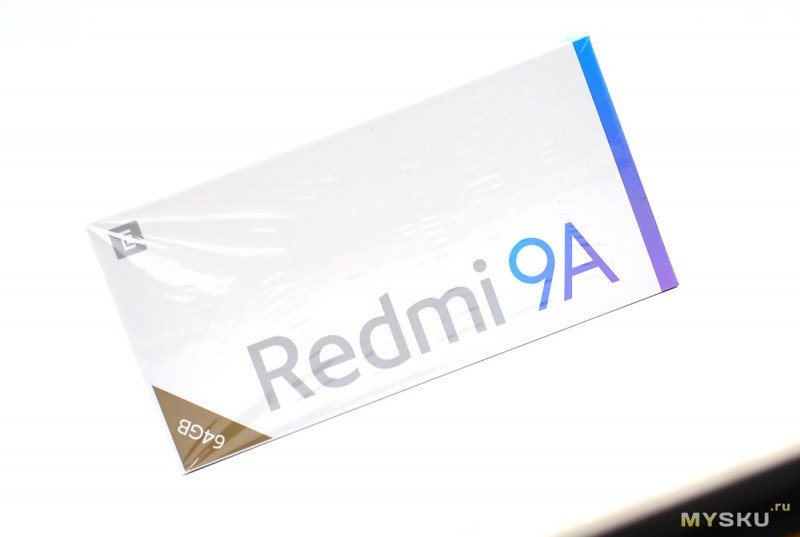
В моём случае это версия на 4/64 Гб, информация изобилует надписями на китайском языке.

Вилка комплектного зарядного устройства — плоская, для китайских (или американских) розеток.

С каждым обновлением в бюджетной линейке, диагональ экрана устройства немного подрастает. В данном случае 6.53″, IPS.

Задняя крышка пластик, с небольшим рифлением. Одобряю.

Но кое-что не меняется даже с годами. Блок с основной камерой всё также возвышается над корпусом, что 8 лет назад у Redmi 1, что здесь. Момент не практичный, потребуется чехол.

Наверху расположен круглый аудиоразъём, кстати в том же месте, как и у Redmi 1

Смартфон при том ещё и «одноглазый циклоп», фронтальная камера встроена посреди экрана — много было разговоров и страстей по этому поводу, но сейчас вроде бы многие к этому привыкли. Разговорный динамик «угнездился» прямо у верхней грани смартфона, в виде едва заметной тонкой перфорированной полоски.

Кнопки включения/выключения смартфона и регулировки громкости — также на своих местах.

Лоток для SIM-карт рассчитан под две NanoSim + место для установки карт памяти microSD.

Внешний динамик переехал на нижний торец, что правильнее, чем если бы он был где-нибудь рядом с камерой. Используемый разъём в смартфоне — пока ещё самый популярный в народном быту microUSB. При аккуратном подходе разъём не менее живуч USB-C, однако поддерживаемой максимальной токонагрузки в 2А — уже явно мало для быстрой зарядки столь большого аккумулятора, чья ёмкость выросла до 5000мАч.

Суть проблемы
Суть такова — включаем смартфон, пошагово пытаемся пробраться сквозь массу настроек и натыкаемся на данное окно с выбором доступных языков, среди которых не обнаруживается родного русского языка. Неприятно.
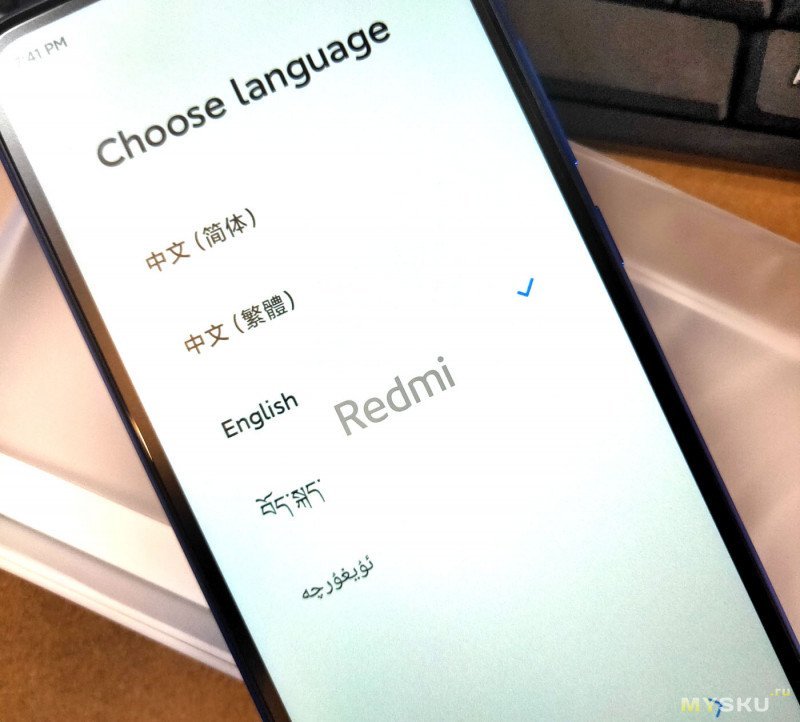
Инструкция
Мероприятие будет состоять из двух основных этапов:
1. Разблокировка загрузчика (отправка заявки, ожидание, завершение разблокировки)
2. Собственно, установка на телефон глобальной прошивки.
Из инструментов потребуется:
— родной USB-кабель, или сторонний, но качественный.
— SIM-карта с действующим мобильным Интернетом (WiFi не годится)
— MI-аккаунт
— также потребуется скачать набор софта для ПК (проверено на Win10):
1) скачать и распаковать в корень диска C: «MiFlash Unlock» — это утилита для разблокировки загрузчика.
2) установить драйвера (я установил ADB+driver+v1.17+lite )
3) скачать и распаковать в корень диска C: «MiFlash» — а это утилита для прошивки.
ГЛАВА 1. РАЗБЛОКИРОВКА ЗАГРУЗЧИКА
Предупрежу — процесс не сиюминутный. Нужно будет набраться терпения. Сперва необходимо установить в смартфон SIM-карту и после включения активировать мобильный Интернет. При первом включении телефона временно выбираем английский язык интерфейса.
1. Здесь нужно зайти в настройки, а именно по пути: Settings -> My Device -> All Specs
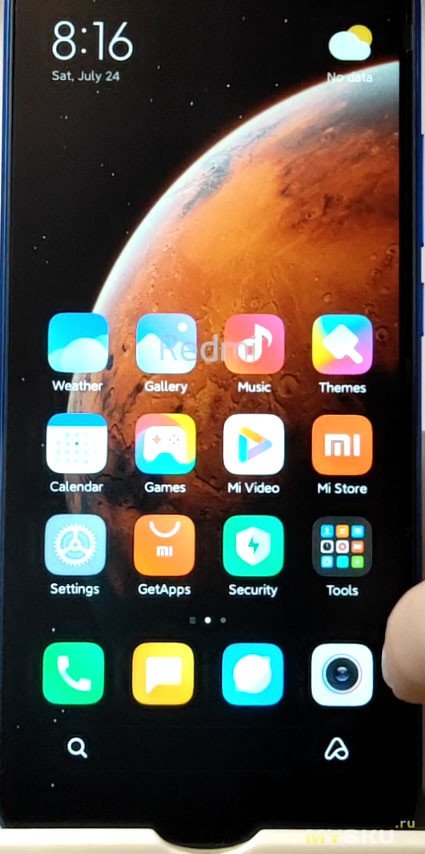
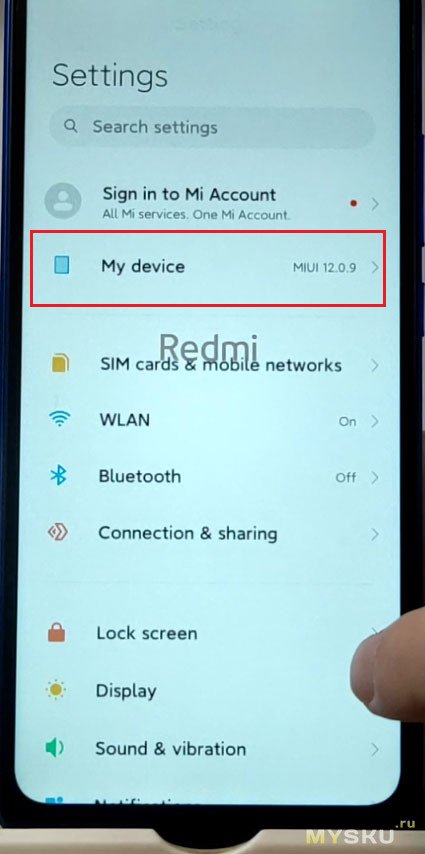
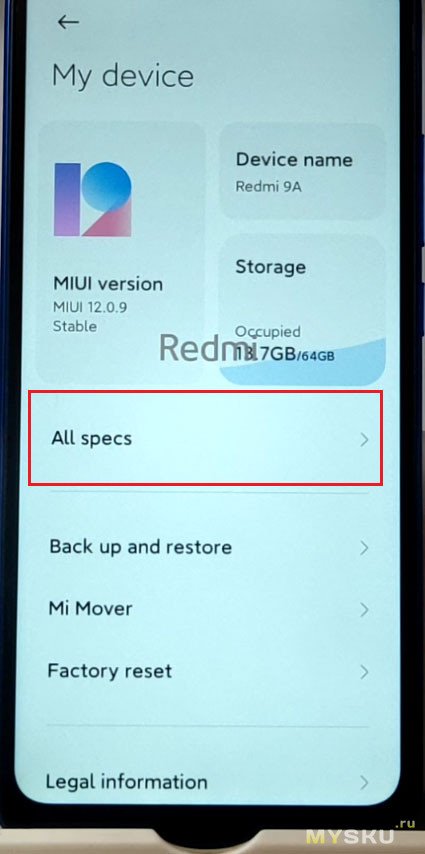
2. Нас интересует плитка MIUI Version — тапаем по ней несколько раз, пока не появится всплывающая надпись You are now a developer. Это мы активировали расширенные настройки.
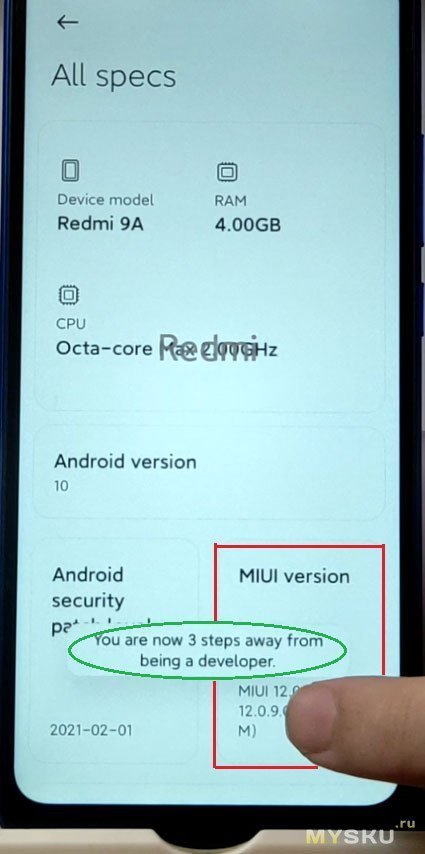
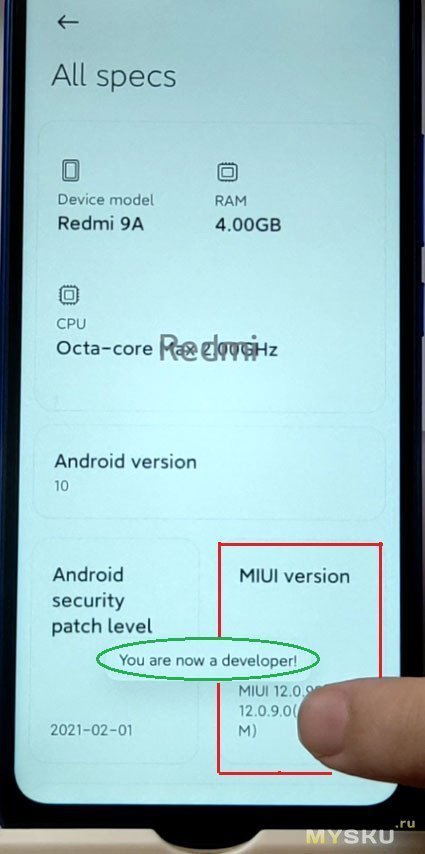
3. Далее идём по пути Settings — Adittional Setting — Developer options — Mi Unlock Status.
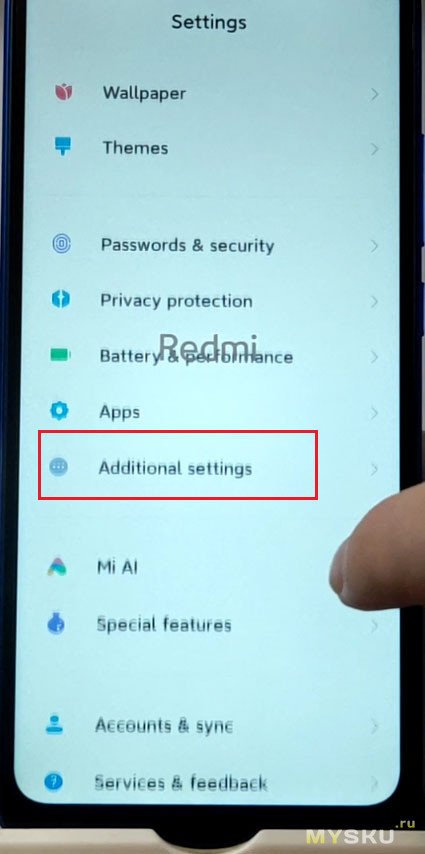
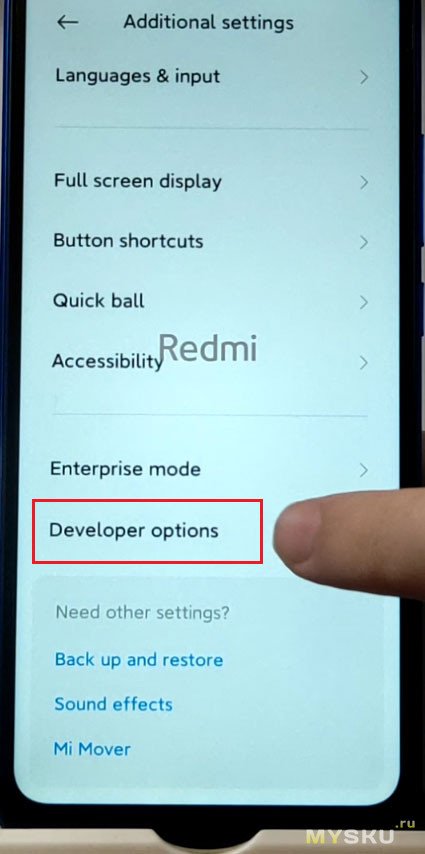
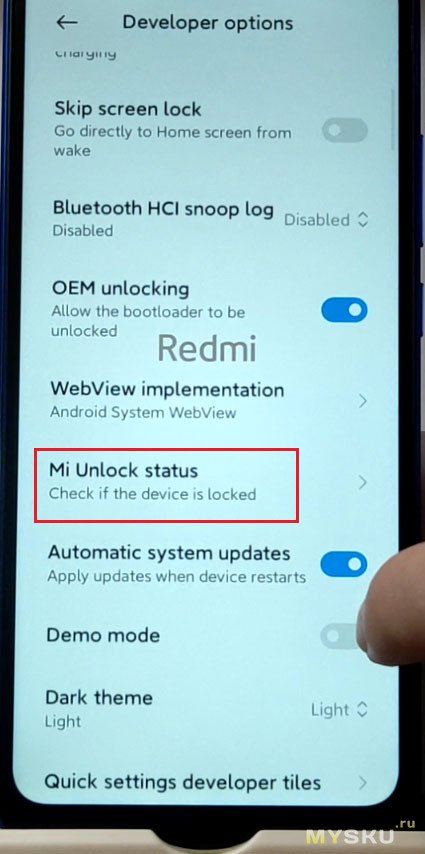
4. Здесь ясно написано, что загрузчик заблокирован (Device is locked). Будем это исправлять. Надо связать Mi-аккаунт с телефоном. Нажимаем на Add account and device.
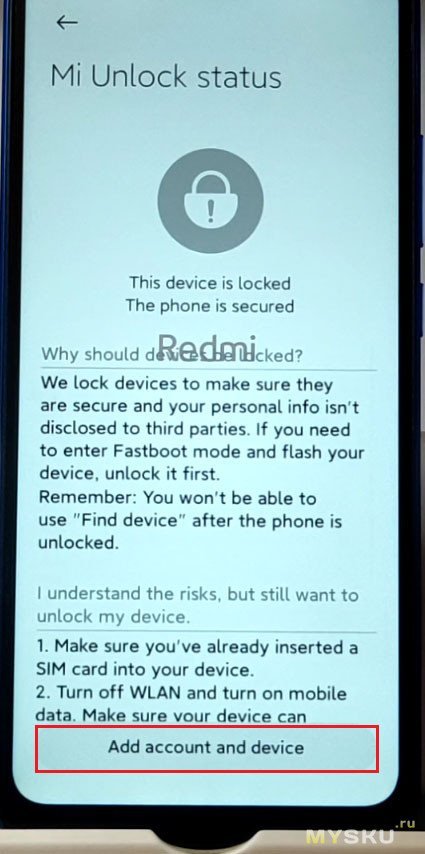
5. Если уже есть Mi-аккаунт, то нажимаем на Sign in using Mi account.
Вводим почту и пароль -> Sign In -> Continue
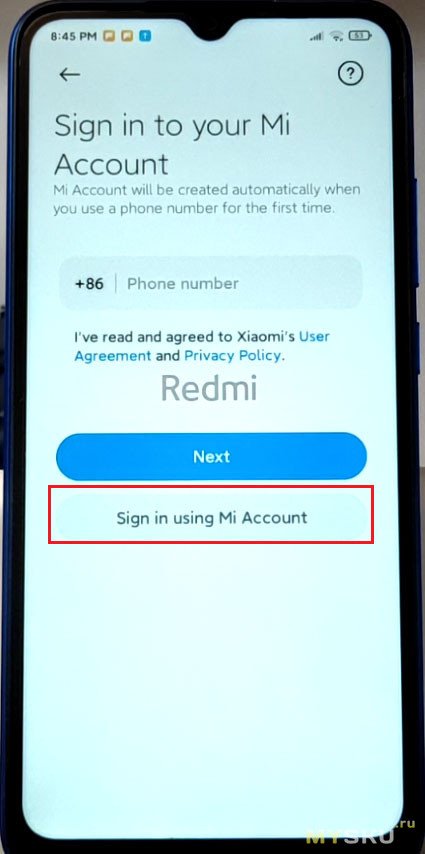
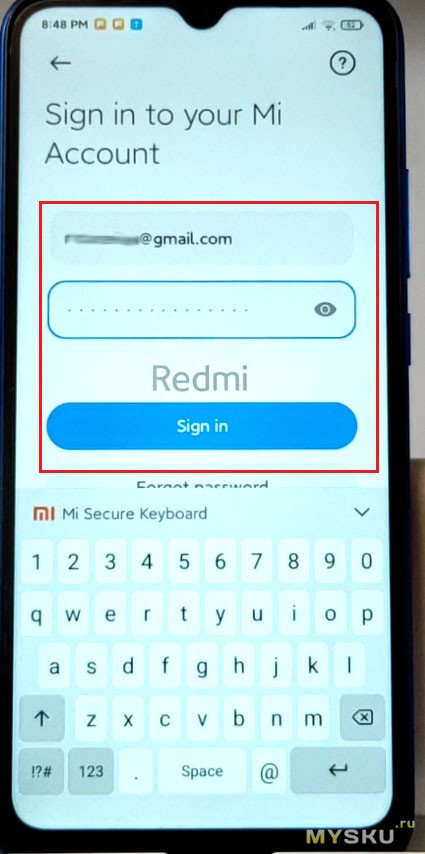
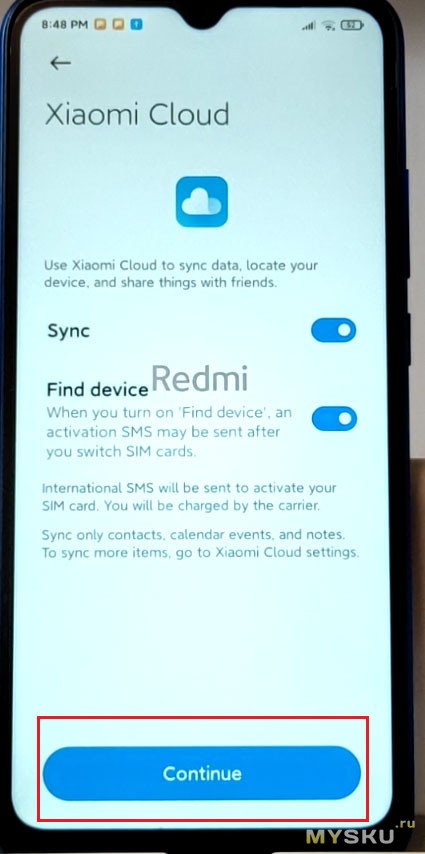
6. Произойдёт верификация аккаунта и появится окно с MI-аккаунтом.
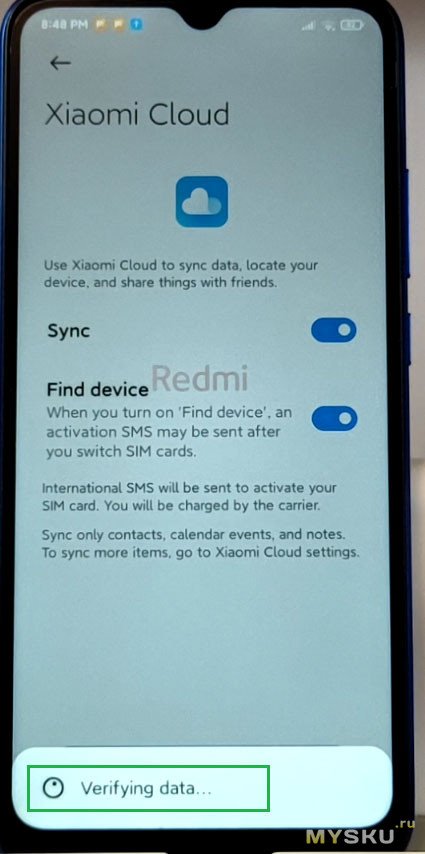
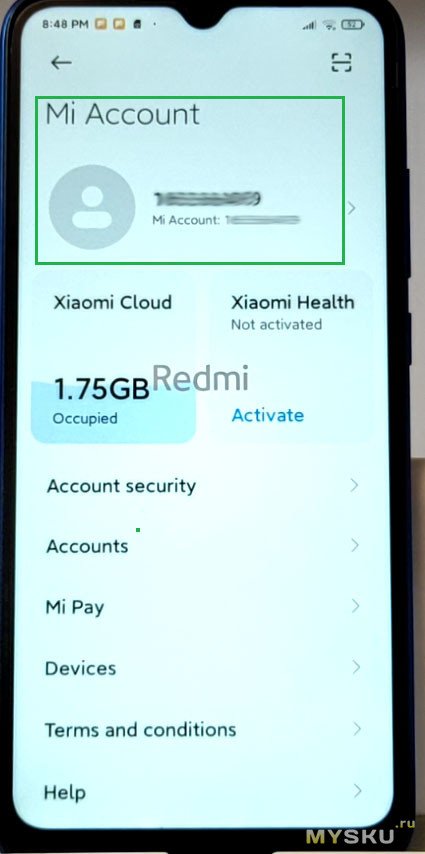
7. Идём снова по пути Settings — Adittional Setting — Developer options — Mi Unlock Status, и опять нажимаем на (Add account and device)
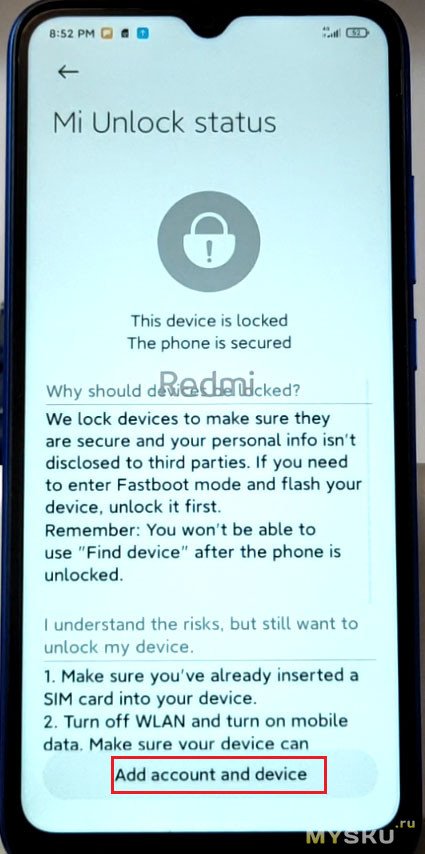
8. Появится всплывающее окно (Preparing to add account and device…)
Возможно с первой попытки привязка аккаунта к устройству не удастся (Couldn’t verify, wait a minute or two and try again)
Тогда через пару минут снова сюда заходим и нажимаем на (Add account and device).
Наша цель, чтобы появилось всплывающее окно (Added Succesfully. Mi account is associated with the device now)
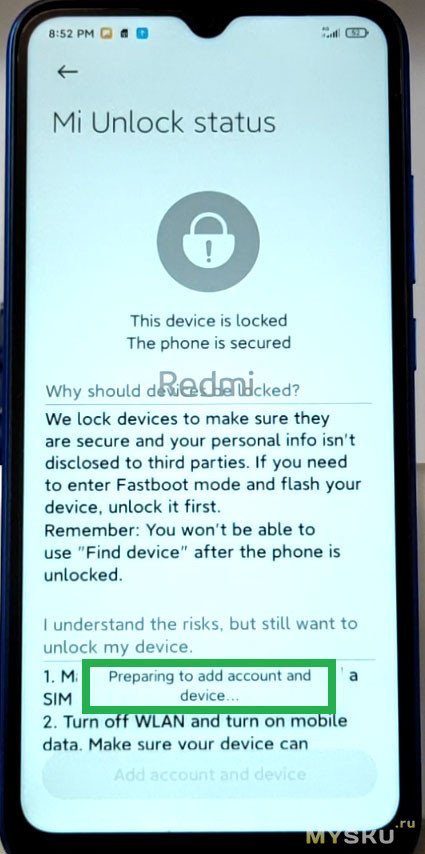
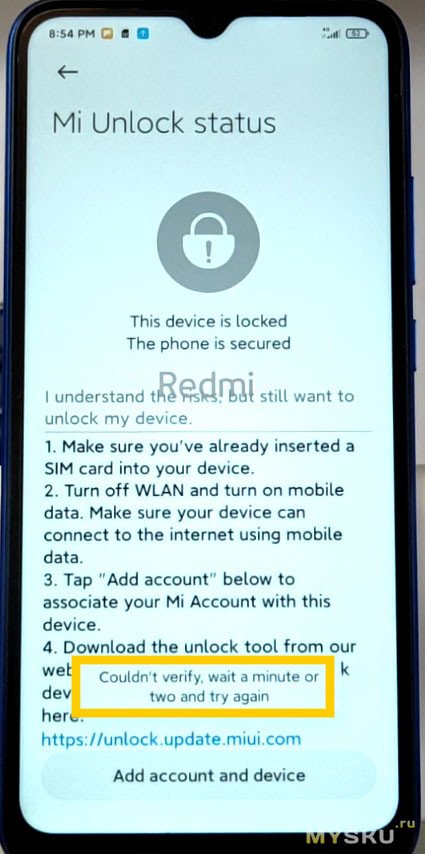
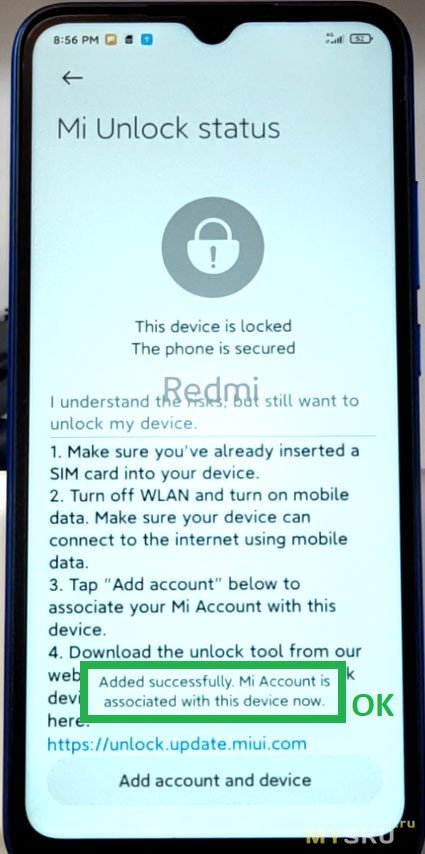
9. Переводим смартфон в режим Fastboot, перезагрузив его или включив с постоянно зажатой клавишей громкость вниз. На экране должен появится заяц в ушанке с надписью Fastboot. Подключаем телефон через оригинальный USB-кабель к компьютеру под управлением Windows 10.
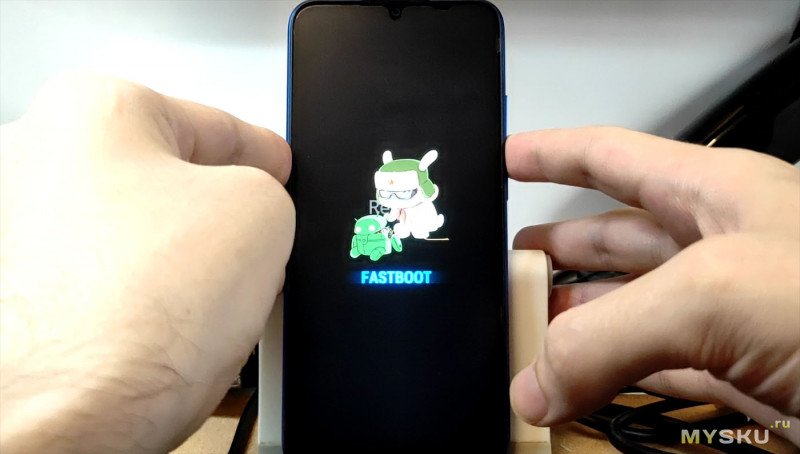
10. Смартфон подключен к компьютеру. Сперва проверим как он определяется в Диспетчере Устройств (правая клавиша мыши по значку Windows в левом нижнем углу). Смартфон на данном этапе определился как неизвестное Android-устройство. Это говорит о том, что необходимо установить ADB-драйвер.
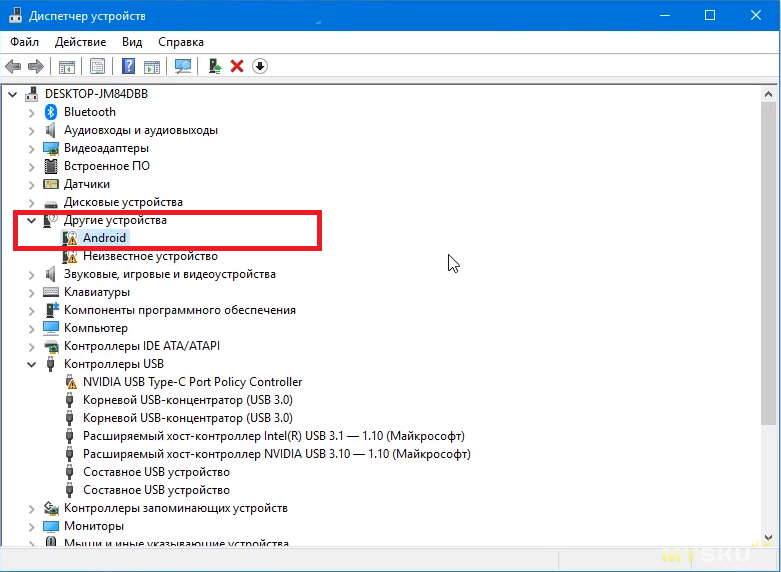
11. Скачиваем этот архив, распаковываем в корень диска C:. Заходим в эту распакованную папку ADB+driver+v1.17+lite, и если у вас 64-битная Windows, запускаем от имени администратора Setup.exe. Потом Далее -> Установить
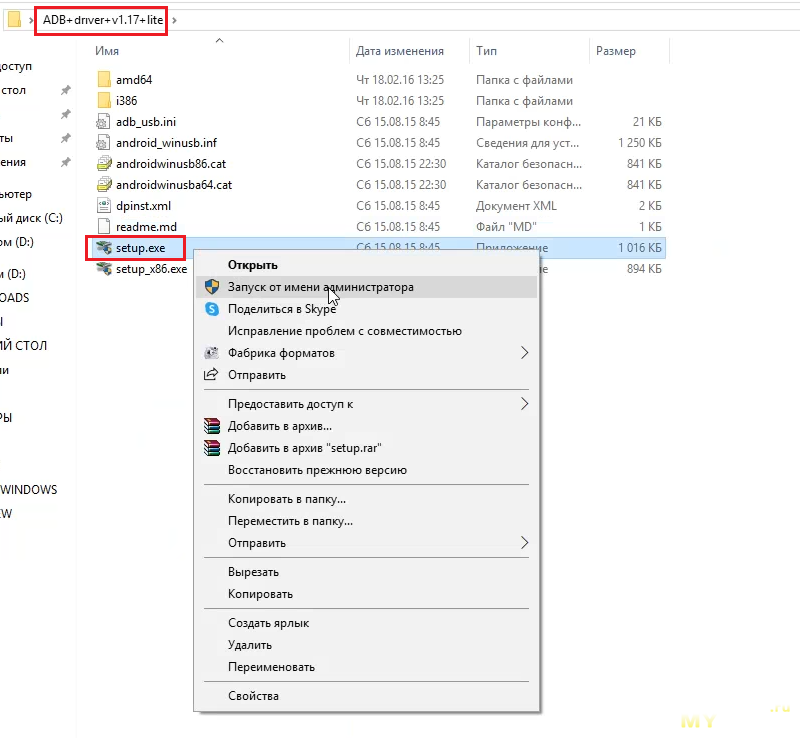
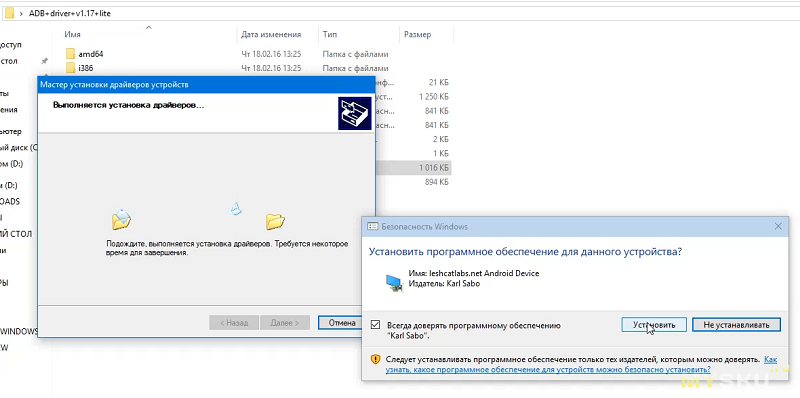
12. Если установка прошла успешно, то снова зайдя в диспетчер устройств, увидим, что смартфон теперь определяется как Android ADB Interface.
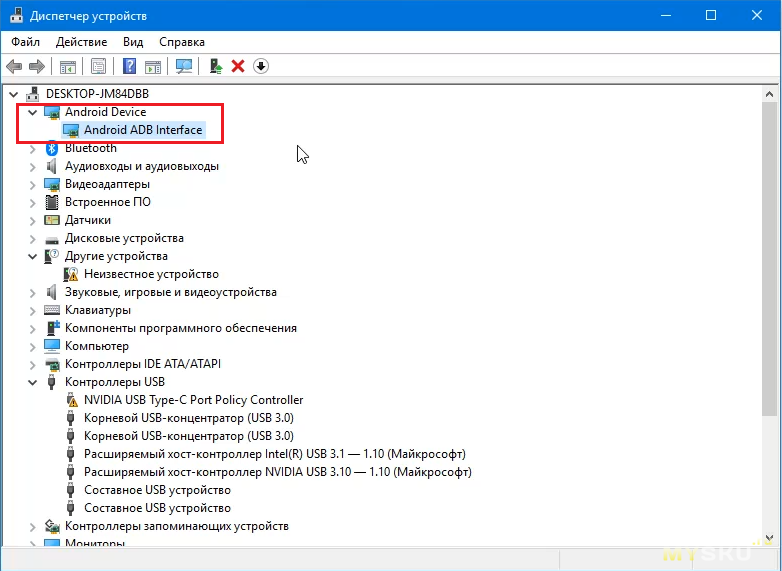
13. Скачиваем и распаковываем MiFlash Unlock в корень диска C:. Это утилита для разблокировки загрузчика. Заходим в папку с программой, запускаем от имени администратора batch_unlock.exe
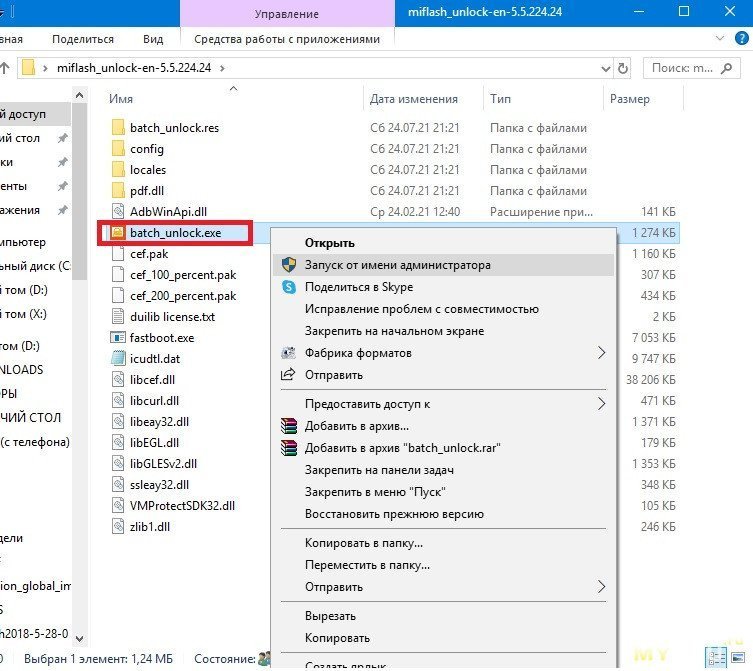
14. Появится данное окно, где, обратите внимание, в первой строке определился подключенный смартфон. Напротив него виден статус Locked, но это пока. Нажимаем на кнопку Sign In в левом нижнем углу интерфейса программы.
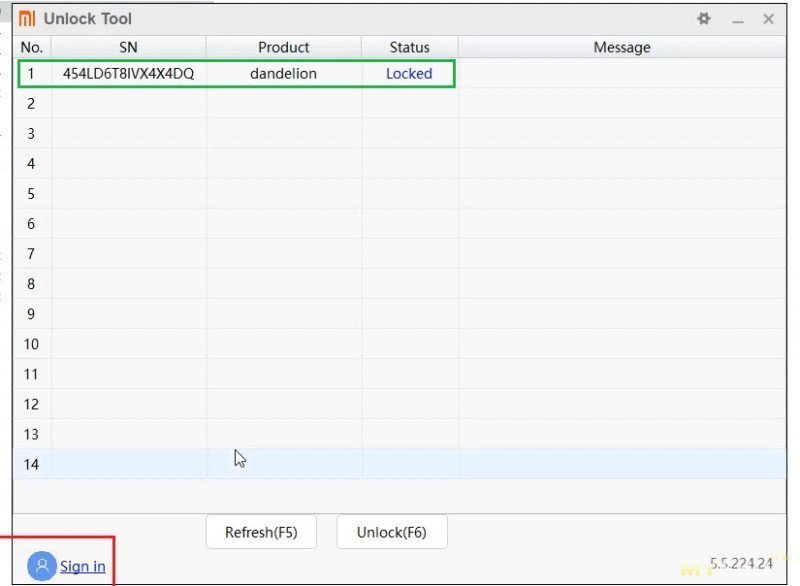
15. Вводим данные того же MI-аккаунта, через который мы авторизовались ранее в смартфоне. Эдектронная почта, пароль, затем номер телефона для восстановления пароля, вводим капчу, — на телефон принимаем СМС с кодом проверки, который вводим в поле программы, затем нажимаем Next.
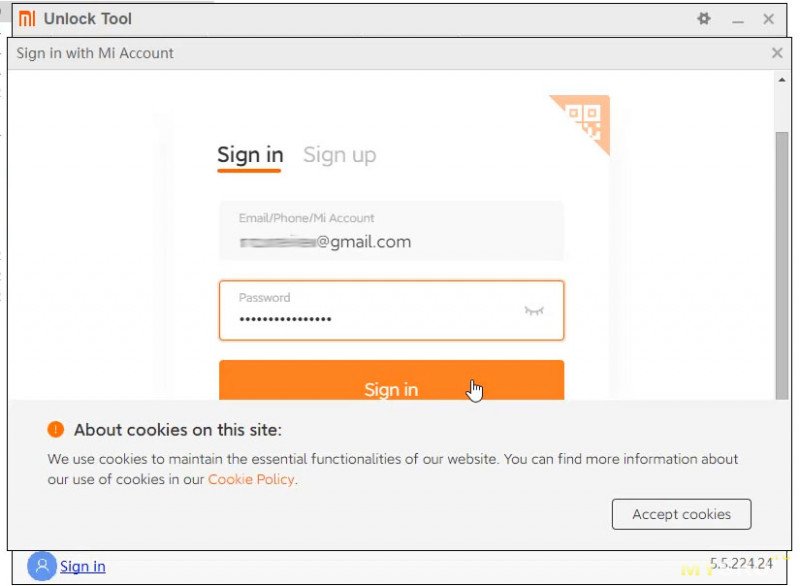
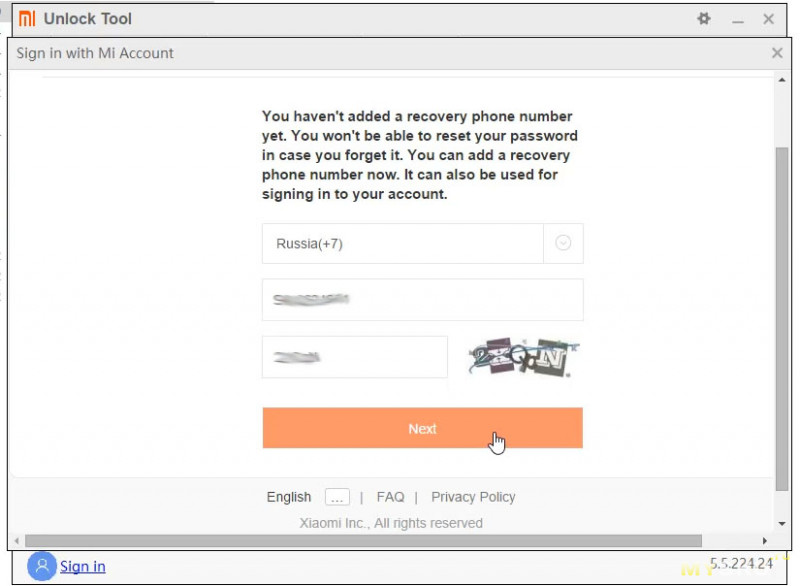
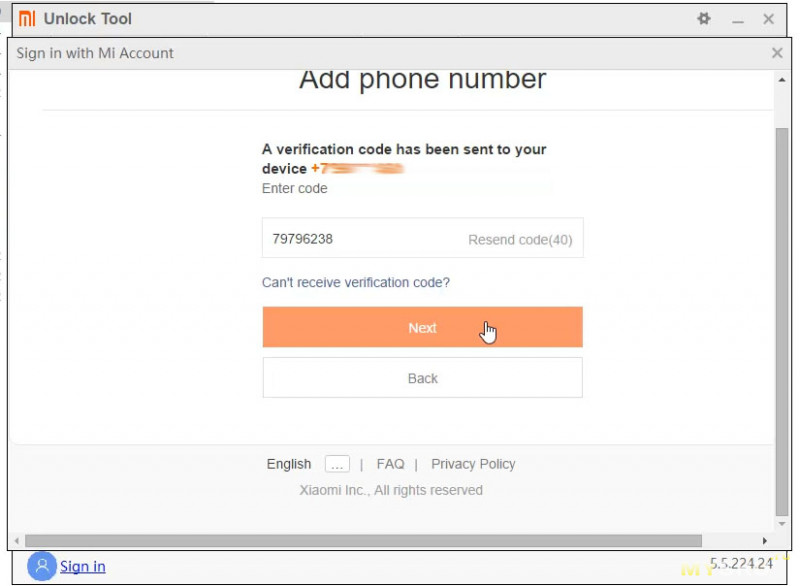
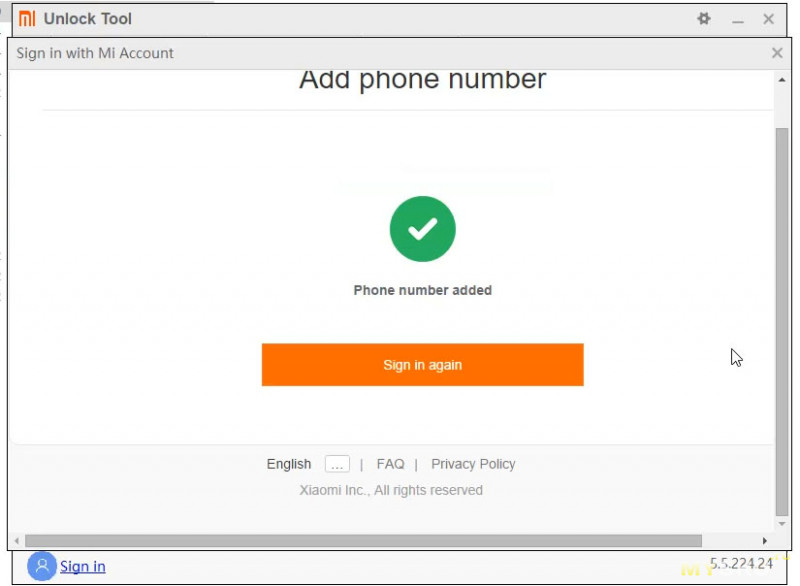
16. В итоге мы авторизовались в программе MiFlash Unlock — внизу в левом углу будет написан идентификатор MI-аккаунта, и он, напомню, должен совпадать с MI-аккаунтом, который ранее привязывали к телефону.
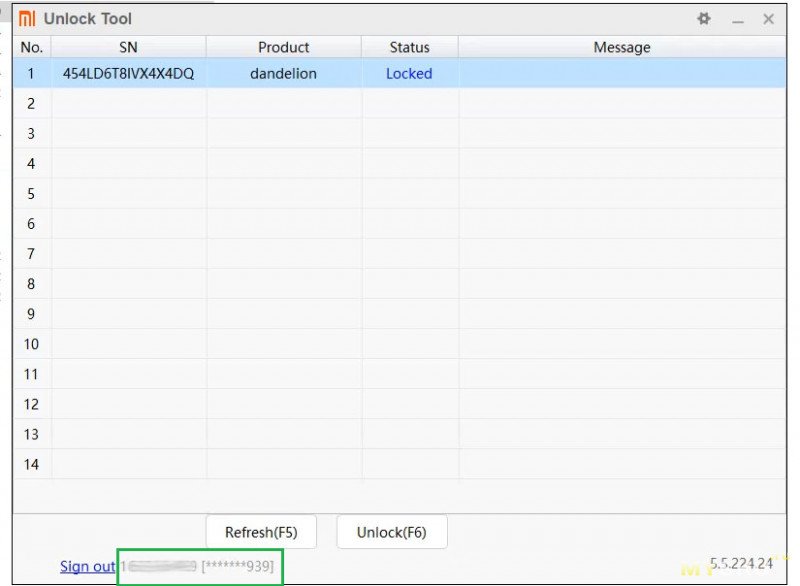
17. Выделяем первую строку с определившимся смартфоном, нажимаем Unlock (F6) внизу программы. Где-то с минуту-две будет крутится кружочек.
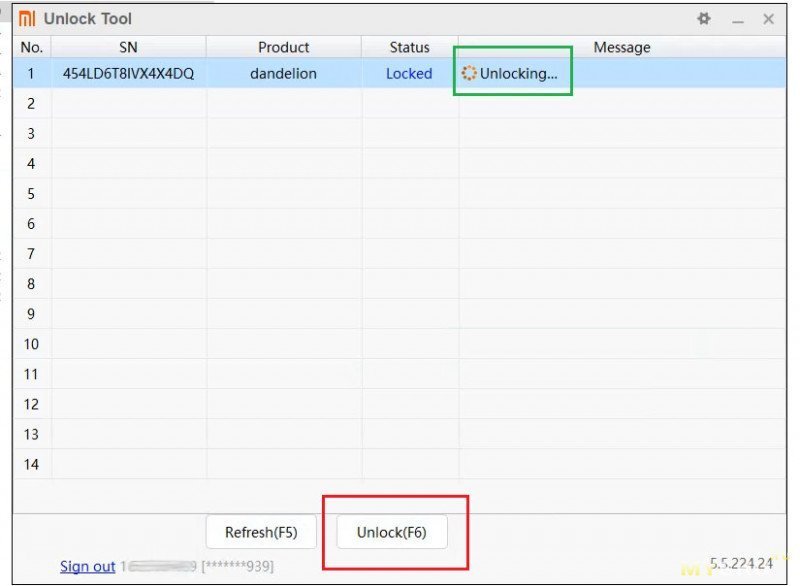
18. В колонке Message появится интересная надпись (Please unlock 168 hours later) — это значит, что запустился таймер обратного отсчёта и через 168 часов реального времени (у вас это может быть другое время, у всех по разному) надо будет снова подключить смартфон к компьютеру в режиме fastboot, открыть программу MiFlash Unlock и повторно нажать на кнопку Unlock (F6). На данном этапе можно закрыть программу, а телефон перезагрузить в нормальное состояние путём удерживания кнопки питания и отсоединить кабель.
Внимание! Пока выжидаем таймер, никаких манипуляций с MI-аккаунтами на телефоне и в программе MiFlash Unlock делать нельзя, — ни удалять, ни сбрасывать настройки, ни изменять. Необходимо оставить всё как есть. Смартфоном можно пока пользоваться, как звонилкой, просмотрщиком web-страниц или снимать фото.
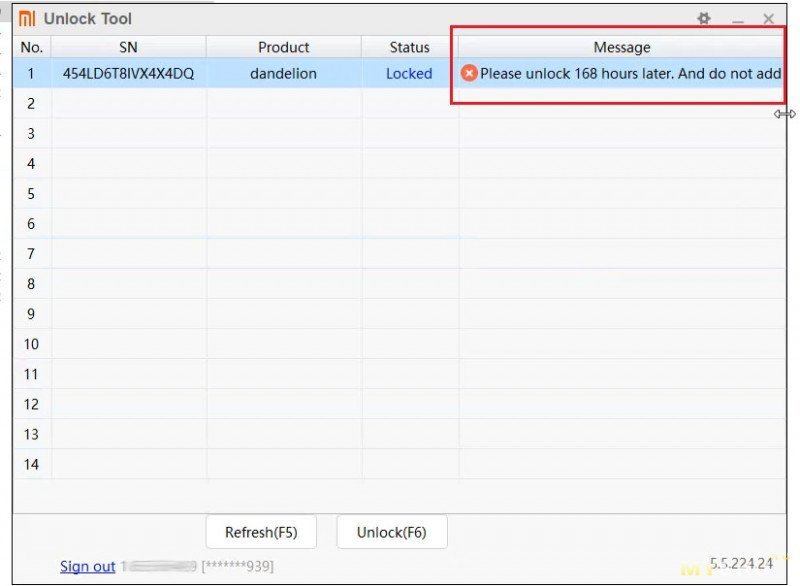
===============================

===============================
19. Допустим, уже прошло 168 часов. Продолжаем процедуру разблокировки. На данном этапе следует предупредить, если за это время на смартфоне появились какие-то нужные данные/фото, то рекомендую их заранее перенести на компьютер, поскольку последующие операции повлекут их удаление из памяти смартфона.
Снова вводим смартфон в режим Fastboot путём перезагрузки или включения с длительно зажатой клавишей громкость вниз, подключаем его к ПК через оригинальный USB-кабель, и снова запускаем ту же утилиту — MiFlash Unlock от имени администратора.
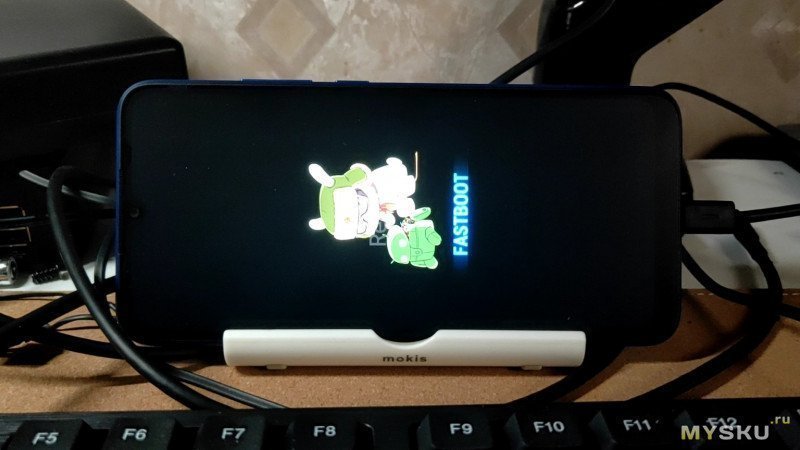
20. Смартфон определился, статус пока Locked. Выделяем первую строку и нажимаем Unlock (F6)
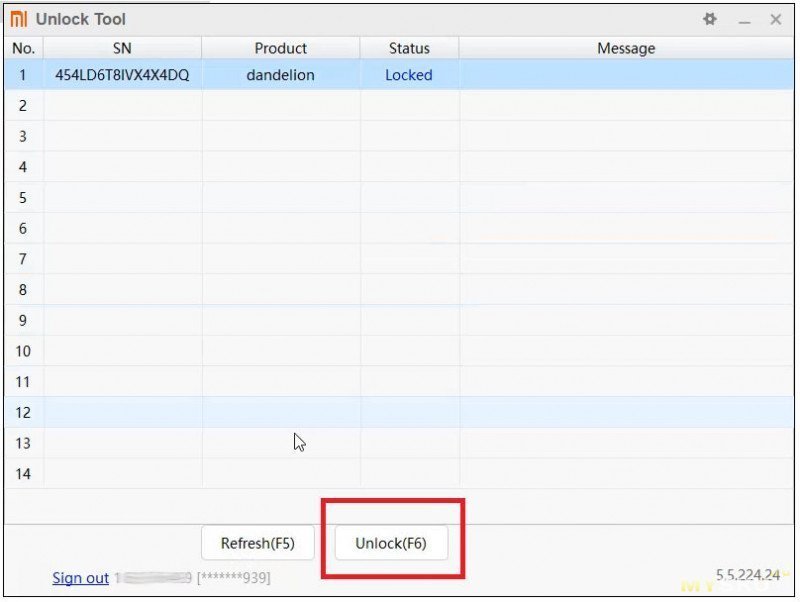
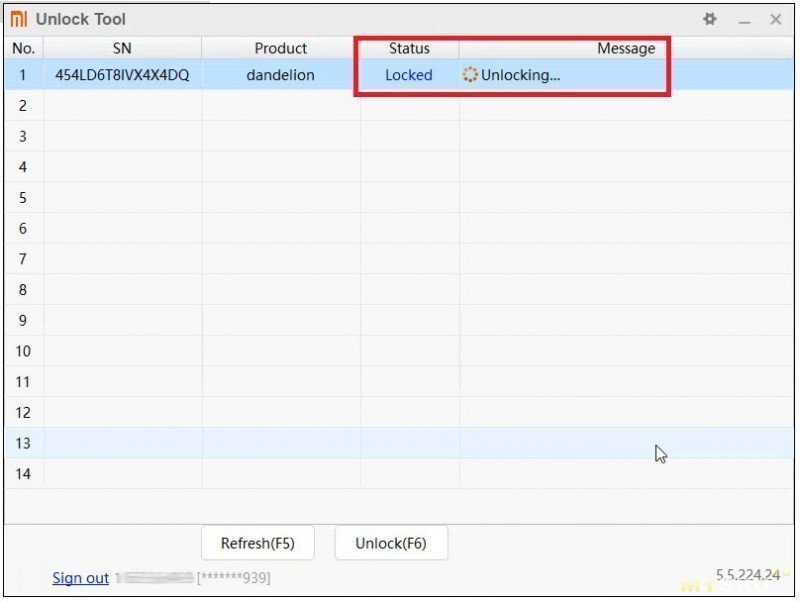
21. Смартфон пропадёт из программы, это нормально. Программу можно закрывать.
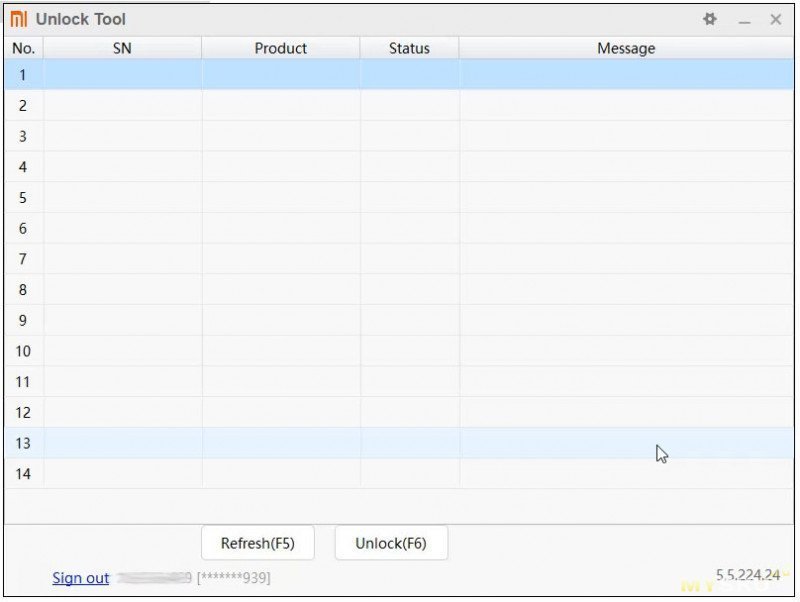
22. Смотрим тем временем, что происходит на экране смартфона. Появится заставка Redmi, и, обратите внимание — значок разблокированного замка.

23. Где-то на несколько минут появится заставка MIUI.
Это тоже нормально, поскольку автоматически был произведён сброс настроек.

24. Запустится смартфон и появится такой чёрный экран с двумя кнопками, нажимаем на верхнюю, авторизуемся в MI-аккаунте или пропускаем. Можно ради интереса активировать расширенные настройки разработчика, как было описано в 2-3 шагах — в статусе Mi Unlock увидим, что загрузчик разблокирован. Немножко поздравляю. Но впереди вторая глава.
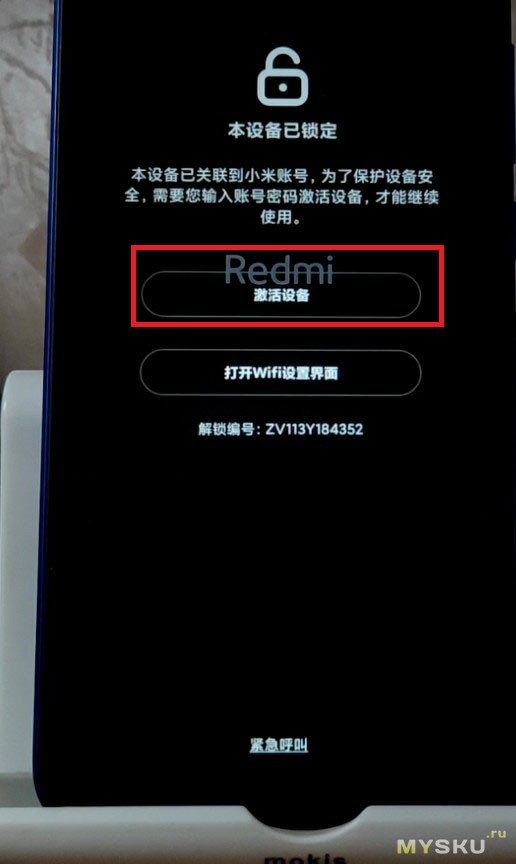
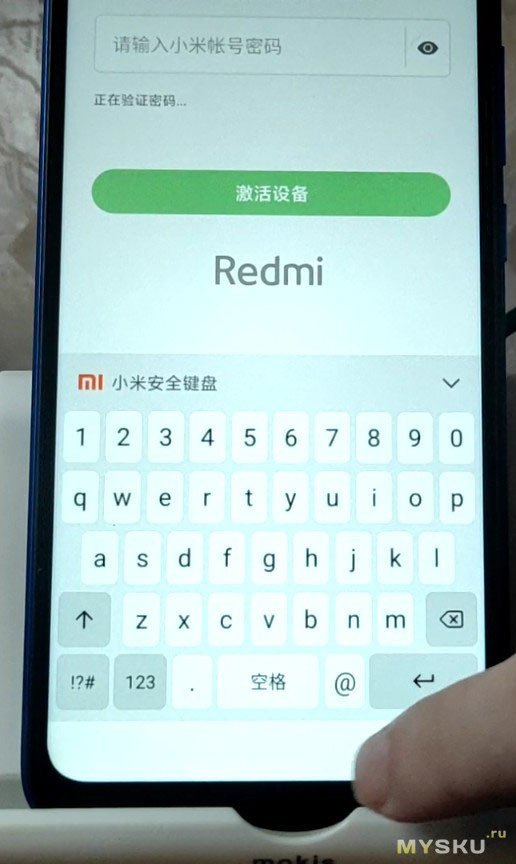
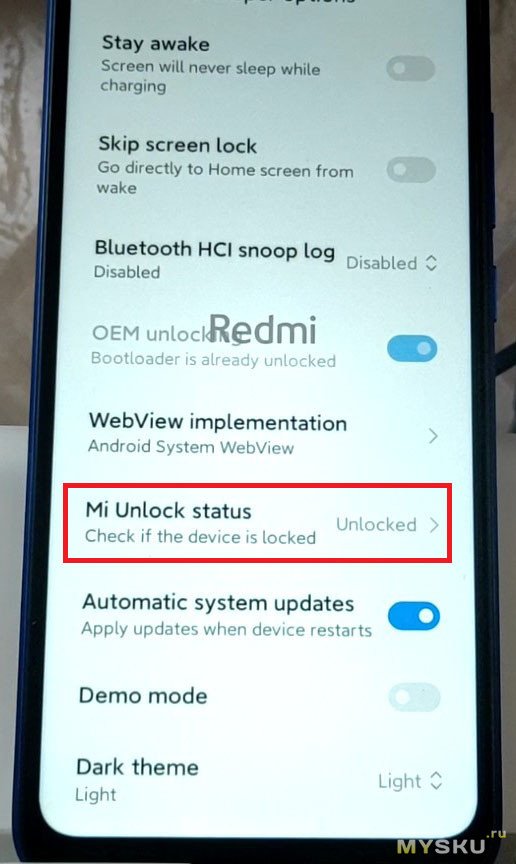
ГЛАВА 2. УСТАНОВКА ГЛОБАЛЬНОЙ ПРОШИВКИ
1. Идём на страницу с прошивками для Redmi 9A. Я выбрал последнюю глобальную прошивку Redmi 9A / 9AT – Global Stable — три версии для скачивания: для Recovery, OTA и Fastboot. Нам нужна именно Fastboot-версия с расширением *.TGZ.
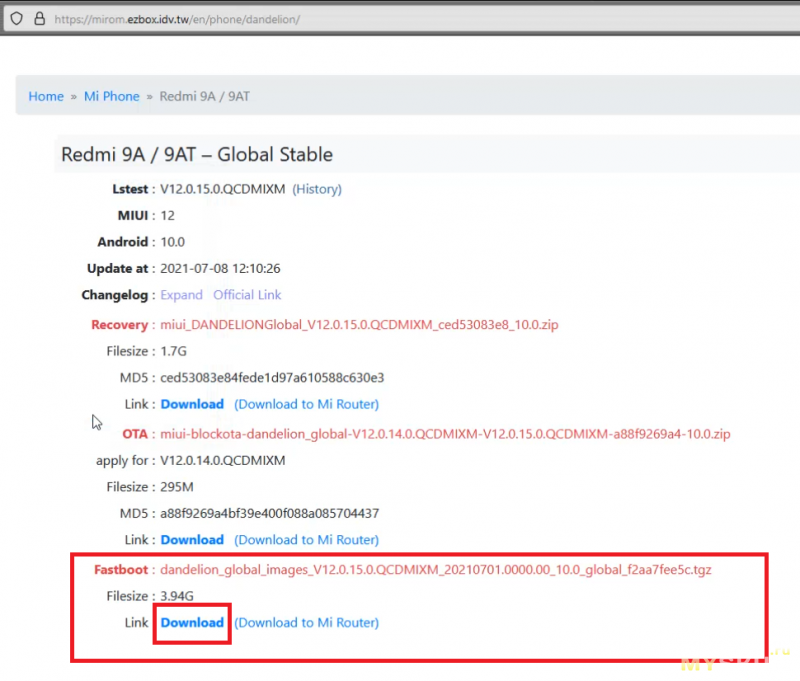
2. Качаем, и распаковываем из архива папку c прошивкой в корень диска C:, чтобы получилось так.
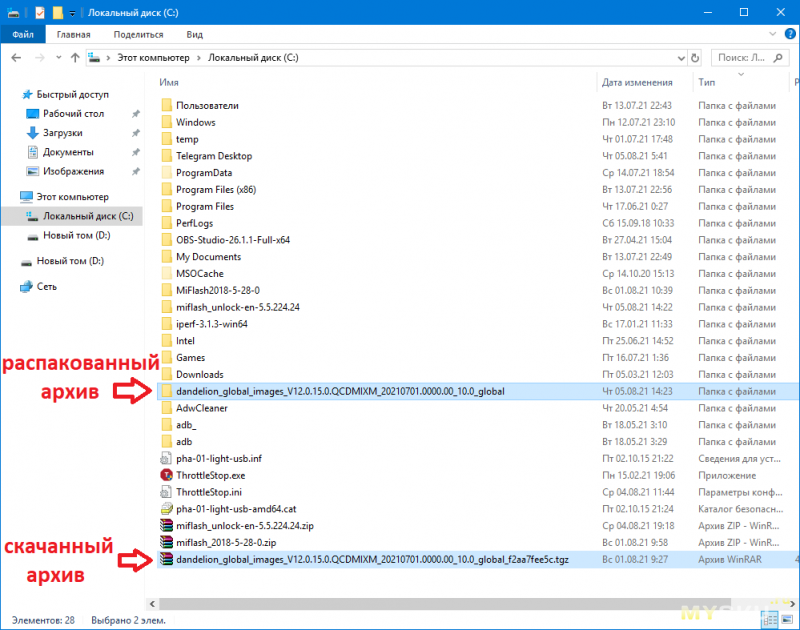
В этой папке с прошивкой, соответственно должны лежать файлы, а не ещё одна папка. Ничего не трогаем, закрываем.
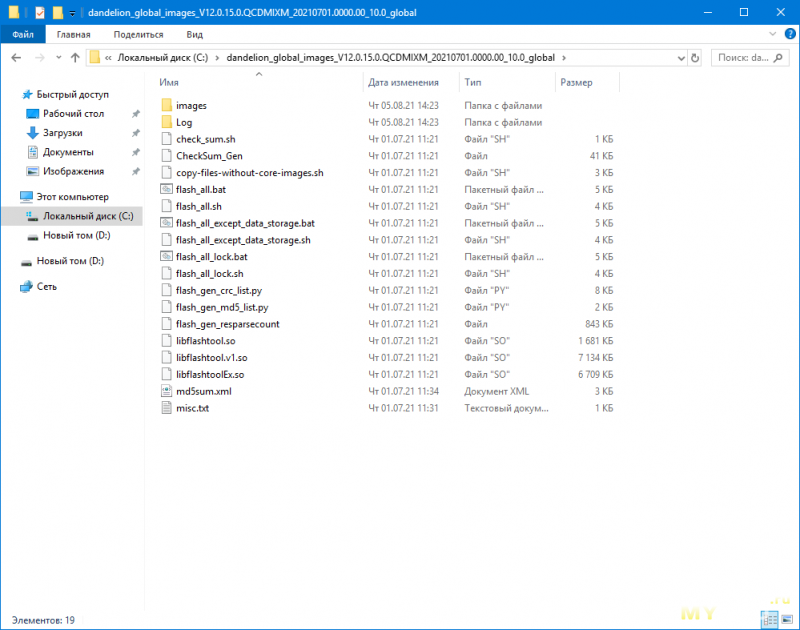
3. Переводим смартфон в режим Fastboot, перезагрузив его или включив с постоянно зажатой клавишей громкость вниз. Подключаем через оригинальный USB-кабель к компьютеру.
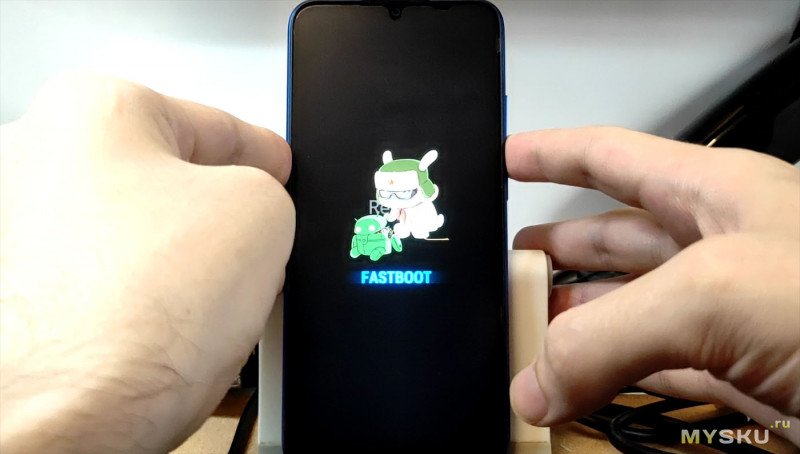
4. Качаем и распаковываем в корень диска C: программу-прошивальщик MiFlash.Запускаем от имени администратора файл XiaoMIFlash.exe
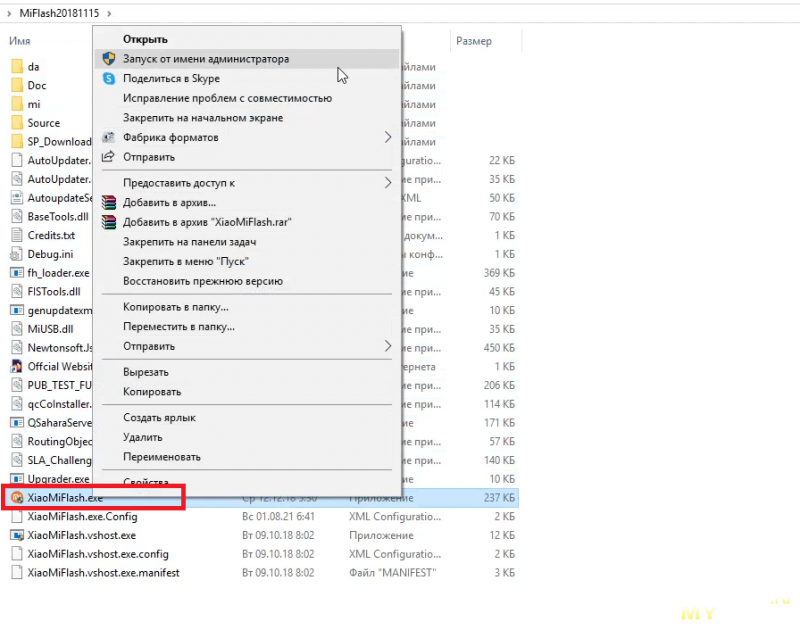
5. Через кнопку Select выбираем ранее распакованную папку с прошивкой.
Важно — внизу интерфейса
обязательно
поставить галку на пункте Clean All.
Если оставить галку на clean all and lock — получите «кирпич».
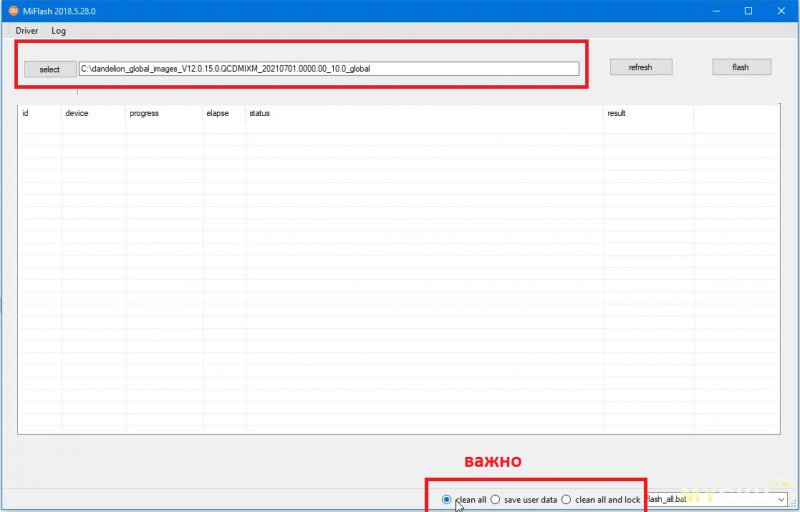
6. Нажимаем кнопку Refresh — в списке в 1-й строке должен определиться данный смартфон.
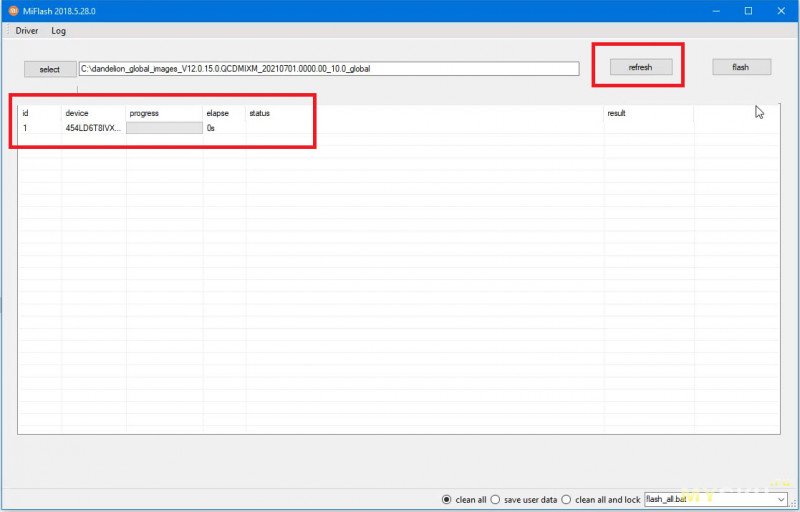
7. Нажимаем кнопку Flash — начнётся процесс прошивки.
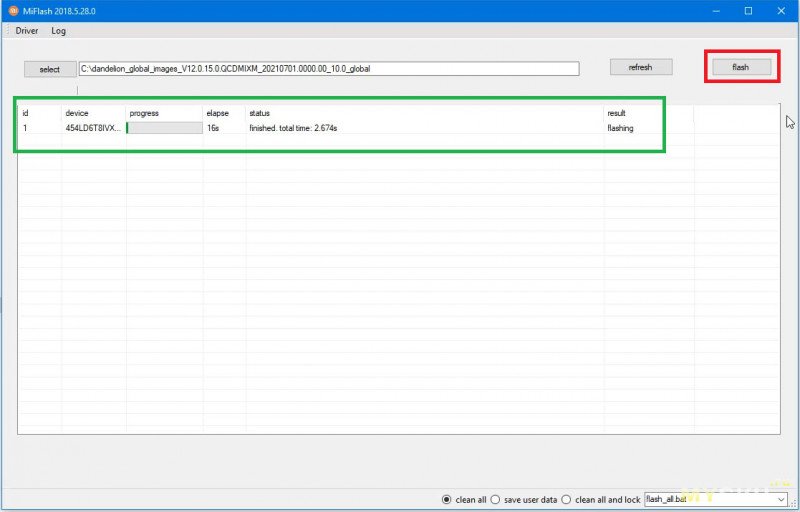
8. Спустя несколько минут в случае успеха прогресс-бар дойдёт до конца, а в статусе появится надпись Sucess (успешно)
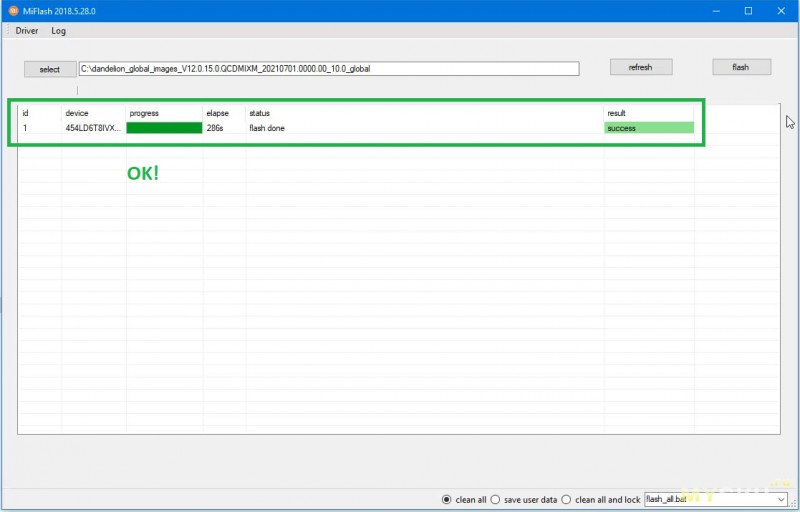
9. На экране смартфона тем временем появится логотип MIUI на несколько минут, затем ввод данных MI-аккаунта, как в предыдущий раз при разблокировке загрузчика. Нажимаем/пропускам тоже самое.


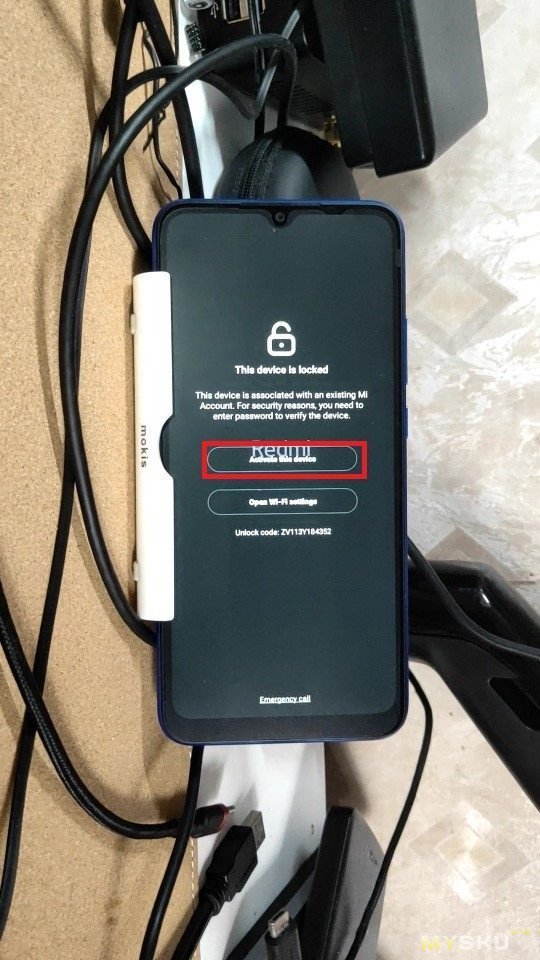
10. Если вы дошли до этого момента, поздравляю торжественно! У нас появился русский язык + PlayMarket.
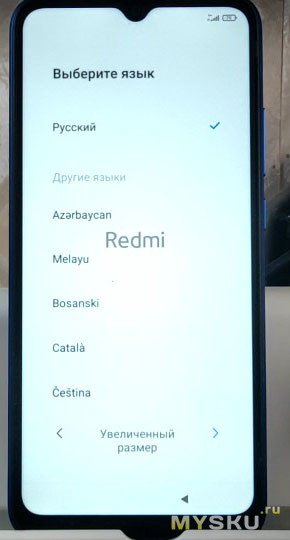
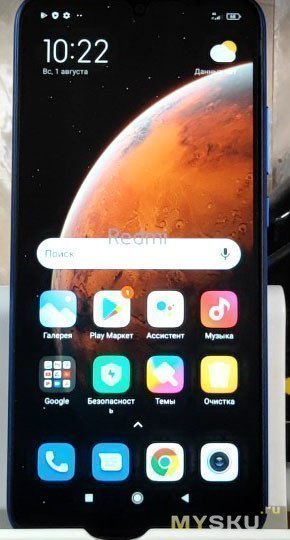
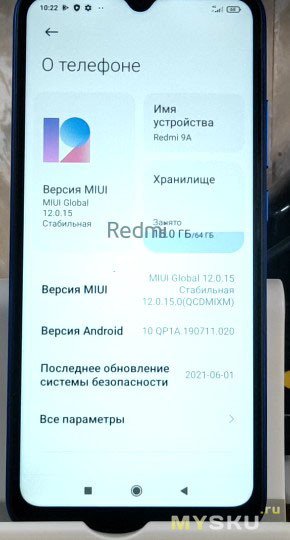
Итоги
Надеюсь, было полезно.
Обновление
1) Приложение Сбербанка работает. Root не устанавливался.
2) Блокировать обратно загрузчик — нельзя, телефон «окирпичится».
=====================
Китайские версия смартфонов:
Версия 4/64 в зелёном цвете — 7490р (102$)
Версия 4/64 в синем, подороже — 7999р (109$)
Версия 4/64 в зелёном и подешевле — 6799р (93$)
______________________________________
Товар для написания обзора предоставлен магазином. Обзор опубликован в соответствии с п.18 Правил сайта.
Собственно, сабж. Желая сэкономить денег на покупке смартфона, народ часто сталкивается с проблемой, что телефон оказывается китайской версии и русского языка он просто не поддерживает. Те, кто решается прошить устройство самостоятельно, идут на известный форум за необходимой информацией. Однако, люди сталкиваются с хамством и грубой нетерпимостью форумчан за «глупые вопросы» и попадают в забавную карусель под названием: «иди в ту ветку, там всё написано». В данном не совсем обзоре я покажу пошагово, как установить на китайскую версию смартфона глобальную прошивку (вместе с которой также прилагаются русский язык и конечно же PlayMarket). Напомню, что все действия с телефоном делаете на свой страх и риск и ответственность за все действия будет только на вас. Если это не пугает, тогда добро пожаловать под кат.
Внешний вид
Отправляют посылку СДЭКом, поэтому будьте также готовы, что продавец может запросить данные и ИНН для прохождения таможни.
Небольшой беглый смотр устройства. Изначально смартфон поставляется в запечатанной коробке.
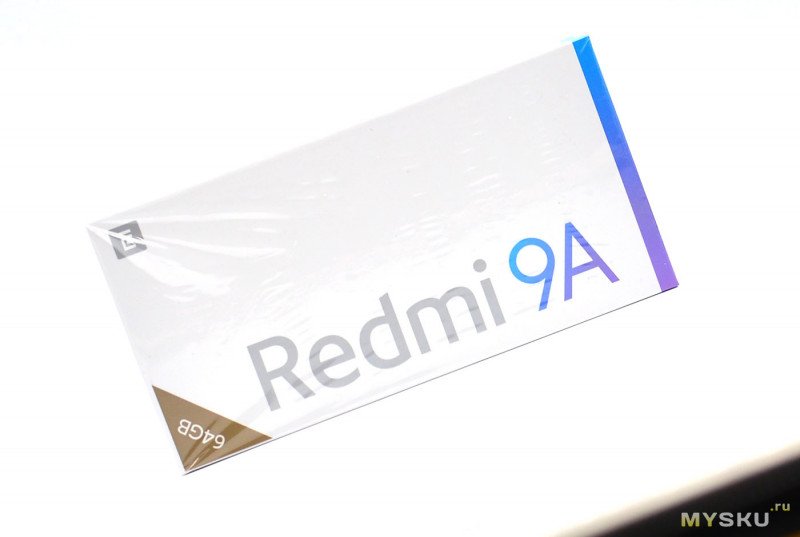
В моём случае это версия на 4/64 Гб, информация изобилует надписями на китайском языке.

Вилка комплектного зарядного устройства — плоская, для китайских (или американских) розеток.

С каждым обновлением в бюджетной линейке, диагональ экрана устройства немного подрастает. В данном случае 6.53″, IPS.

Задняя крышка пластик, с небольшим рифлением. Одобряю.

Но кое-что не меняется даже с годами. Блок с основной камерой всё также возвышается над корпусом, что 8 лет назад у Redmi 1, что здесь. Момент не практичный, потребуется чехол.

Наверху расположен круглый аудиоразъём, кстати в том же месте, как и у Redmi 1

Смартфон при том ещё и «одноглазый циклоп», фронтальная камера встроена посреди экрана — много было разговоров и страстей по этому поводу, но сейчас вроде бы многие к этому привыкли. Разговорный динамик «угнездился» прямо у верхней грани смартфона, в виде едва заметной тонкой перфорированной полоски.

Кнопки включения/выключения смартфона и регулировки громкости — также на своих местах.

Лоток для SIM-карт рассчитан под две NanoSim + место для установки карт памяти microSD.

Внешний динамик переехал на нижний торец, что правильнее, чем если бы он был где-нибудь рядом с камерой. Используемый разъём в смартфоне — пока ещё самый популярный в народном быту microUSB. При аккуратном подходе разъём не менее живуч USB-C, однако поддерживаемой максимальной токонагрузки в 2А — уже явно мало для быстрой зарядки столь большого аккумулятора, чья ёмкость выросла до 5000мАч.

Суть проблемы
Суть такова — включаем смартфон, пошагово пытаемся пробраться сквозь массу настроек и натыкаемся на данное окно с выбором доступных языков, среди которых не обнаруживается родного русского языка. Неприятно.
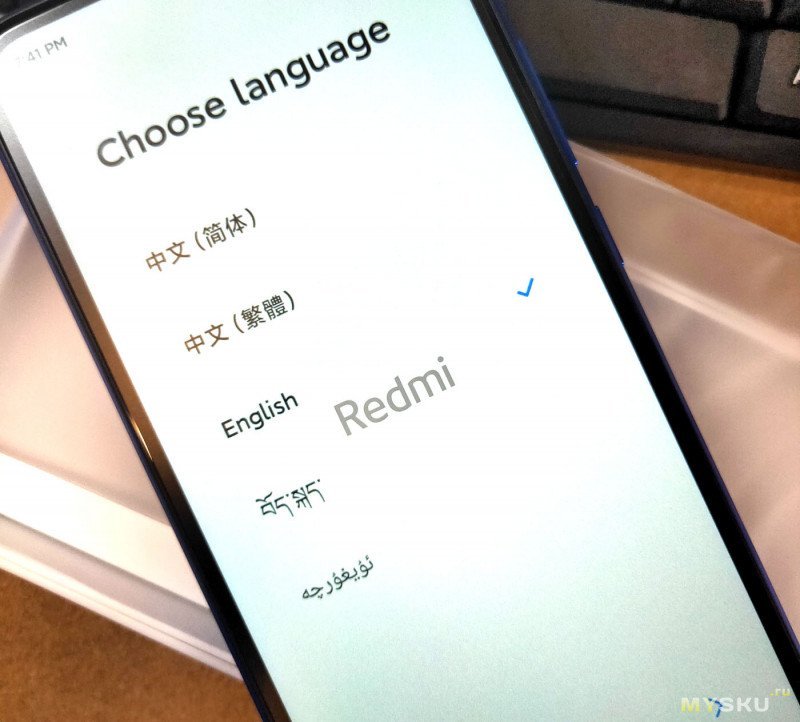
Инструкция
Мероприятие будет состоять из двух основных этапов:
1. Разблокировка загрузчика (отправка заявки, ожидание, завершение разблокировки)
2. Собственно, установка на телефон глобальной прошивки.
Из инструментов потребуется:
— родной USB-кабель, или сторонний, но качественный.
— SIM-карта с действующим мобильным Интернетом (WiFi не годится)
— MI-аккаунт
— также потребуется скачать набор софта для ПК (проверено на Win10):
1) скачать и распаковать в корень диска C: «MiFlash Unlock» — это утилита для разблокировки загрузчика.
2) установить драйвера (я установил ADB+driver+v1.17+lite )
3) скачать и распаковать в корень диска C: «MiFlash» — а это утилита для прошивки.
ГЛАВА 1. РАЗБЛОКИРОВКА ЗАГРУЗЧИКА
Предупрежу — процесс не сиюминутный. Нужно будет набраться терпения. Сперва необходимо установить в смартфон SIM-карту и после включения активировать мобильный Интернет. При первом включении телефона временно выбираем английский язык интерфейса.
1. Здесь нужно зайти в настройки, а именно по пути: Settings -> My Device -> All Specs
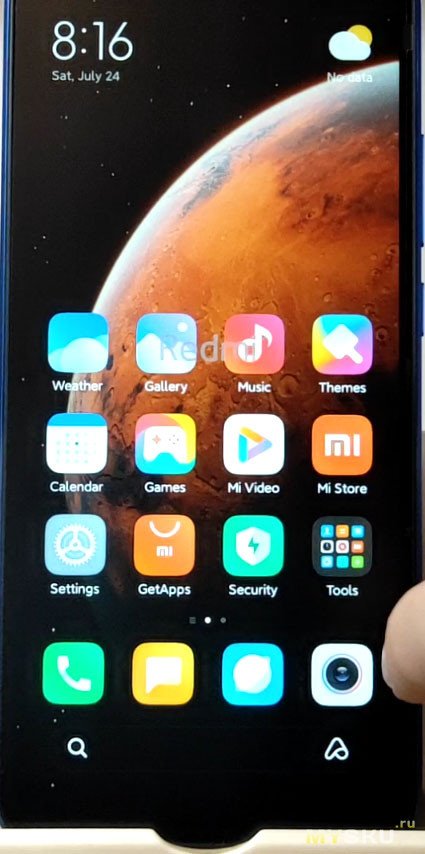
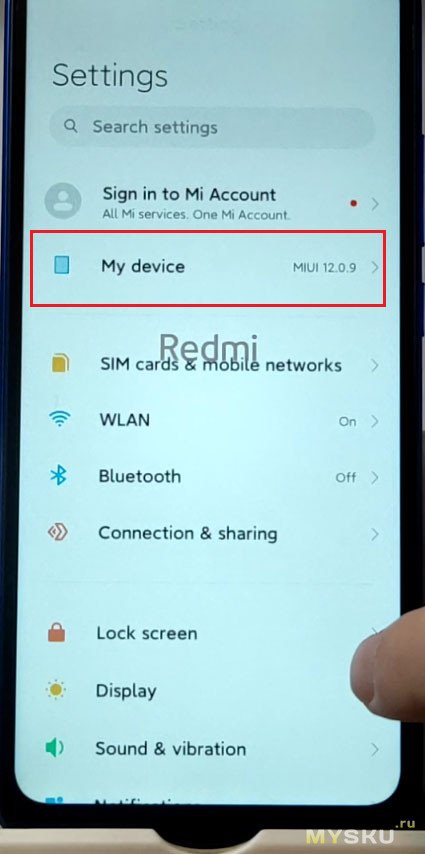
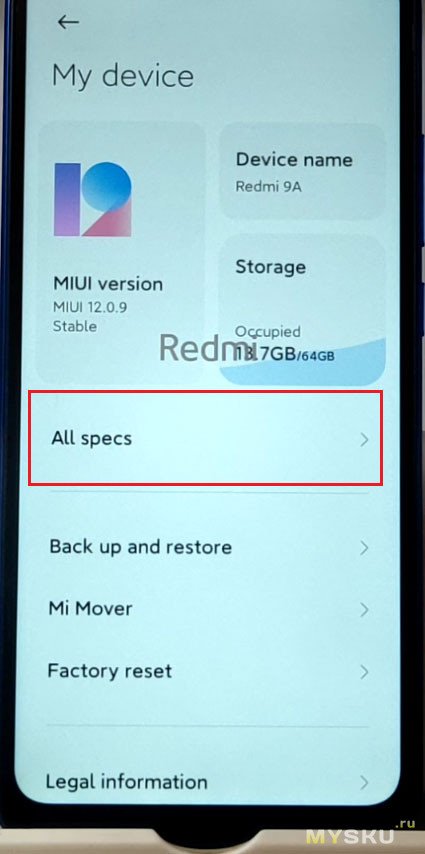
2. Нас интересует плитка MIUI Version — тапаем по ней несколько раз, пока не появится всплывающая надпись You are now a developer. Это мы активировали расширенные настройки.
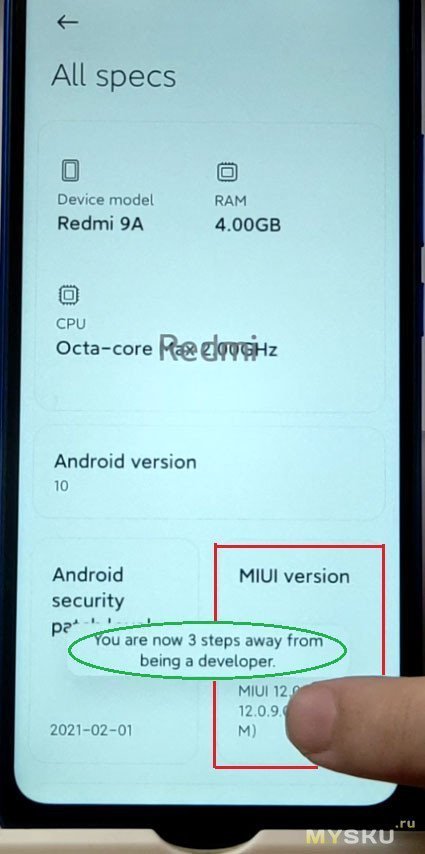
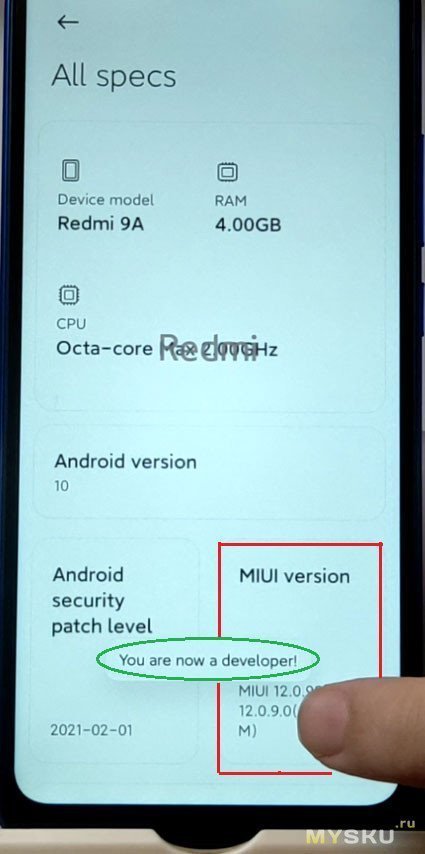
3. Далее идём по пути Settings — Adittional Setting — Developer options — Mi Unlock Status.
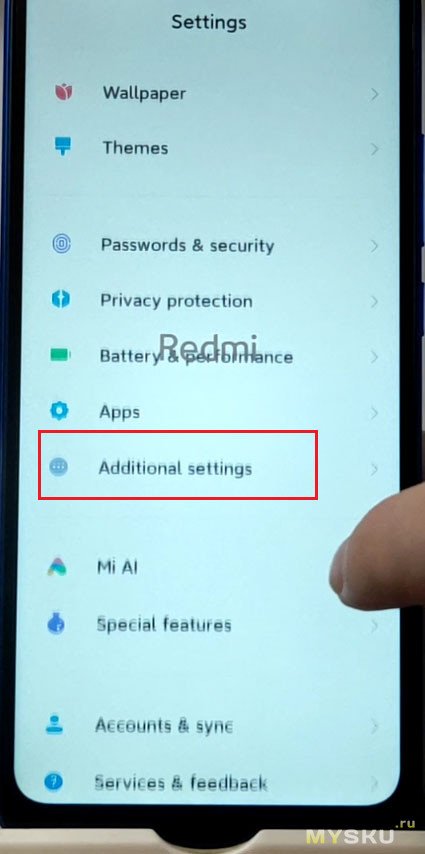

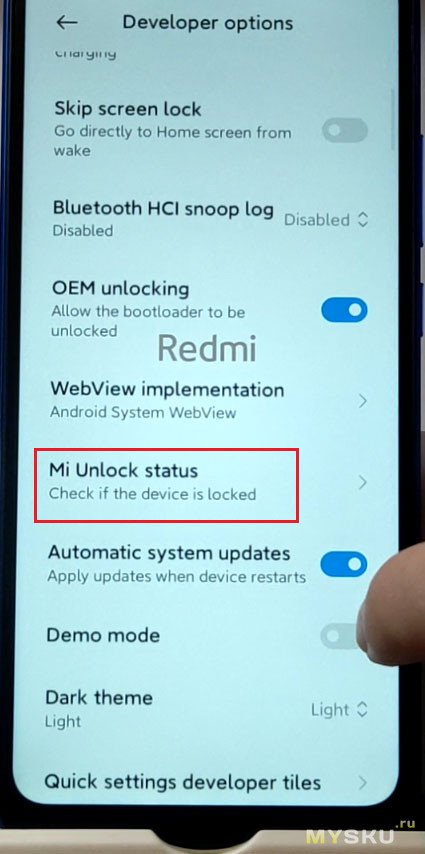
4. Здесь ясно написано, что загрузчик заблокирован (Device is locked). Будем это исправлять. Надо связать Mi-аккаунт с телефоном. Нажимаем на Add account and device.
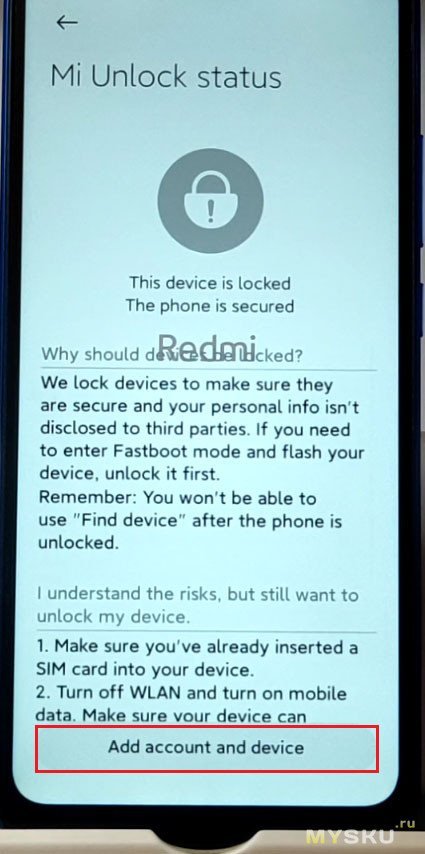
5. Если уже есть Mi-аккаунт, то нажимаем на Sign in using Mi account.
Вводим почту и пароль -> Sign In -> Continue
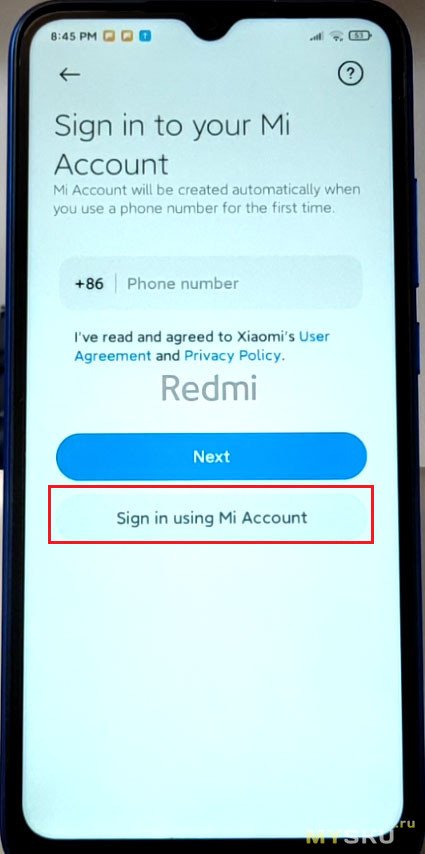
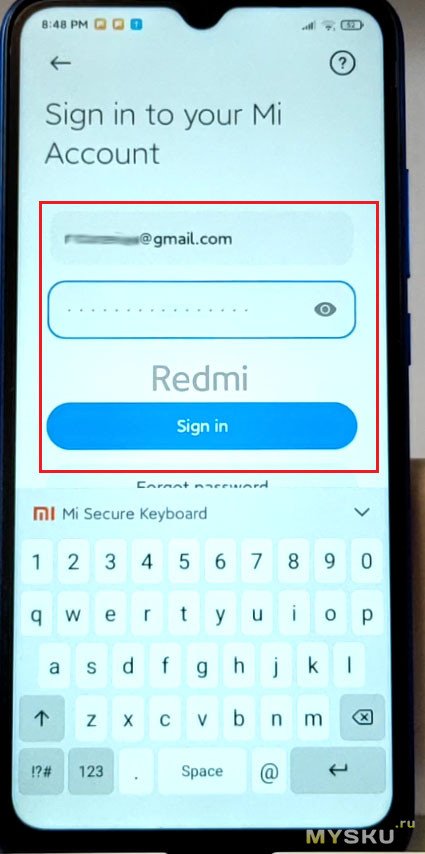
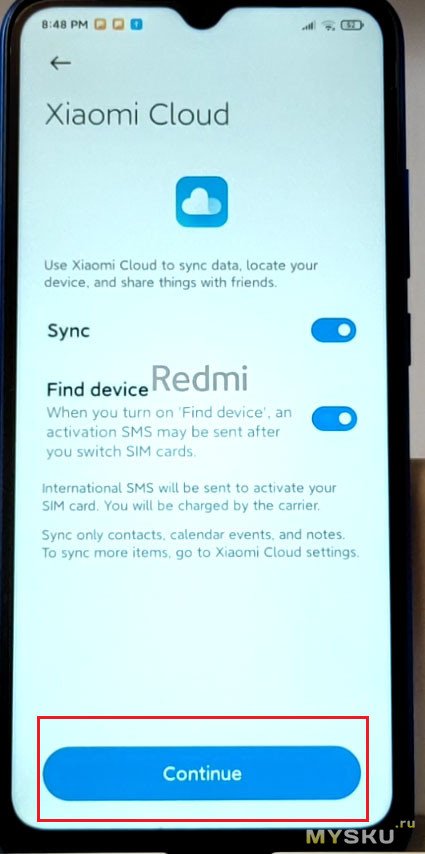
6. Произойдёт верификация аккаунта и появится окно с MI-аккаунтом.
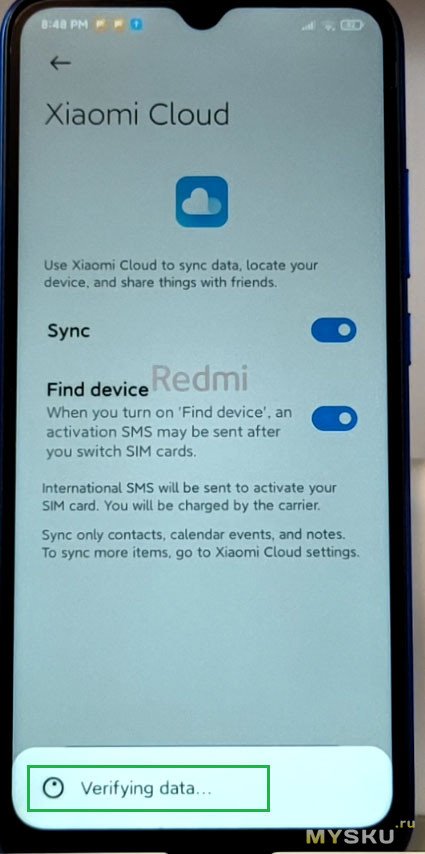
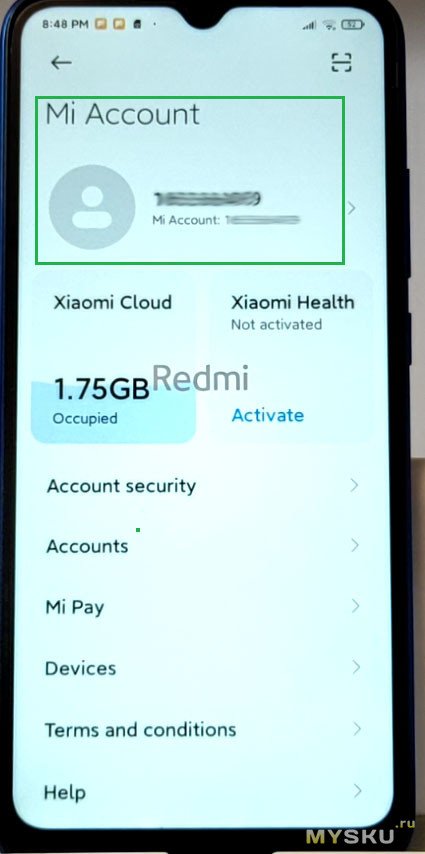
7. Идём снова по пути Settings — Adittional Setting — Developer options — Mi Unlock Status, и опять нажимаем на (Add account and device)
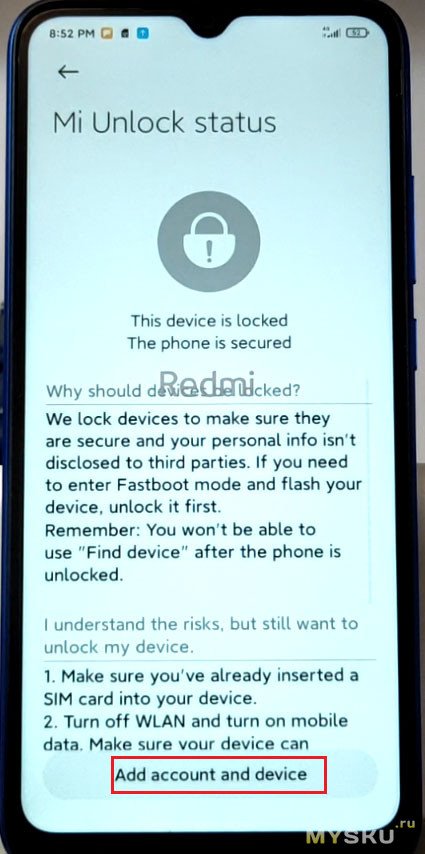
8. Появится всплывающее окно (Preparing to add account and device…)
Возможно с первой попытки привязка аккаунта к устройству не удастся (Couldn’t verify, wait a minute or two and try again)
Тогда через пару минут снова сюда заходим и нажимаем на (Add account and device).
Наша цель, чтобы появилось всплывающее окно (Added Succesfully. Mi account is associated with the device now)
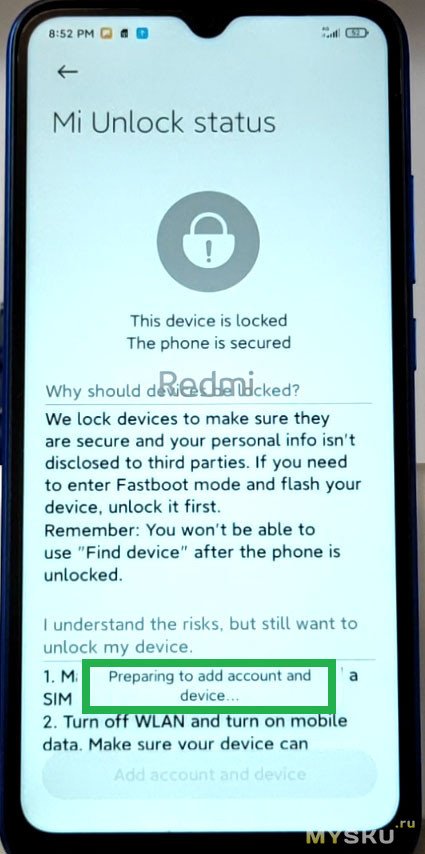
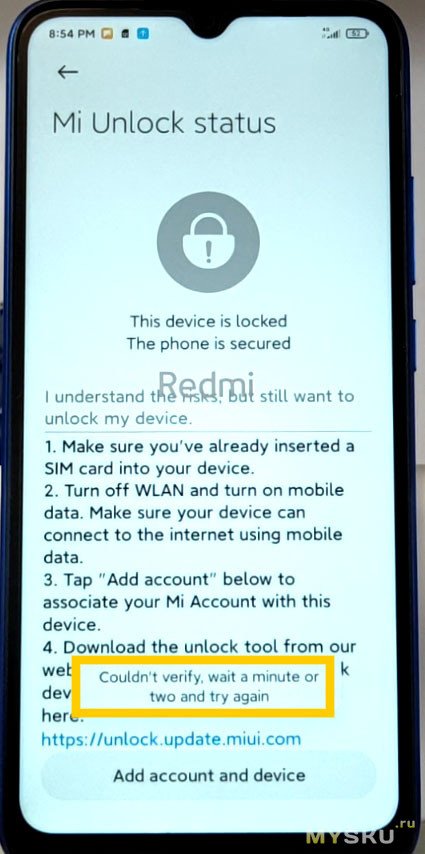
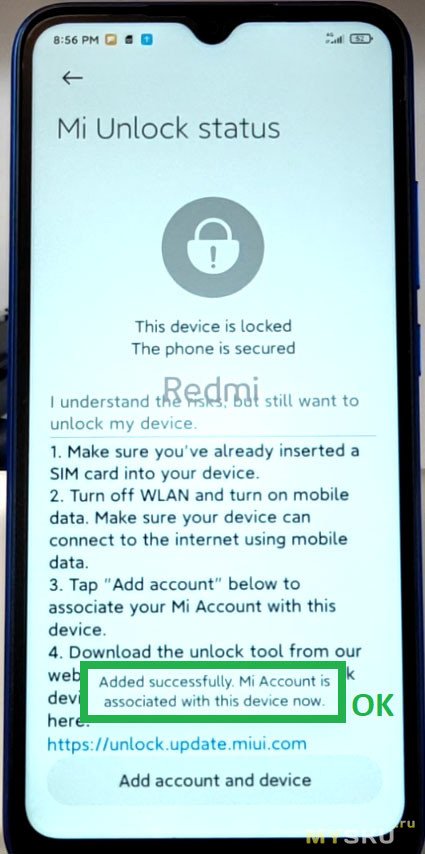
9. Переводим смартфон в режим Fastboot, перезагрузив его или включив с постоянно зажатой клавишей громкость вниз. На экране должен появится заяц в ушанке с надписью Fastboot. Подключаем телефон через оригинальный USB-кабель к компьютеру под управлением Windows 10.
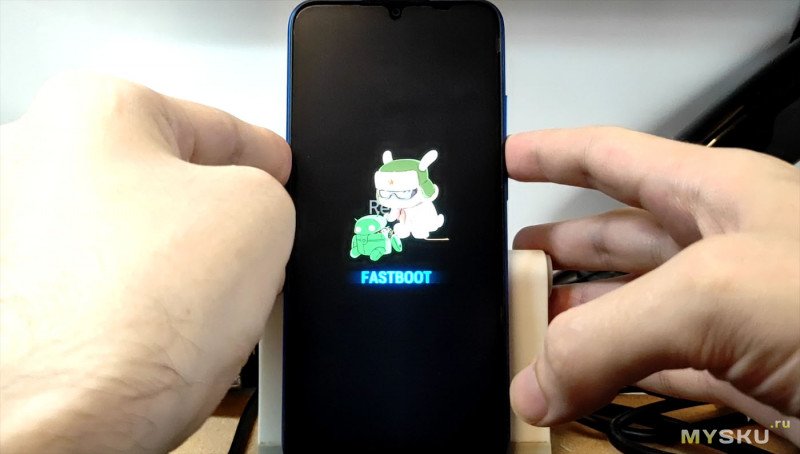
10. Смартфон подключен к компьютеру. Сперва проверим как он определяется в Диспетчере Устройств (правая клавиша мыши по значку Windows в левом нижнем углу). Смартфон на данном этапе определился как неизвестное Android-устройство. Это говорит о том, что необходимо установить ADB-драйвер.
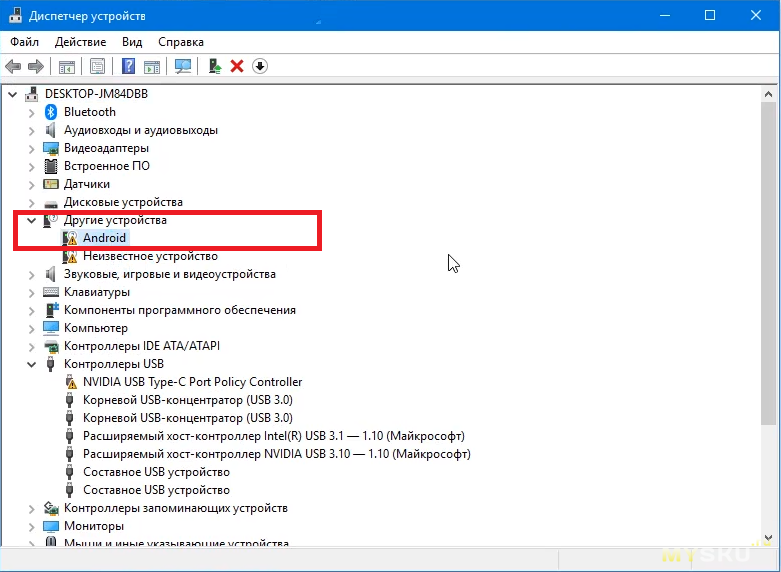
11. Скачиваем этот архив, распаковываем в корень диска C:. Заходим в эту распакованную папку ADB+driver+v1.17+lite, и если у вас 64-битная Windows, запускаем от имени администратора Setup.exe. Потом Далее -> Установить
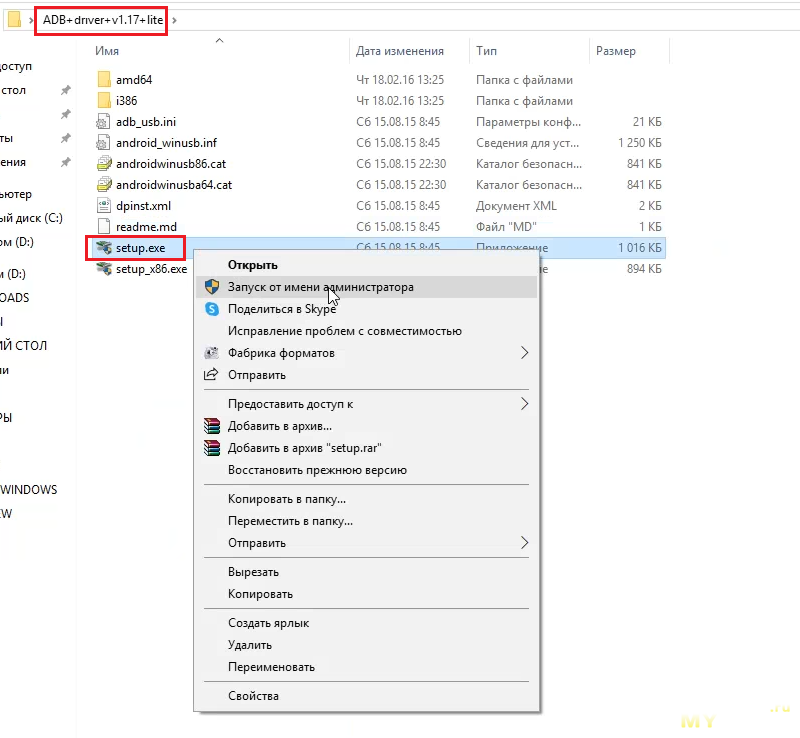
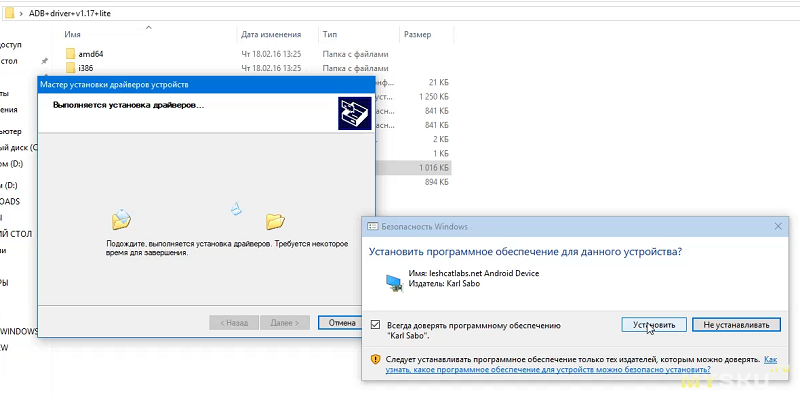
12. Если установка прошла успешно, то снова зайдя в диспетчер устройств, увидим, что смартфон теперь определяется как Android ADB Interface.

13. Скачиваем и распаковываем MiFlash Unlock в корень диска C:. Это утилита для разблокировки загрузчика. Заходим в папку с программой, запускаем от имени администратора batch_unlock.exe
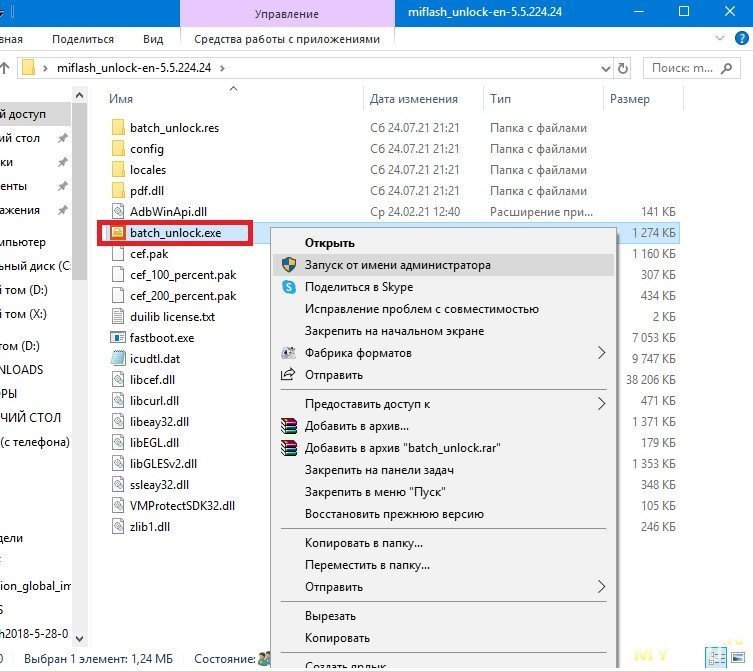
14. Появится данное окно, где, обратите внимание, в первой строке определился подключенный смартфон. Напротив него виден статус Locked, но это пока. Нажимаем на кнопку Sign In в левом нижнем углу интерфейса программы.
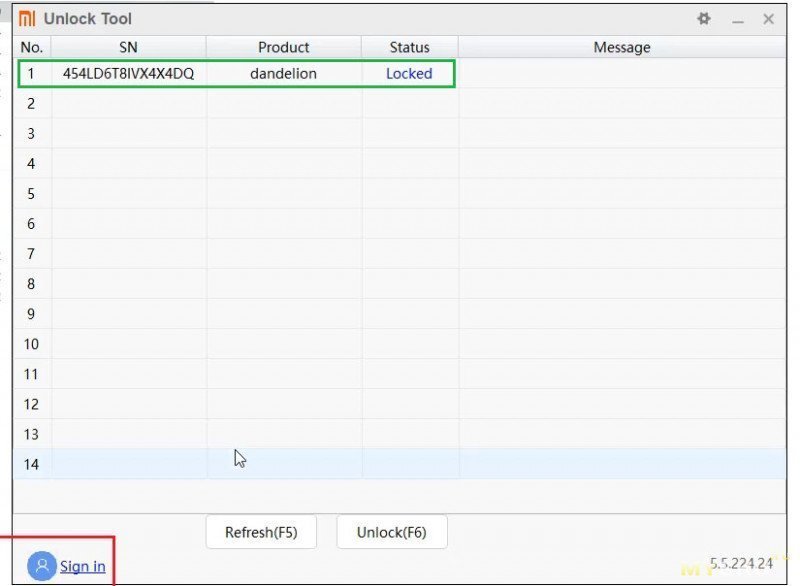
15. Вводим данные того же MI-аккаунта, через который мы авторизовались ранее в смартфоне. Эдектронная почта, пароль, затем номер телефона для восстановления пароля, вводим капчу, — на телефон принимаем СМС с кодом проверки, который вводим в поле программы, затем нажимаем Next.
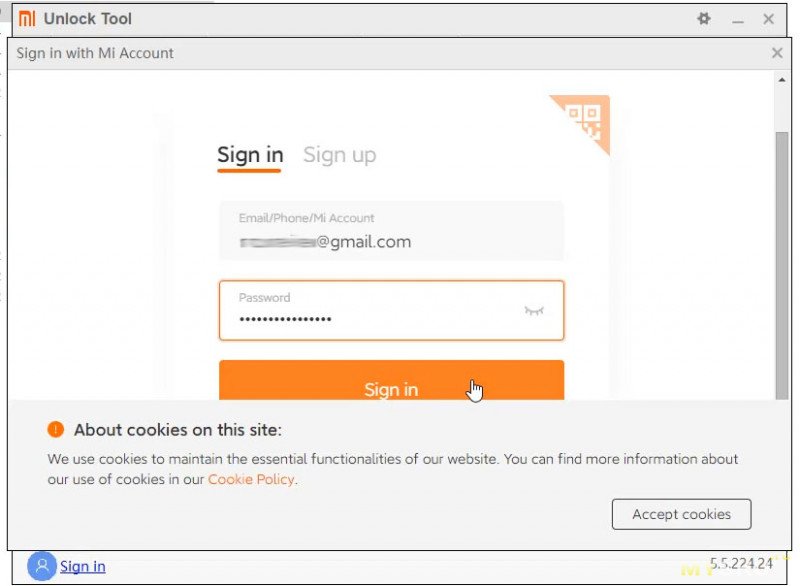
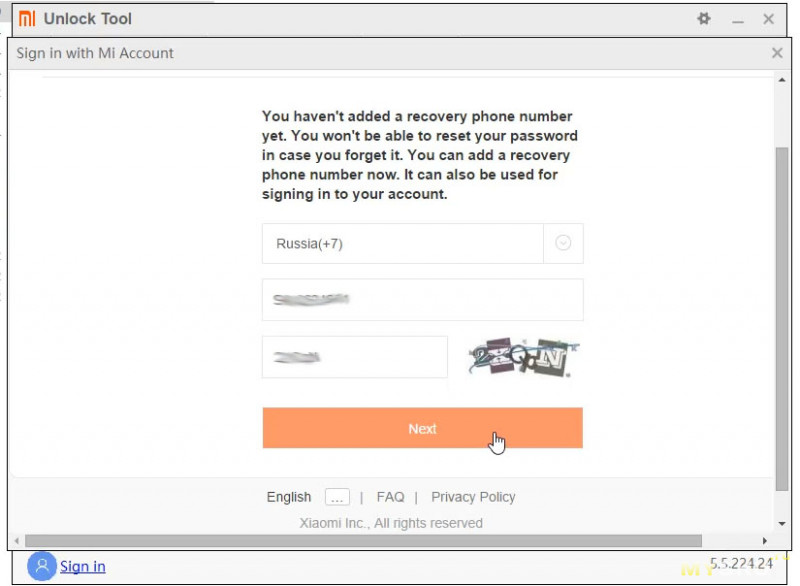
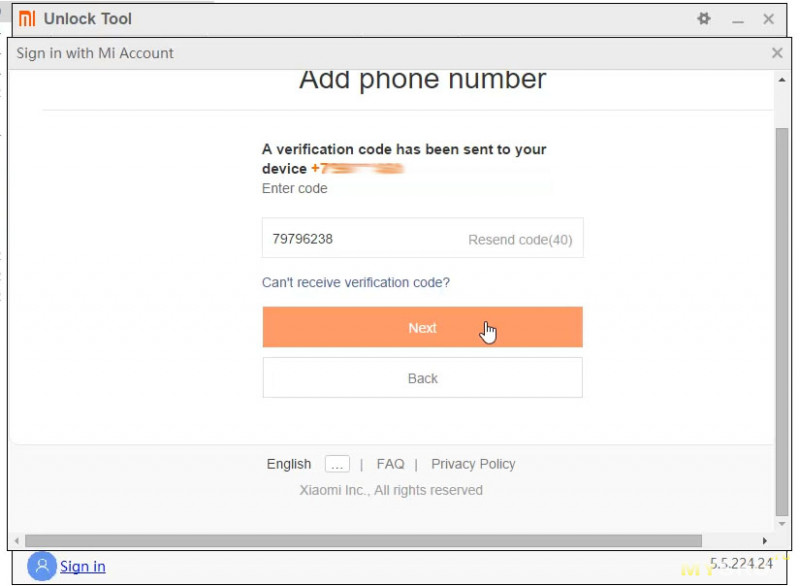
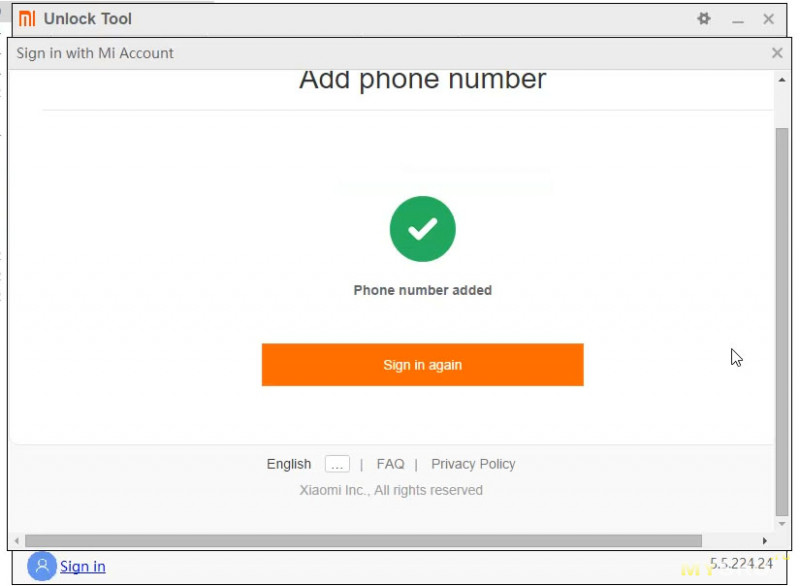
16. В итоге мы авторизовались в программе MiFlash Unlock — внизу в левом углу будет написан идентификатор MI-аккаунта, и он, напомню, должен совпадать с MI-аккаунтом, который ранее привязывали к телефону.
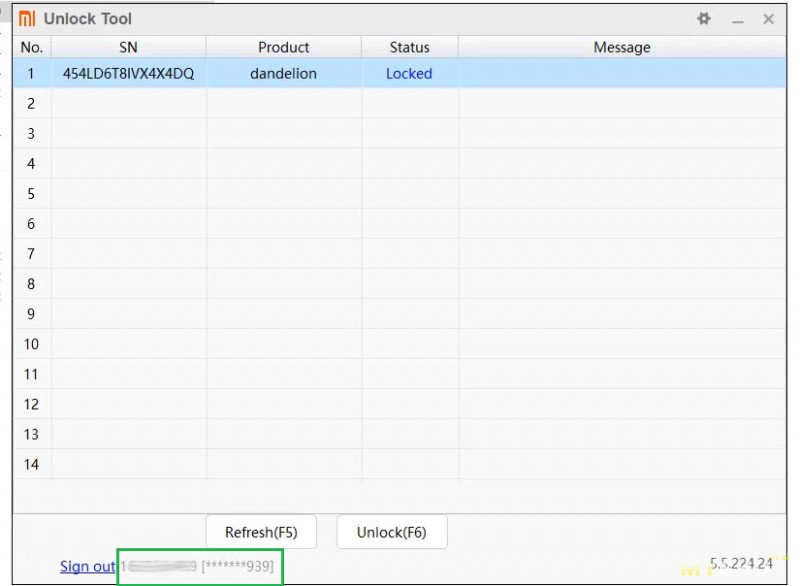
17. Выделяем первую строку с определившимся смартфоном, нажимаем Unlock (F6) внизу программы. Где-то с минуту-две будет крутится кружочек.
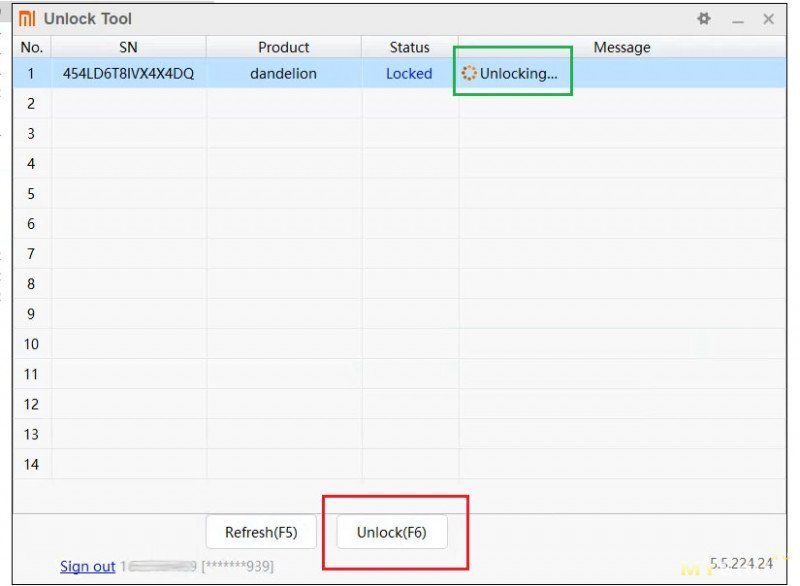
18. В колонке Message появится интересная надпись (Please unlock 168 hours later) — это значит, что запустился таймер обратного отсчёта и через 168 часов реального времени (у вас это может быть другое время, у всех по разному) надо будет снова подключить смартфон к компьютеру в режиме fastboot, открыть программу MiFlash Unlock и повторно нажать на кнопку Unlock (F6). На данном этапе можно закрыть программу, а телефон перезагрузить в нормальное состояние путём удерживания кнопки питания и отсоединить кабель.
Внимание! Пока выжидаем таймер, никаких манипуляций с MI-аккаунтами на телефоне и в программе MiFlash Unlock делать нельзя, — ни удалять, ни сбрасывать настройки, ни изменять. Необходимо оставить всё как есть. Смартфоном можно пока пользоваться, как звонилкой, просмотрщиком web-страниц или снимать фото.
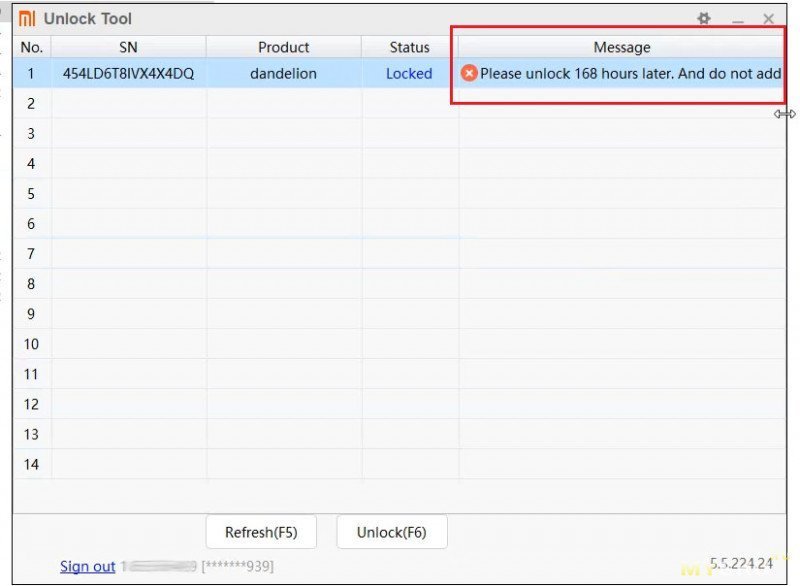
===============================

===============================
19. Допустим, уже прошло 168 часов. Продолжаем процедуру разблокировки. На данном этапе следует предупредить, если за это время на смартфоне появились какие-то нужные данные/фото, то рекомендую их заранее перенести на компьютер, поскольку последующие операции повлекут их удаление из памяти смартфона.
Снова вводим смартфон в режим Fastboot путём перезагрузки или включения с длительно зажатой клавишей громкость вниз, подключаем его к ПК через оригинальный USB-кабель, и снова запускаем ту же утилиту — MiFlash Unlock от имени администратора.
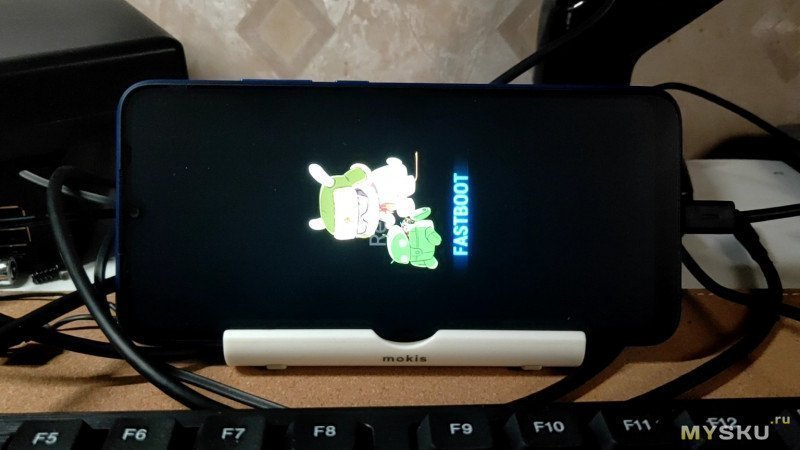
20. Смартфон определился, статус пока Locked. Выделяем первую строку и нажимаем Unlock (F6)
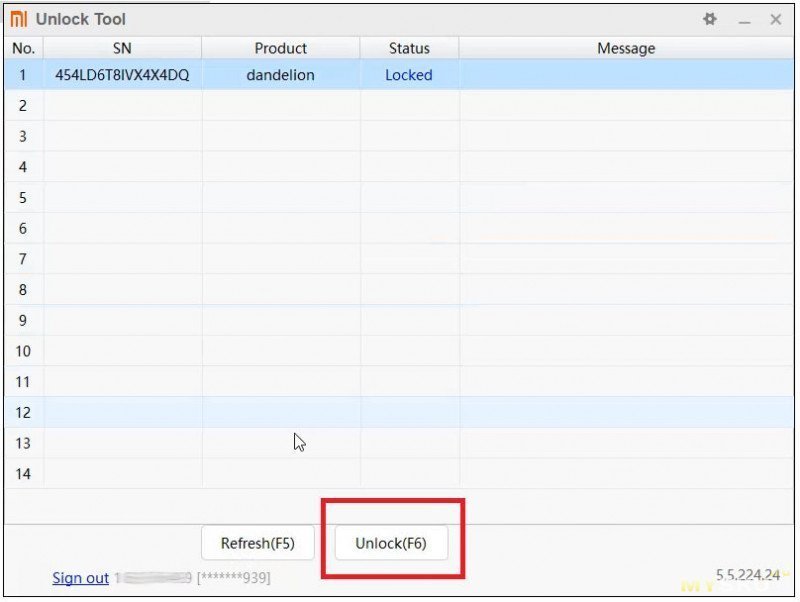

21. Смартфон пропадёт из программы, это нормально. Программу можно закрывать.
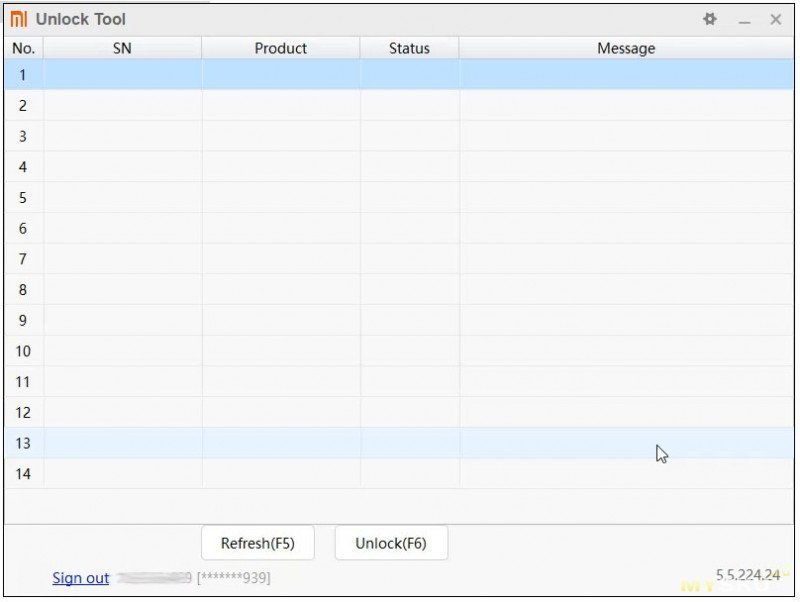
22. Смотрим тем временем, что происходит на экране смартфона. Появится заставка Redmi, и, обратите внимание — значок разблокированного замка.

23. Где-то на несколько минут появится заставка MIUI.
Это тоже нормально, поскольку автоматически был произведён сброс настроек.

24. Запустится смартфон и появится такой чёрный экран с двумя кнопками, нажимаем на верхнюю, авторизуемся в MI-аккаунте или пропускаем. Можно ради интереса активировать расширенные настройки разработчика, как было описано в 2-3 шагах — в статусе Mi Unlock увидим, что загрузчик разблокирован. Немножко поздравляю. Но впереди вторая глава.
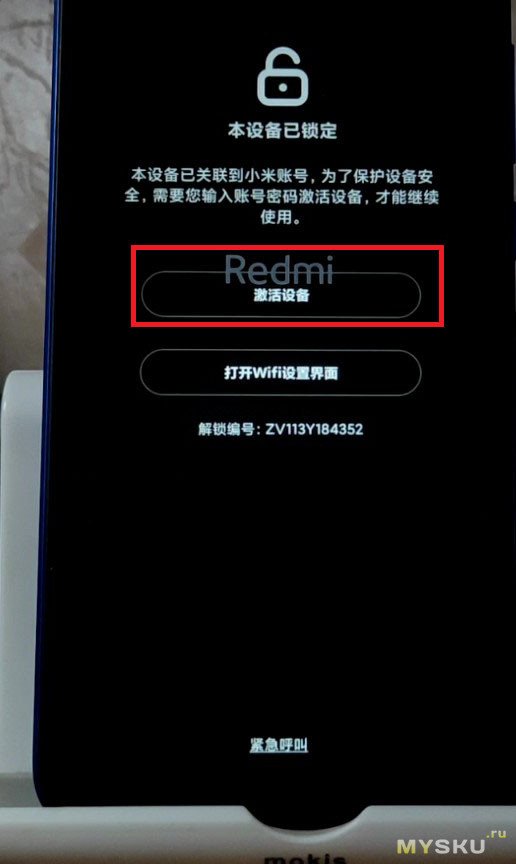
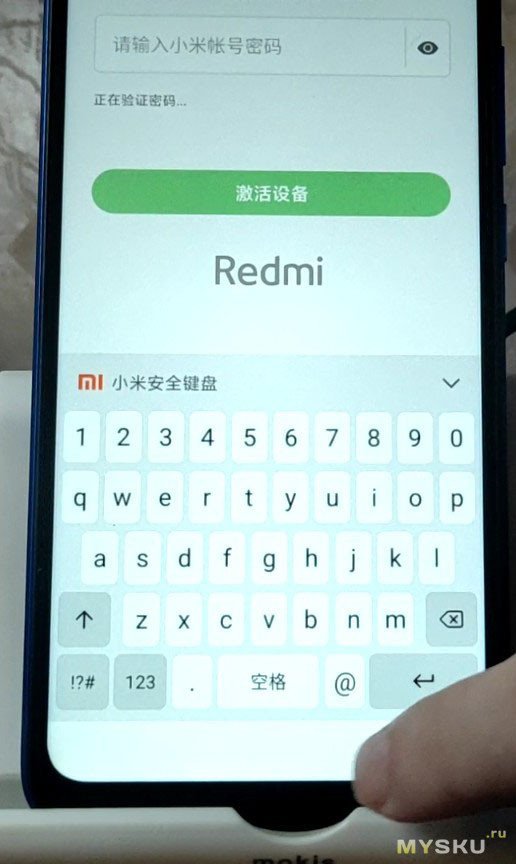
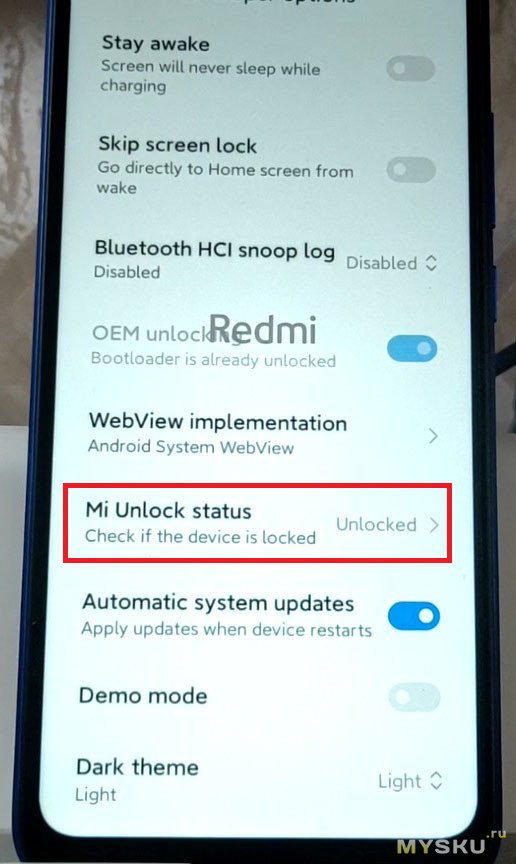
ГЛАВА 2. УСТАНОВКА ГЛОБАЛЬНОЙ ПРОШИВКИ
1. Идём на страницу с прошивками для Redmi 9A. Я выбрал последнюю глобальную прошивку Redmi 9A / 9AT – Global Stable — три версии для скачивания: для Recovery, OTA и Fastboot. Нам нужна именно Fastboot-версия с расширением *.TGZ.
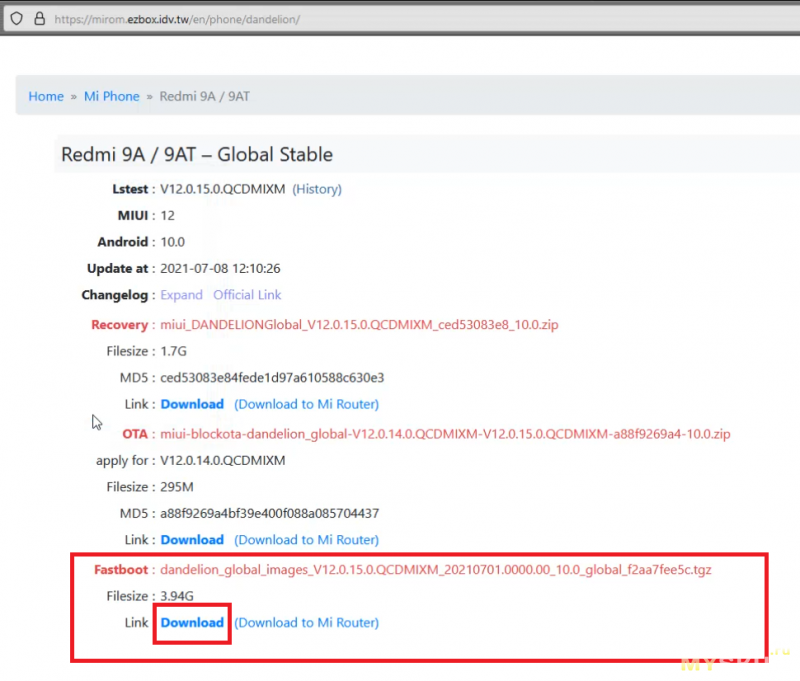
2. Качаем, и распаковываем из архива папку c прошивкой в корень диска C:, чтобы получилось так.
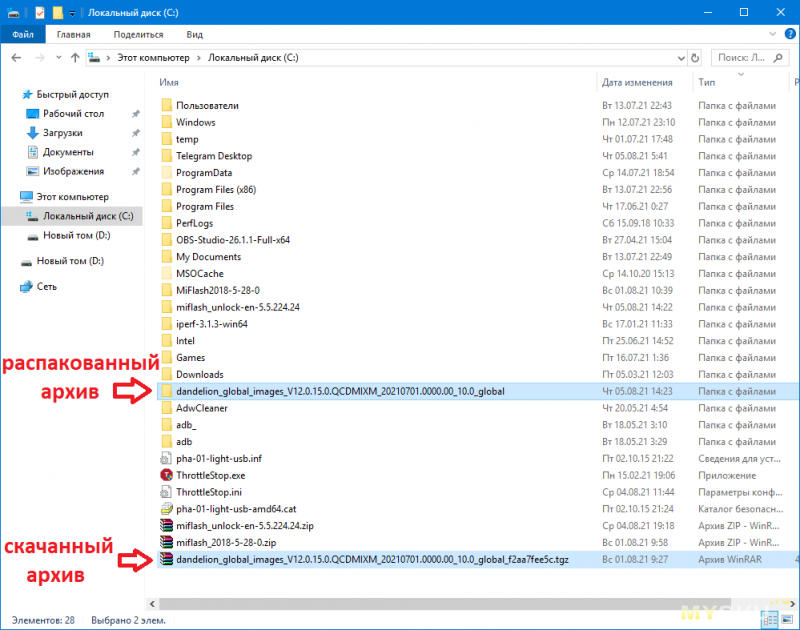
В этой папке с прошивкой, соответственно должны лежать файлы, а не ещё одна папка. Ничего не трогаем, закрываем.
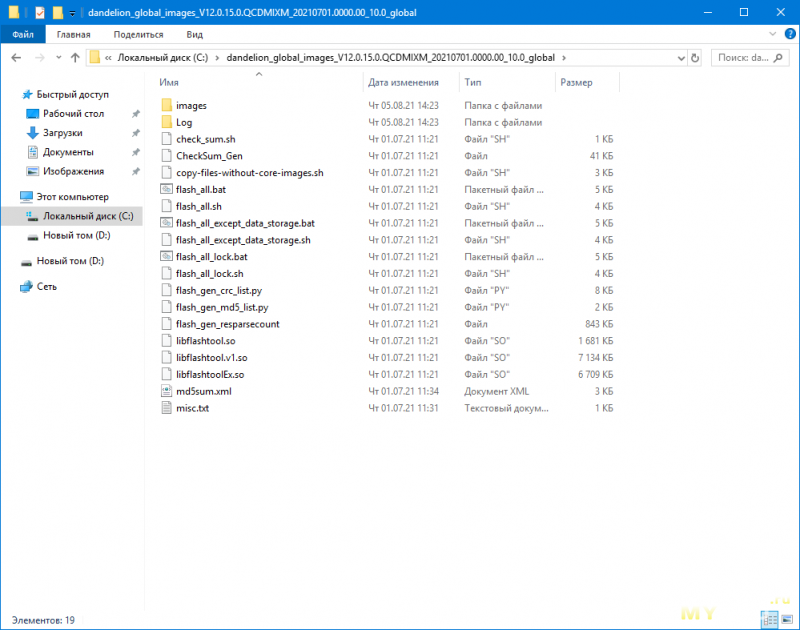
3. Переводим смартфон в режим Fastboot, перезагрузив его или включив с постоянно зажатой клавишей громкость вниз. Подключаем через оригинальный USB-кабель к компьютеру.
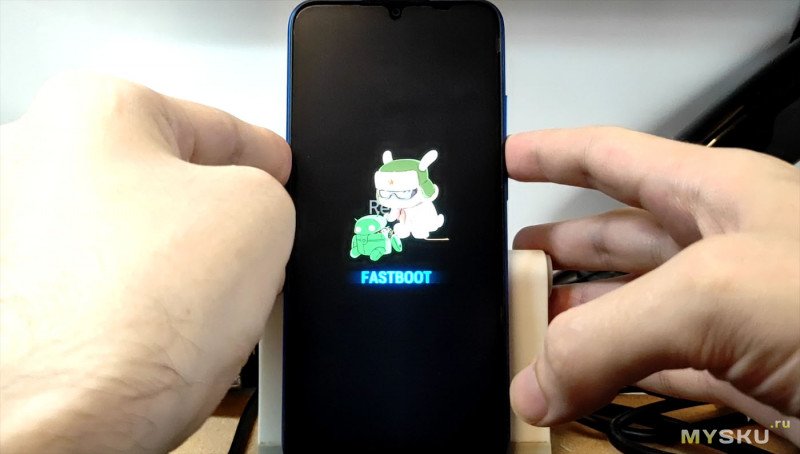
4. Качаем и распаковываем в корень диска C: программу-прошивальщик MiFlash.Запускаем от имени администратора файл XiaoMIFlash.exe
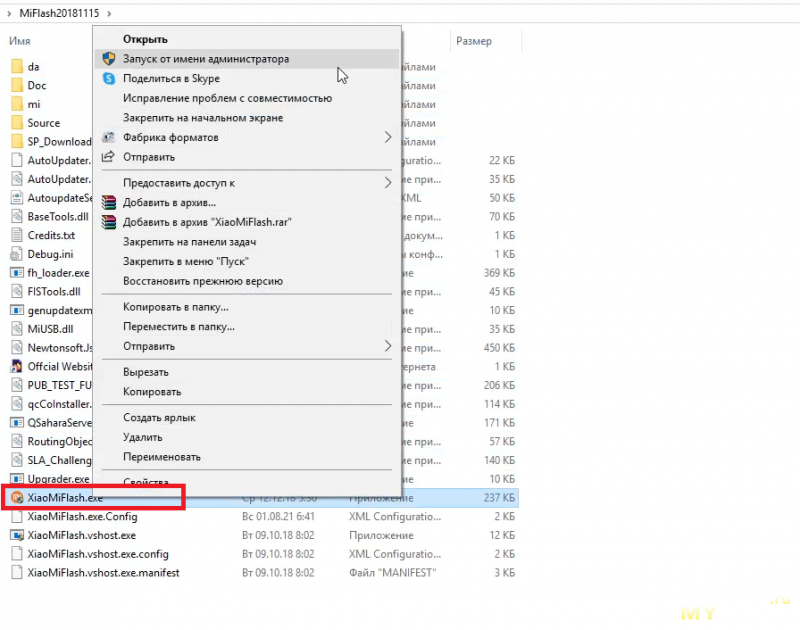
5. Через кнопку Select выбираем ранее распакованную папку с прошивкой.
Важно — внизу интерфейса
обязательно
поставить галку на пункте Clean All.
Если оставить галку на clean all and lock — получите «кирпич».
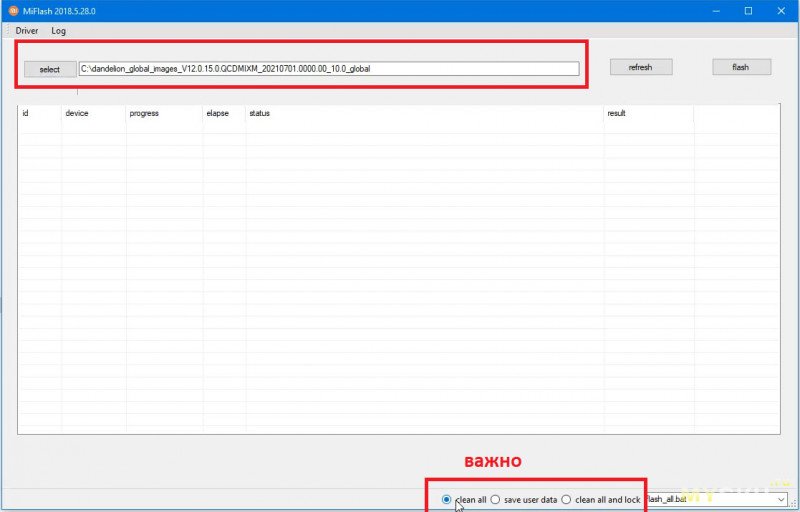
6. Нажимаем кнопку Refresh — в списке в 1-й строке должен определиться данный смартфон.
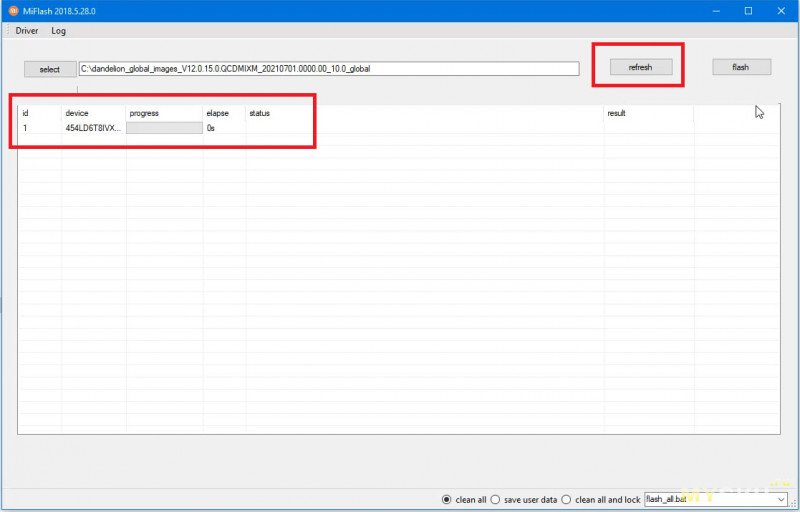
7. Нажимаем кнопку Flash — начнётся процесс прошивки.
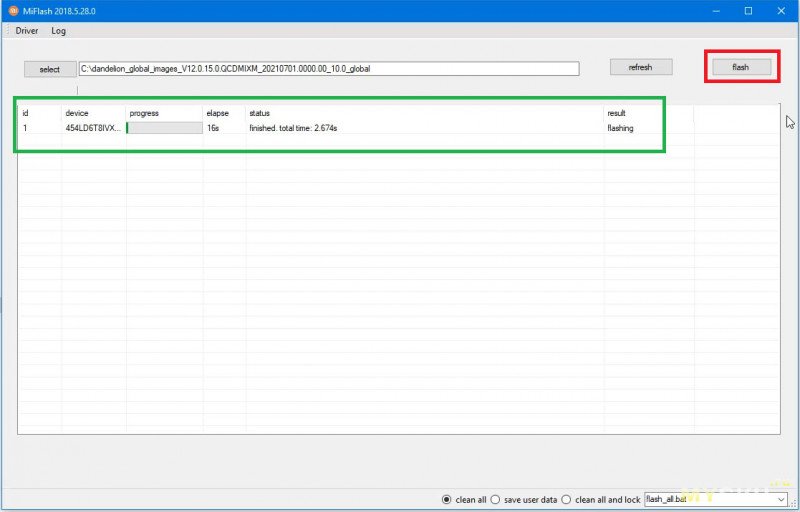
8. Спустя несколько минут в случае успеха прогресс-бар дойдёт до конца, а в статусе появится надпись Sucess (успешно)
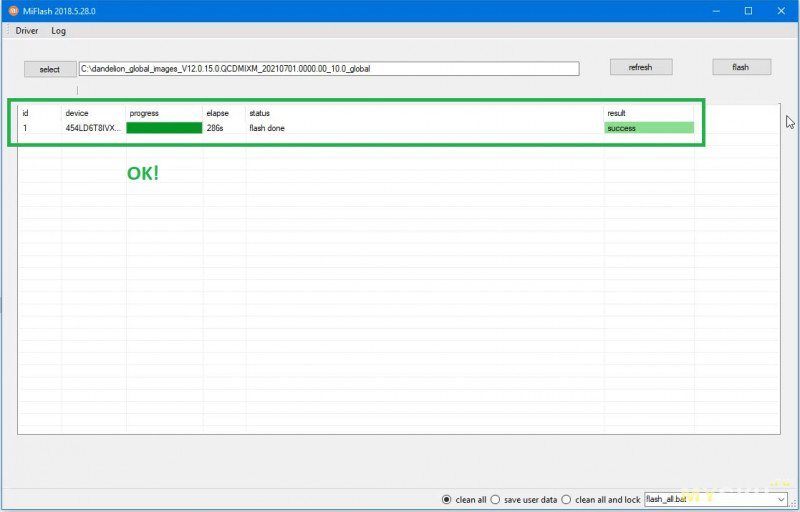
9. На экране смартфона тем временем появится логотип MIUI на несколько минут, затем ввод данных MI-аккаунта, как в предыдущий раз при разблокировке загрузчика. Нажимаем/пропускам тоже самое.


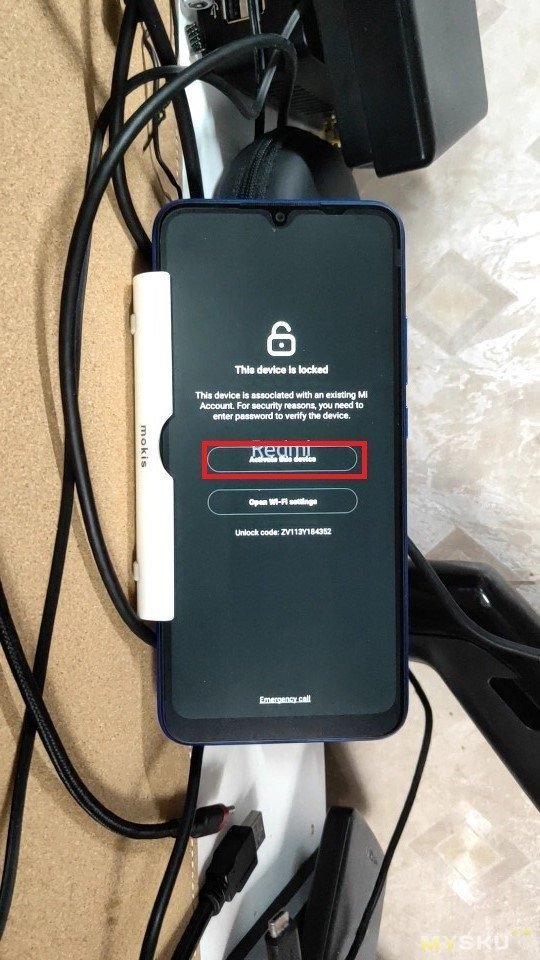
10. Если вы дошли до этого момента, поздравляю торжественно! У нас появился русский язык + PlayMarket.
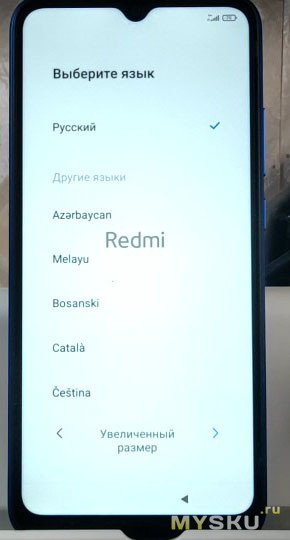
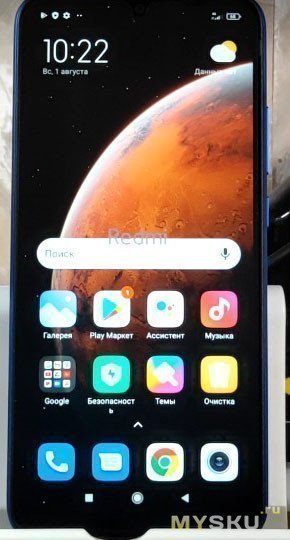
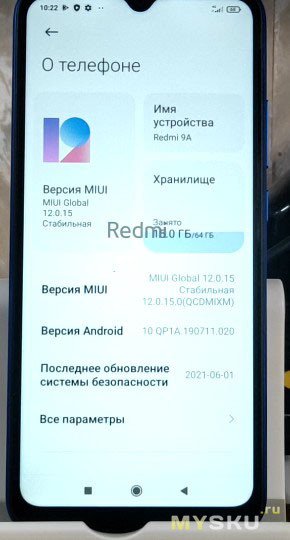
Итоги
Надеюсь, было полезно.
Обновление
1) Приложение Сбербанка работает. Root не устанавливался.
2) Блокировать обратно загрузчик — нельзя, телефон «окирпичится».
=====================
Китайские версия смартфонов:
Версия 4/64 в зелёном цвете — 7490р (102$)
Версия 4/64 в синем, подороже — 7999р (109$)
Версия 4/64 в зелёном и подешевле — 6799р (93$)
______________________________________
Товар предоставлен для написания обзора магазином. Обзор опубликован в соответствии с п.18 Правил сайта.
В теме нет куратора. По вопросам наполнения шапки обращайтесь к модераторам раздела через кнопку под сообщениями, на которые необходимо добавить ссылки.
Сообщение отредактировал snekt — 29.05.22, 14:44
И вообще если вам нужны любые части из прошивки и их тестирование пишите в лс
Отдельное спасибо MegaFon929 за полезные ссылки.
Сообщение отредактировал draiv88 — 25.08.20, 15:36
Все официальные прошивки
Сообщение отредактировал Camerado — 05.01.21, 18:38
Итак, продолжим наполнять шапку: для спойлера «Драйверы и утилиты» https://www.xiaomitool.com/V2/ — утилита для прошивки в основном Xiaomi (но не только), для Linux, MacOS и Windows
Сообщение отредактировал _Anarchyst_ — 17.10.20, 14:45
Инструкция по прошивке данного смартфона при заблокированном загрузчике уже есть (говорим спасибо Dima_Apatity). Внесу пару замечаний:
1. Для записи звонков надо прошиваться на индийскую глобальную. В ней звонилка не от Гугла, а родная MIUI’шная, в которой есть встроенная запись звонков (в том числе и автозапись). Соответственно, следуя инструкции Dima_Apatity, вместо региона Россия нужно выбрать регион Индия.
2. Если версия XiaoMiTool V2 9.8.7 не прошивает, то попробуйте версию V9.11.10 (alpha). Если на этих версиях не получается прошить, то пробуйте самую свежую версию.
3. У кого быстрый и стабильный интернет , следуйте инструкции с поправкой на регион.
Внимание! Программа XiaoMiTool проверяет наличие новой версии прошивки. И если есть версия новее, то предложит её скачать и прошить. Выход — найти и скачать последнюю версию. В шапке есть ссылки на скачивание. Далее по данной инструкции с поправкой на имя файла прошивки.
4. У кого проблемы с интернетом , могут скачать заранее файл прошивки и:
* Не меняйте папку установки программы.
* При первом запуске программы установите регион Индия.
* Когда в инструкции FAQ общих инструкций и рекомендаций для устройств Xiaomi (Пост Dima_Apatity #86902456) дойдём до пунта «Выбираем пункт с необходимой глобалкой» нужно выбрать последний пункт «Local official rom file» и выбрать файл с прошивкой из папки c:XiaomiXiaomiTool2restmp.
* Перед прошивкой скопируйте файл miui_DANDELIONINGlobal_V12.0.6.0.QCDINXM_5fe64a6147_10.0.zip в папку c:XiaomiXiaomiTool2restmp и установите ему атрибут «Только чтение» (если такой папки не существует, то создайте её). Без этого программа начинала скачивать его заново.
* При прошивке на экране смартфона прогресс может зависнуть на 4,99% или 90,49%. Не пугайтесь, дождитесь окончания прошивки. Первая загрузка после прошивки долгая, запаситесь терпением.
ВНИМАНИЕ! Если во время прошивки программа выдаст ошибку «Procedure error occurred» , то нужно нажать на кнопку «Step back». Программа сама должна начать прошивку заново. Не отключайте смартфон и не нажимайте кнопку «Cancel» .
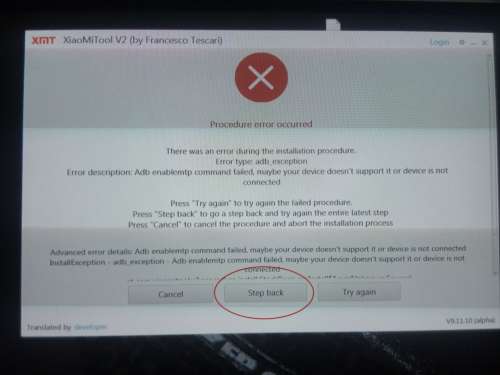
Прямая ссылка на индийскую прошивку V12.0.6.0.QCDINXM — жми сюда.
Прямая ссылка на XiaoMiTool V2 V9.11.10 (alpha) — жми сюда
Ну и ответы на вопросы, про которые помню:
0. Работает стабильно.
1. Русский язык есть.
2. В прошивке нет ничего нового. Наоборот, к примеру, не было программы Mi Video.
3. Скорость работы заметно быстрее, чем на глобальной RU (возможно починили в последних версиях RU-прошивки).
4. Гугл-сервисы работают.
5. Обновления приходят.
Из минусов (для россиян в особенности) отмечу потерю вместе с гугл-звонилкой блокировку спам-звонков. Решается установкой сторонней программы для блокировки спама (например, этой Yet Another Call Blocker).
Обновление телефона Xiaomi Redmi 9A
На протяжении нескольких лет с момента выпуска смартфоны продолжают поддерживаться производителем. Все это время пользователь получает обновления, которые добавляют новые функции. Чтобы обновить Андроид на телефоне Xiaomi Redmi 9A, нужно не только выполнить несколько простых действий, но и подготовиться к процедуре.
Как узнать текущую версию Android на Xiaomi Redmi 9A
Прежде чем устанавливать обновления, рекомендуется проверить действующую версию прошивки. Возможно, на телефоне уже установлен актуальный Андроид, и обновление не требуется.
Для просмотра текущей версии нужно:
- Открыть настройки смартфона.
- Перейти в раздел «О телефоне».
В данном разделе будет указана действующая версия прошивки. В начале 2020 года актуальной ОС является Android 10, но уже совсем скоро Google выпустит очередное обновление Андроид 11.
Подготовительный этап
Несмотря на то, что каждая следующая версия прошивки несет в себе массу новых функций, после обновления некоторые смартфоны работают нестабильно. Это происходит в случае, когда пользователь игнорирует подготовительный этап.
Перед установкой обновлений на Xiaomi Redmi 9A нужно соблюсти 2 основных требования:
- зарядить смартфон минимум на 30%;
- выполнить сброс до заводских настроек.
И если с первым пунктом все понятно, то второй у некоторых людей вызывает много вопросов. Сброс до заводских настроек приводит к полному удалению файлов из памяти смартфона. Это позволяет избежать возникновения ошибок при установке обновлений.
Конечно, никто не хочет потерять личные данные, поэтому перед сбросом необходимо создать резервную копию:
- Откройте настройки.
- Перейдите в раздел «Память и резервные копии».
- Кликните по заголовку «Google Диск».
- Активируйте сохранение резервной копии.
Выполнение указанных действий приведет к тому, что файл бэкапа будет залит на облачное хранилище. После обновления Андроида его можно будет восстановить.
В случае, если на Google Drive не хватает места для сохранения всех данных, рекомендуется создать резервную копию через пункт «Копирование и восстановление». Получившийся файл на время перепрошивки следует переместить на другое устройство (например, компьютер), в после завершения процесса вернуть его обратно в память телефона.
Если бэкап успешно создан, можно смело переходить к откату телефона до заводских параметров:
- Запустите настройки устройства.
- Перейдите в раздел «Восстановление и сброс».
- Выберете пункт «Сброс настроек».
- Нажмите кнопку «Сбросить настройки телефона».
- Подтвердите выполнение операции.
Теперь необходимо перезагрузить смартфон, а затем непосредственно перейти к процессу установки новой прошивки.
Способы обновления Android на телефоне Xiaomi Redmi 9A
Операционная система Андроид может быть обновлена разными способами. Существуют как классические, так и альтернативные варианты. Рекомендуется рассматривать методы обновления в том порядке, в котором они представлены в данном материале.
По воздуху
Это самый простой и наиболее распространенный способ обновления телефона. Главное условие помимо выполнения подготовительных процедур – наличие подключения к интернету.
Чтобы установить новый Андроид, понадобится:
- Зайти в настройки устройства.
- Перейти в раздел «О телефоне».
- Выбрать пункт «Обновление системы».
- Нажать кнопку «Обновить».
Далее телефон начнет в автоматическом режиме искать обновления. Если они будут доступны для данной модели, будет предложено загрузить файл прошивки и нажать кнопку «Установить». После этого устройство перезагрузится и будет готово к дальнейшему использованию.
Вручную через настройки
Этот вариант подойдет для тех случаев, когда смартфон не может найти обновление по воздуху. Для установки актуальной версии прошивки сначала потребуется загрузить установочный файл с официального сайта разработчика. Поместив zip-файл в память устройства, нужно выполнить следующие действия:
- Открыть настройки телефона.
- Перейти в раздел обновления системы.
- Нажать кнопку с тремя точками, а затем кликнуть по заголовку «Выбрать файл прошивки».
- Указать папку, куда был сохранен zip-файл.
- Подтвердить установку обновлений.
Дальнейший процесс не будет отличаться от того, который был представлен ранее в обновлениях по воздуху. То есть смартфон перезагрузится, а после установки прошивки будет готов к использованию.
Вручную через Recovery Mode
Данный вариант похож на предыдущий способ из-за того, что файл прошивки нужно предварительно загрузить на телефон. Но в остальном процесс будет сильно отличаться, так как для установки потребуется перейти в инженерное меню (Recovery Mode).
Для перехода в рекавери необходимо выключить устройство и зажать на несколько секунд кнопку питания и верхнюю качель регулировки громкости. Если ничего не произошло, следует изменить комбинацию на кнопку питания и нижнюю качельку.
При условии, что все сделано правильно, на экране загорится меню рекавери. Для перемещения в нем используются кнопки регулировки громкости, а подтверждение действия – нажатие кнопки питания.
Нужно выбрать пункт «Reboot system now», если требуется выполнить обновление по воздухе. Параметр «Apply update from ADB» отвечает за установку прошивки из внутреннего хранилища, а «Apply update from SD card» – с карты памяти. Выбрав соответствующий пункт, останется подтвердить выполнение операции и дождаться окончания процесса.
Что делать после установки обновлений
Как только процесс перепрошивки устройства будет успешно выполнен, нужно включить смартфон и проверить, насколько стабильно он работает. Если все в порядке, можно восстанавливать файл резервной копии.
В случае, когда бэкап заливался через Google Диск, достаточно пройти авторизацию на телефоне под своим аккаунтом Гугл. Данные восстановятся автоматически. Если файл резервной копии на время обновлений был помещен в память другого устройства, его необходимо закинуть обратно на мобильный девайс.
Когда бэкап не восстанавливается в автоматическом режиме, следует выполнить операцию вручную. Потребуется открыть настройки, перейти в раздел «Система» и активировать функцию загрузки резервной копии.
Прошивки Redmi 9A

Ниже можно бесплатно скачать обновление на Redmi 9A (кодовое имя dandelion ) в формате OTA, Recovery или Fastboot ROM.
Это оригинальные стоковые прошивки MIUI, которые предназначены для моделей телефона Redmi 9A с номером M2006C3LG (Global).
Все загружаемые файлы хранятся на официальном сайте Xiaomi — miui.com и скачиваются оттуда. Мы не храним обновления и не вносим изменения в оригинальные ссылки.
Глобальная 12.5.4.0.RCDMIXM
Официальные глобальные прошивки Redmi 9A от Xiaomi:
- Updated Android Security Patch to April 2022. Increased system security.
- Updated Android Security Patch to February 2022. Increased system security.
MIUI 12.5 Enhanced
- Swift performance. More life between the charges.
- Atomized memory: Ultra-fine memory management mechanism will make RAM usage more efficient.
- Smart balance: Core system improvements allow your device to make the best of the flagship hardware specs.
- Stable MIUI based on Android 11
- Updated Android Security Patch to January 2022. Increased system security.
- Updated Android Security Patch to March 2022. Increased system security.
- Optimized system performance
- Improved system security and stability
MIUI 12.5 Enhanced
- Swift performance. More life between the charges.
- Atomized memory: Ultra-fine memory management mechanism will make RAM usage more efficient.
- Smart balance: Core system improvements allow your device to make the best of the flagship hardware specs.
- Stable MIUI based on Android 11
- Updated Android Security Patch to January 2022. Increased system security.
Китай 12.5.11.0.RCDCNXM
Официальные китайские прошивки Redmi 9A от Xiaomi:
- Optimized system performance
- Improved system security and stability
- Optimized system performance
- Improved system security and stability
- Optimized system performance
- Improved system security and stability
MIUI 12.5 Enhanced
- Swift performance. More life between the charges.
- Focused algorithms: Our new algorithms will dynamically allocate system resources based on specific scenes, ensuring smooth experience on all models.
- Liquid storage: New sensitive storage mechanisms will keep your system vibrant and responsive as time goes by.
- Smart balance: Core system improvements allow your device to make the best of the flagship hardware specs.
- Stable MIUI based on Android 11
- New: Response to gestures is now instant.
- New: With 20 times more rendering power, there are now few limits to what you can see on your screen.
- New: With custom device model adjustments, any phone becomes faster after the upgrade.
- Optimization: Updated Android Security Patch to August 2021. Increased system security.
- Optimization: MIUI became lighter, faster, and more durable.
- New: Nature mix is a new exciting way of creating your own notification sound system.
- New: Hundreds of system sounds that represent animals from all around the world.
- New: A new animation framework renders movement more realistically.
- New: New UI design is focused on visualization and making your interaction with the device more lifelike.
- New: Privacy risk scanner.
- New: Control which apps access and delete items from your Gallery.
- New: A comprehensive overview of all sensitive permissions.
- New: You`ll be notified whenever high-risk permissions are used and will be able to block the corresponding actions.
- New: Now you can see what apps access your clipboard and control access.
- New: Using approximate location adds up points to privacy protection.
- New: You can now manage sensitive permissions and related app behavior independently.
- New: The behavior of web pages is also tracked now, which helps you to block unwanted and malicious actions.
- New: Now it`s up to you who and when can track your online behavior.
- New: All apps now come with a security statement from GetApps.
- Optimization: An all-new privacy protection page.
- New: Convert images to PDF.
- New: Password manager allows you to store passwords in the cloud.
- New: You can share device location with other people in your family sharing group.
- New: Location information can be recorded automatically before the device powers off.
- New: A more convenient way to move a cursor usin
Индонезия 12.0.13.0.QCDIDXM
Официальные индонезийские прошивки Redmi 9A от Xiaomi:
- Updated Android Security Patch to May 2022. Increased system security.
- Updated Android Security Patch to February 2022. Increased system security.
- Optimized system performance
- Improved system security and stability
- Optimized system performance
- Improved system security and stability
- Optimization: Updated Android Security Patch to August 2021. Increased system security.
Россия 12.0.16.0.QCDRUXM
Официальные русские прошивки Redmi 9A от Xiaomi:
- Updated Android Security Patch to May 2022. Increased system security.
- Updated Android Security Patch to February 2022. Increased system security.
- Optimized system performance
- Improved system security and stability
- Optimized system performance
- Improved system security and stability
- Optimization: Updated Android Security Patch to August 2021. Increased system security.
Турция 12.0.7.0.QCDTRXM
Официальные турецкие прошивки Redmi 9A от Xiaomi:
- Optimization: Updated Android Security Patch to August 2021. Increased system security.
Выход новых обновлений Redmi 9A отслеживается ежедневно. Также можно скачать старые версии MIUI. Все файлы загружаются с официального сайта Сяоми в оригинальном виде.
Может показаться, что свежая прошивка смартфона — это самая лучшая, но нет. Перед установкой рекомендуем прочитать отзывы в комментариях ниже, на форуме 4PDA или сообществе мобильных разработчиков XDA Developers.
Китайские разработчики не публикуют график выхода обновлений для Redmi 9A. Чтобы скачать последнюю версию прошивки, смотрите на дату её выхода.
Если после обновления вы заметили баг или изменения в работе телефона, обязательно поделитесь его номером и своими наблюдениями в комментариях!
Обновлено 04.01.2023 г.

Ниже можно бесплатно скачать обновление Redmi 9A (кодовое имя dandelion) в формате OTA, прошивку Recovery ROM и Fastboot ROM.
Это оригинальные стоковые прошивки MIUI, которые предназначены для моделей телефона POCO X4 GT с номером M2006C3LG (Global).
Все загружаемые файлы хранятся на официальном сайте Xiaomi — bigota.miui.com и скачиваются оттуда. Мы не храним обновления и не вносим изменения в оригинальные ссылки на загрузку прошивок.
Глобальная 12.5.7.0.RCDMIXM
Официальные глобальные прошивки Redmi 9A от Xiaomi:
12.5.7.0.RCDMIXM
MIUI 12.5 Android 11
Recovery (1,99 ГБ)
01.12.2022
Fastboot (4,27 ГБ)
01.12.2022
12.5.6.0.RCDMIXM
MIUI 12.5 Android 11
Recovery (1,97 ГБ)
26.08.2022
Fastboot (4,14 ГБ)
26.08.2022
12.0.20.0.QCDMIXM
MIUI 12 Android 10
Recovery (1,81 ГБ)
13.06.2022
Fastboot (3,90 ГБ)
13.06.2022
12.5.4.0.RCDMIXM
MIUI 12.5 Android 11
Recovery (1,91 ГБ)
23.05.2022
Fastboot (4,22 ГБ)
23.05.2022
12.5.5.0.RCDMIXM
MIUI 12.5 Android 11
Recovery (1,96 ГБ)
23.05.2022
OTA (297,19 МБ)
для 12.5.3.0.RCDMIXM
12.0.19.0.QCDMIXM
MIUI 12 Android 10
Recovery (1,81 ГБ)
22.03.2022
Fastboot (4,28 ГБ)
07.04.2022
OTA (151,97 МБ)
для 12.0.18.0.QCDMIXM
Китай 12.5.18.0.RCDCNXM
Официальные китайские прошивки Redmi 9A от Xiaomi:
12.5.18.0.RCDCNXM
MIUI 12.5 Android 11
Recovery (2,03 ГБ)
07.09.2022
Fastboot (3,93 ГБ)
17.12.2022
OTA (230,93 МБ)
для 12.5.16.0.RCDCNXM
12.5.16.0.RCDCNXM
MIUI 12.5 Android 11
Recovery (1,97 ГБ)
10.08.2022
OTA (243,27 МБ)
для 12.5.12.0.RCDCNXM
12.5.12.0.RCDCNXM
MIUI 12.5 Android 11
Recovery (1,94 ГБ)
09.06.2022
Fastboot (3,81 ГБ)
17.06.2022
OTA (195,69 МБ)
для 12.5.11.0.RCDCNXM
12.5.11.0.RCDCNXM
Android
Fastboot (3,79 ГБ)
13.04.2022
12.5.10.0.RCDCNXM
MIUI 12.5 Android 11
Recovery (1,96 ГБ)
16.03.2022
Fastboot (3,81 ГБ)
24.03.2022
OTA (124,18 МБ)
для 12.5.9.0.RCDCNXM
12.5.9.0.RCDCNXM
MIUI 12.5 Android 11
Recovery (1,96 ГБ)
08.03.2022
Fastboot (3,81 ГБ)
15.03.2022
OTA (145,97 МБ)
для 12.5.5.0.RCDCNXM
Индонезия 12.0.14.0.QCDIDXM
Официальные индонезийские прошивки Redmi 9A от Xiaomi:
12.0.14.0.QCDIDXM
MIUI 12 Android 10
Recovery (1,86 ГБ)
22.08.2022
Fastboot (3,34 ГБ)
30.08.2022
OTA (152,93 МБ)
для 12.0.13.0.QCDIDXM
12.0.13.0.QCDIDXM
MIUI 12 Android 10
Recovery (1,86 ГБ)
24.05.2022
Fastboot (3,33 ГБ)
30.05.2022
OTA (201,94 МБ)
для 12.0.12.0.QCDIDXM
12.0.12.0.QCDIDXM
MIUI 12 Android 10
Recovery (1,86 ГБ)
04.03.2022
Fastboot (3,57 ГБ)
14.03.2022
OTA (139,40 МБ)
для 12.0.11.0.QCDIDXM
12.0.11.0.QCDIDXM
MIUI 12 Android 10
Recovery (1,86 ГБ)
07.02.2022
Fastboot (3,57 ГБ)
14.02.2022
OTA (191,84 МБ)
для 12.0.10.0.QCDIDXM
12.0.10.0.QCDIDXM
MIUI 12 Android 10
Recovery (1,86 ГБ)
21.11.2021
Fastboot (3,57 ГБ)
27.11.2021
OTA (292,41 МБ)
для 12.0.9.0.QCDIDXM
12.0.9.0.QCDIDXM
MIUI 12 Android 10
Recovery (1,84 ГБ)
11.08.2021
Fastboot (3,60 ГБ)
06.08.2021
OTA (350,14 МБ)
для 12.0.8.0.QCDIDXM
Россия 12.5.7.0.RCDRUXM
Официальные русские прошивки Redmi 9A от Xiaomi:
12.5.7.0.RCDRUXM
MIUI 12.5 Android 11
Recovery (2,04 ГБ)
21.10.2022
Fastboot (3,70 ГБ)
21.10.2022
12.0.17.0.QCDRUXM
MIUI 12 Android 10
Recovery (1,86 ГБ)
02.09.2022
Fastboot (3,47 ГБ)
02.09.2022
12.5.6.0.RCDRUXM
MIUI 12.5 Android 11
Recovery (2,00 ГБ)
19.07.2022
Fastboot (3,53 ГБ)
19.07.2022
12.0.16.0.QCDRUXM
MIUI 12 Android 10
Recovery (1,85 ГБ)
18.05.2022
Fastboot (3,37 ГБ)
24.05.2022
OTA (200,19 МБ)
для 12.0.15.0.QCDRUXM
12.0.15.0.QCDRUXM
MIUI 12 Android 10
Recovery (1,86 ГБ)
23.02.2022
Fastboot (3,68 ГБ)
04.03.2022
OTA (138,81 МБ)
для 12.0.14.0.QCDRUXM
12.0.14.0.QCDRUXM
MIUI 12 Android 10
Recovery (1,86 ГБ)
07.02.2022
Fastboot (3,66 ГБ)
14.02.2022
OTA (189,77 МБ)
для 12.0.13.0.QCDRUXM
Турция 12.0.7.0.QCDTRXM
Официальные турецкие прошивки Redmi 9A от Xiaomi:
12.0.7.0.QCDTRXM
MIUI 12 Android 10
Recovery (1,83 ГБ)
02.09.2021
Fastboot (3,38 ГБ)
20.08.2021
OTA (162,13 МБ)
для 12.0.6.0.QCDTRXM
Выход новых обновлений Redmi 9A отслеживается ежедневно. Также можно скачать старые версии MIUI. Все файлы загружаются с официального сайта Сяоми в оригинальном виде.
Может показаться, что свежая прошивка смартфона — это самая лучшая, но нет. Перед установкой рекомендуем прочитать отзывы в комментариях ниже, на форуме 4PDA или сообществе мобильных разработчиков XDA Developers.
Китайские разработчики не публикуют график выхода обновлений для Redmi 9A. Чтобы скачать последнюю версию прошивки, смотрите на дату её выхода.
Если после обновления вы заметили баг или изменения в работе телефона, обязательно поделитесь номером прошивки и своими наблюдениями в комментариях!
Обязательно к прочтению перед тем, как задавать вопрос:
- Расшифровка номера прошивки MIUI, какую версию ставить.
- Как установить OTA, отличие от Recovery и Fastboot ROM, почему не прилетает обновление.
- Что такое Recovery, как установить обновление в режиме восстановления.
- Зачем нужен Fastboot, как с ним работать.
- Возможные ошибки при установке MIUI и их решение.
Смартфоны с AliExpress часто вдвое дешевле оффлайн-предложений. Что это, бесплатный сыр или форменная мышеловка для мазохиста?
Попробуем разобраться, насколько легко превратить «китайский сяоми» в аппарат с поддержкой русского языка. И чем это грозит покупателю.
ВАЖНО: устройство Android и терминология

Любая операционная система на базе Android состоит из ряда компонентов:
- загрузчик (recovery) — аналог BIOS в настольных ПК,
- ядро — собственно операционная система без драйверов и утилит,
- драйвера — все необходимое для работы с аппаратным оборудованием,
- набор базовых утилит — необходимы для совершения звонков, отправки смс и других привычных действий (может объединяться с лаунчером в один пакет),
- «лаунчер» — визуальная оболочка, определяющая внешний вид и логику работы с интерфейсом,
- предустановленные программы — все, что необходимо за рамками базовых действий телефона, даже браузер и калькулятор
Будем условно-упрощенно принимать, что собственно «чистый» Android AOSP представляет собой компиляцию ядра, драйверов, базовых утилит и стокового графического интерфейса Google.
Для того, чтобы записать этот набор в накопитель смартфона и запустить его, необходим загрузчик-рекавери. Причем, разным вариантам Android может соответствовать разный рекавери.
Рекавери может быть стандартным (разработки Google), фирменным (от компании-разработчика смартфона) или сторонним (разработанные энтузиастами).
Его можно менять при условии совместимости разных вариантов (примерно так же, как BIOS материнских плат).
MIUI: фирменная операционная система Xiaomi

Официально смартфоны Xiaomi поставляются с предустановленной MIUI (MI User Interface, произносятся «Me You I») — фирменной ОС.
В её составе лежит официальное ядро Android от Google одной из наиболее свежих версий, но с небольшим запозданием, поскольку серьезно отличается от AOSP.
В систему встроен собственные: графический интерфейс, магазин приложений, набор базовых приложений и собственные утилиты.
Начиная от внешнего вида и заканчивая калькулятором — в MIUI все принадлежит Xiaomi.
Продажи смартфонов на разных рынках привели к появлению нескольких версий MIUI.
Какие бывают прошивки: официальные
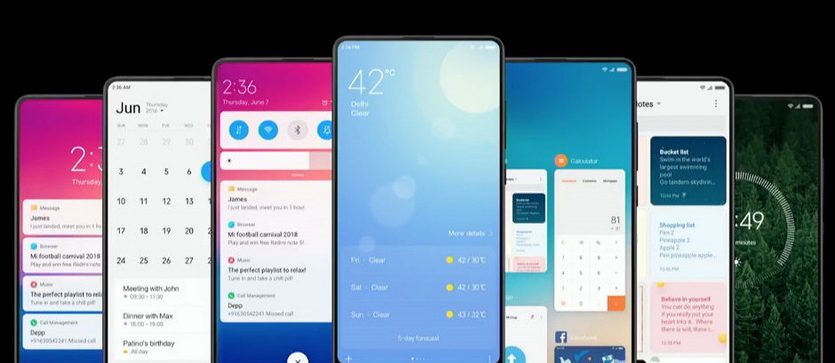
MIUI существует в различных региональных и исполнениях, отличить которые можно по надписи на коробке:
- международная (Global/PFAMIXM) используется для всех смартфонов, продаваемых (за исключением оффлайн продаж в Европе и России) вне Китая и включает в себя все доступные в базовом Android языковые пакеты;
- российская (RU/PFARUXM, вариант глобальной) можно встретить только на смартфонах из официальной розницы, отличается наличием приложений местных разработчиков;
- европейской (EU/PFAEUXM) оснащаются аппараты для розничной продажи на территории ЕС, отличается от RU только отсутствием приложений российских разработчиков;
- «китайская» (China/PFACNXM) предназначена для использования в смартфонах, продаваемых только на территории Поднебесной и поддерживает только китайский и английский языки;
- «вьетнамская» (China/PFACNXM) является самодельным вариантом китайской прошивки с переводом от местных умельцев, используется для продажи китайских смартфонов за рубеж.
До Mi 6 смартфоны Xiaomi использовали один и тот же загрузчик для смартфонов China и Global. Более свежие модели используют собственные несовместимые загрузчики для каждого региона.
ВАЖНО: некоторые модели смартфонов Xiaomi (такие как Mi 5X/A1, Mi Max 3, Mi Play) могут использовать не только региональные, но и партийные версии загрузчика, несовместимые друг к другу.
Установка не оптимизированной под конкретный загрузчик версии ОС приводит к «бутлупам» (бесконечным перезагрузкам) и «кирпичам» (смартфон не может загрузиться).
Международная и китайская прошивка поставляются в 2 вариантах: еженедельная бета (Global/China Developer) и стабильная (Global/China Stable).
Стабильная обновляется по мере доводки версии и обкатки изменений до проверенного стабильного состояния.
Еженедельная предлагает свежие функции постоянно до официального релиза.
Какие бывают прошивки: неофициальные MIUI

Поскольку Xiaomi традиционно открывает исходный код прошивок для своих смартфонов, ещё на раннем этапе развития компании сформировались мощные сообщества сторонних разработчиков.
Они активно создают собственные прошивки, в том числе для тех моделей устройств, продажи которых на международном рынке не планировались (для примера — Redmi Pro, Mi 5X, Mi 6X, Redmi K20, Redmi K20 Pro).
В числе наиболее значимых, собственные варианты которых не только существуют для каждой модели Xiaomi, но и умеют обновляться по воздуху (не реже чем раз в месяц):
- Xiaomi.EU — появляются раньше прочих, в некоторых устройствах «сырые»;
- MiRoom — стабильные прошивки с небольшим запозданием;
- MiuiPro — наиболее проработанные варианты, распространяемые платно.
Любая из них является полным аналогом официальной системы и может быть рекомендована для постоянного использования.
Как определить тип установленной прошивки

Опознание смартфона производится в несколько шагов.
1. Необходимо уточнить в интернете внешний вид коробки для разных регионов: Xiaomi для Китая и Европы часто имеют отличный дизайн и точное название модели. Проверить целостность пленки на коробке и EMEI (во избежание подмены).
2. Иероглифы на коробке допустимы только для CN версии. Весь текст на Global и EU версиях должен быть на английском, надписи RU частично или полностью на русском языке (допустимы наклейки).
3. Наклейка на коробке определяет общий тип прошивки: Global (учитывает EU/RU) или China.
4. Для точной идентификации прошивки необходмо зайти в «Настройки» ➞ «О телефоне» ➞ «Версия MIUI». Номер прошивки должен совпадать с одним из номеров на официальном сайте. В ряде случаев название включает строку «by xiaomi».
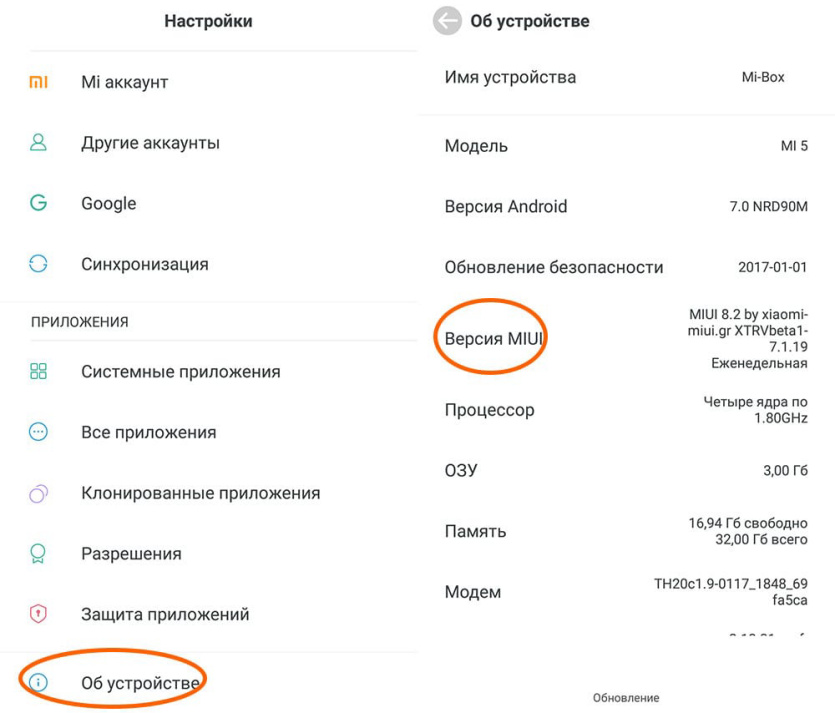
Если номер содержит одну или более «лишних» цифр — прошивка неофициальная «вьетнамская». Её рекомендуется прошивать сразу после получения смартфона, поскольку:
а) «вьетнамка» не обновляется по воздуху,
б) попытки модифицирования системных файлов или случайной прошивки закончатся бутлупом.
Прошивки сторонних разработчиков обозначаются соответствующим образом, заменяя оригинальную надпись MIUI на собственное название с указанием реквизитов.
Перепрошивка китайского Xiaomi на русский язык

Если свежекупленный Xiaomi может похвастаться только наличием английского и китайского в настройках, придется немного попотеть. Сначала потребуется установить официальную Dev-версию прошивки (не обязательно для ряда аппаратов, но рекомендовано).
Установка официальной Developer-версии MIUI
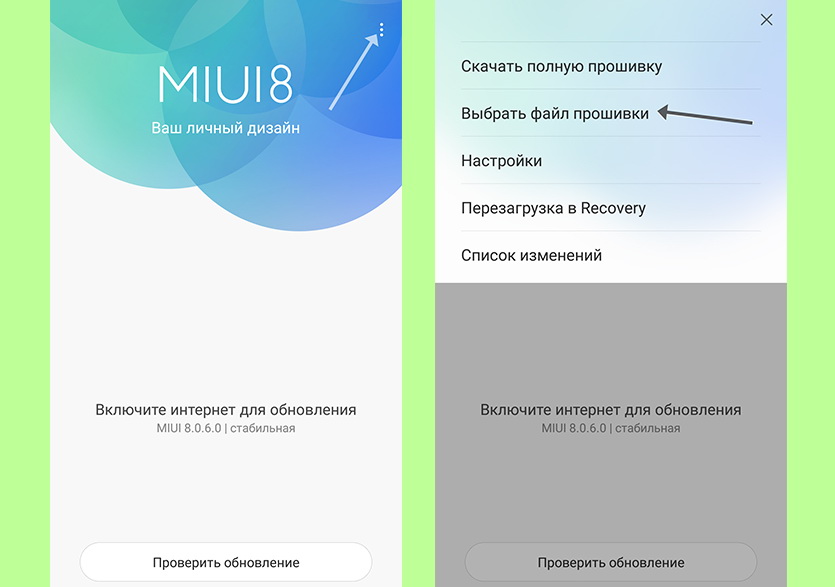
Для прошивки официальной версии достаточно зайти в «Настройки»
Официальные прошивки делятся могут быть Recovery (для установки через меню обновлений или загрузчик TWRP) и FastBoot (для установки с ПК/ноутбука в режиме «Fastboot»).
Переход в режим Fastboot одинаков для всех Android-смартфонов: выключаем, зажимаем кнопки включения и уменьшения громкости, после вибрации отпускаем кнопку включения и ждём появления фирменной заставки.
В пределах одного регионального типа прошивок все смартфоны Xiaomi прошиваются с использованием Recovery-прошивок с официального сайта.
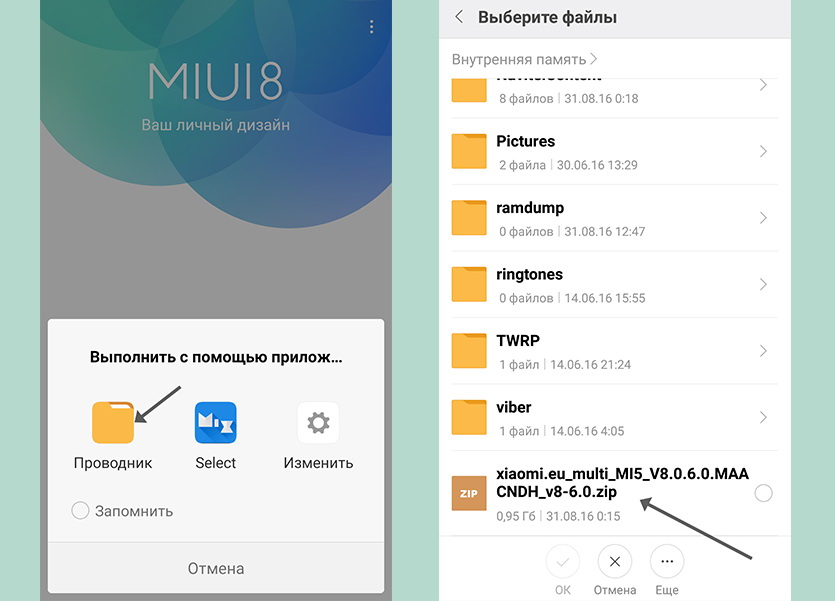
Выбираем и ждём
1. Скачиваем прошивку на смартфон.
2. «Настройки» ➞ «Обновление системы» ➞ нажать на 3 точки ➞ «Обновление системы».
Прямой переход между региональными версиями Global/China/RU/EU возможен только с использованием сторонних средств.
Для ряда смартфонов потребуется смена загрузчика на сторонний (TWRP).
Переход с «вьетнамской» прошивки
1. Скачиваем и устанавливаем китайский Mi PC Suite.
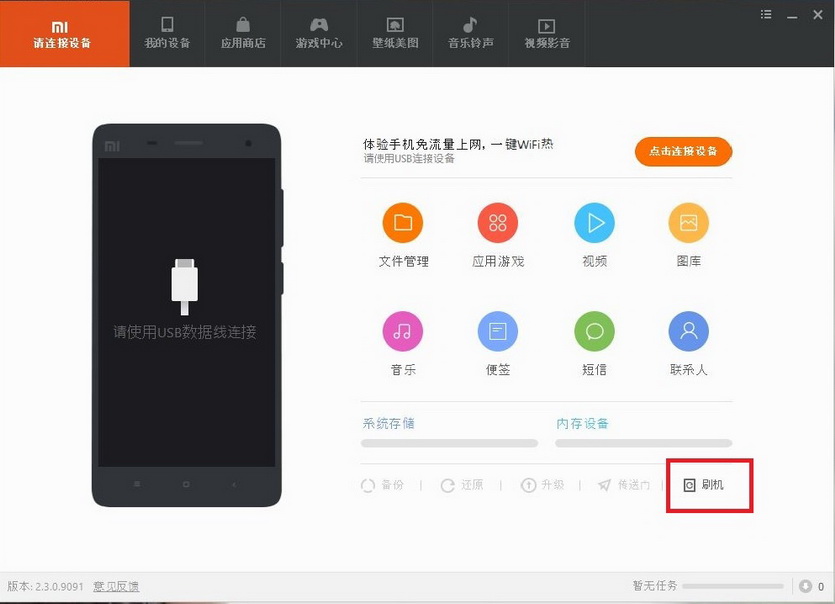
Скачали
2. При установке попросит установить драйвера.
3. Запускаем Mi PC Suite, выбираем режим обновления прошивки, Recovery.
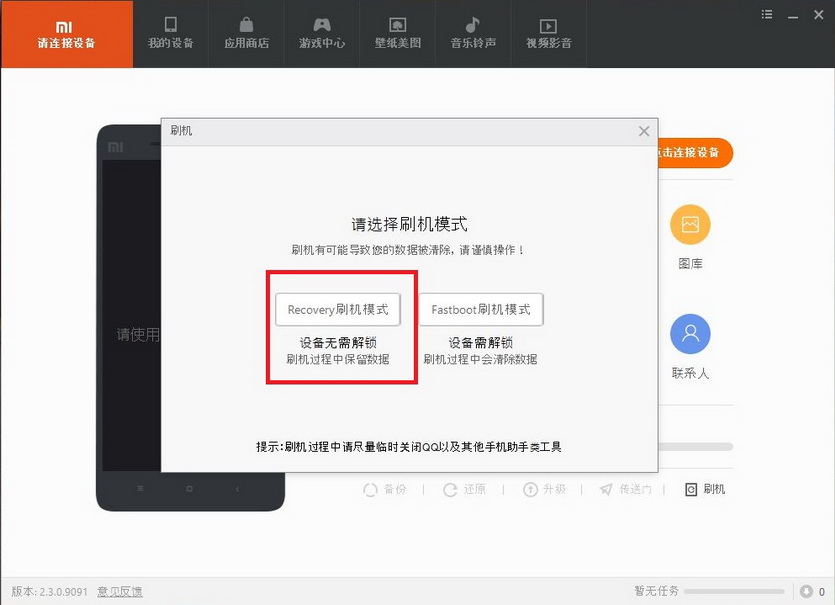
Выбрали нужный пункт
4. Выключаем телефон. Запускаем его в режиме Recovery (зажать клавишу включения и увеличения громкости). Выбираем в меню нижнюю строку.
5. Прошиваем, дважды выбрав первую кнопку и дождавшись окончания процессов в окне.
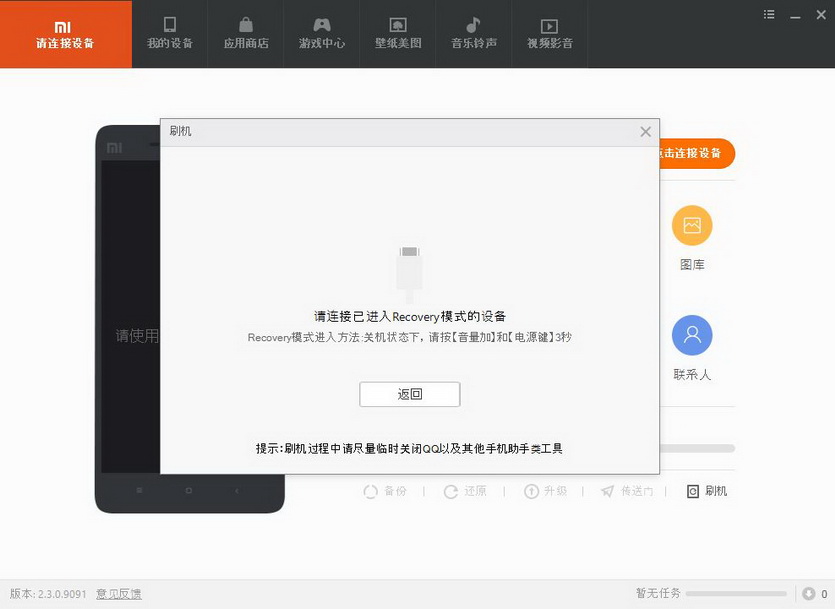
Нажимаем и ждем
После этого можно разблокировать загрузчик, устанавливать TWRP и шить прошивку от локализаторов (неофициальные прошивки MIUI).
Разблокировка загрузчика
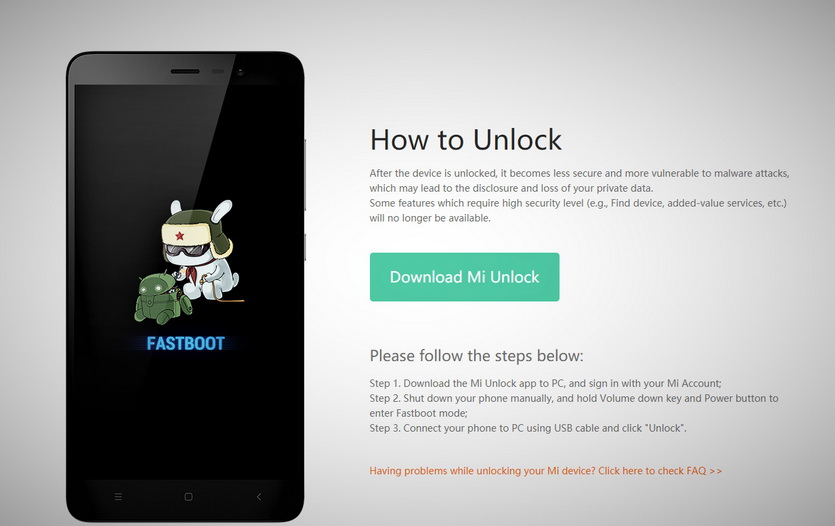
Для того, чтобы прошить неофициальную версию MIUI или установить кастомную прошивку, необходимо разблокировать загрузчик.
Сейчас разблокировка проходит и на еженедельных (девелоперских) и на стабильных прошивках. Процедура несложная:
1. Привязываем свой телефон к Mi-аккаунту (заходим в аккаунт на телефоне) с привязкой личного номера телефона, используя только мобильный интернет.
2. «Настройки» ➞ «О телефоне» ➞ 5 нажать «Версия MIUI». Активируется меню разработчика.
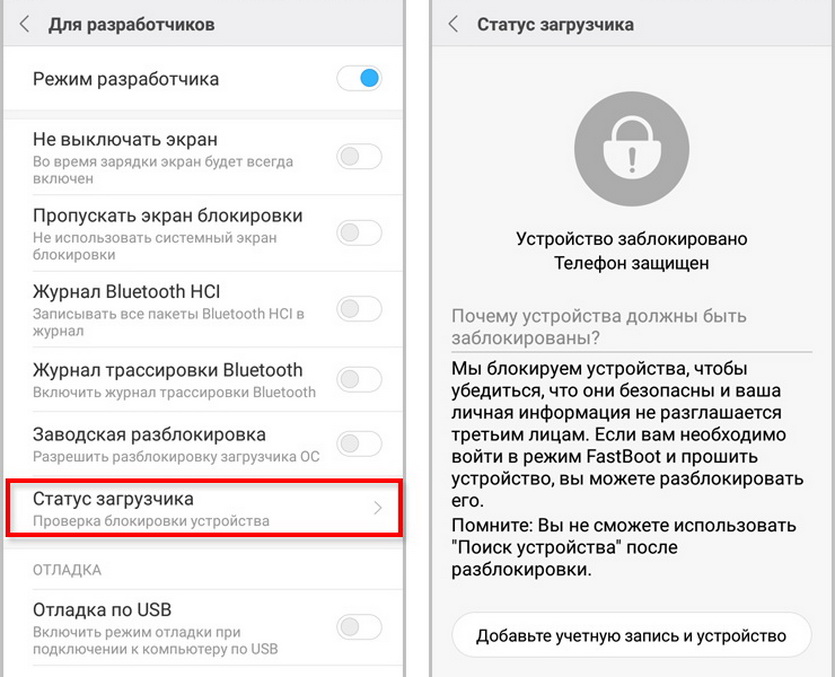
Выясняем статус загрузчика
3. «Настройки» ➞ «Дополнительно» ➞ «Для разработчика». Включить «Заводскую разблокировку» (OEM unlocking) ➞ «Статус Mi Unlock» («Статус загрузчика») ➞ «Добавьте учетную запись и устройство» («Связать устройство с аккаунтом»).
ВАЖНО: Меню «Статус Mi Unlock» («статус загрузчика») есть на всех Dev-прошивках и многих Stable. Если меню отсутствует, необходима установка Dev-версии. Может потребоваться отключение безопасного входа (в том числе пин-кода или пароля).
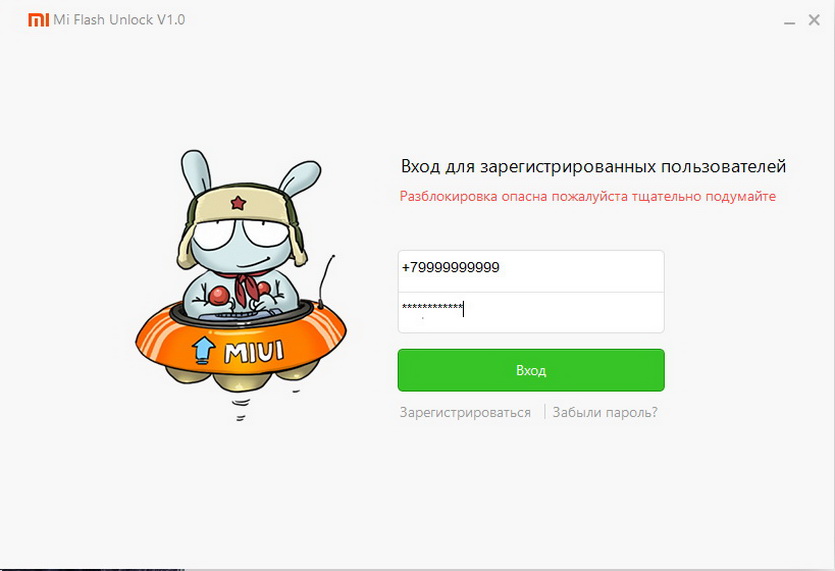
4. Скачать MiFlashUnlock версии 2.0 и старше, установить ➞ Agree (Согласиться). Авторизоваться под собственным аккаунтом.
5. Выключить смартфон. Зажать качель громкости «Вниз» и кнопку питания до вибрации и появления фирменной заставки. Произойдет загрузка в режиме Fastboot.
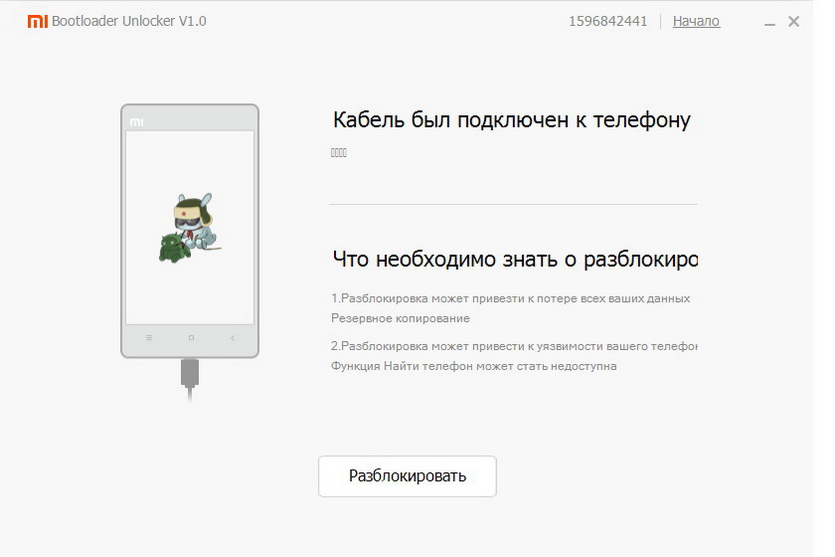
6. Подключить смартфон к компьютеру, нажать кнопку «Разблокировать» в MiFlashUnlock ➞ Unlock. Время операции не должно превышать 30 секунд.
7. Надпись «Binding time is too short, Less than 72/720/1440 hours» или «After XX hours of trying to unlock the device» говорит о том, что все выполнено верно.
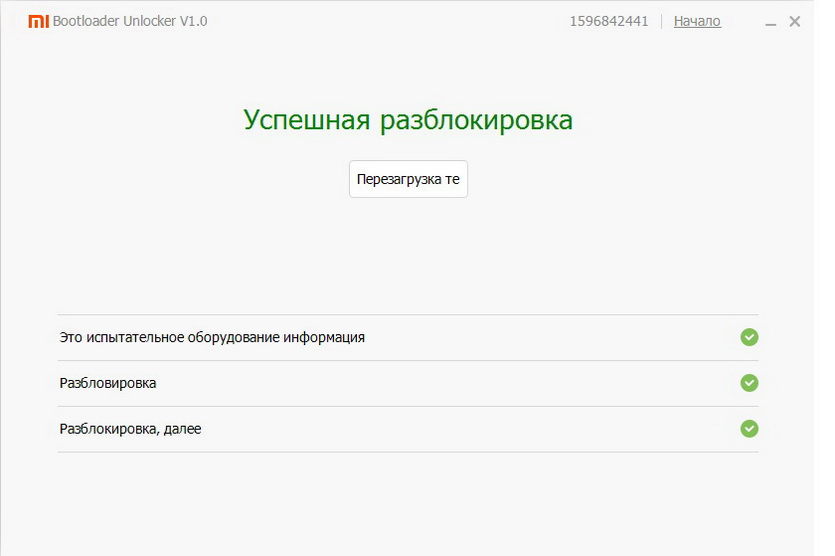
Итог успешной разблокировки
8. Ждать обнуления счетчика указанное количество часов. Запустить MiFlashUnlock и повторить пункты 5-6. Если загорятся 3 зеленых светодиода, процесс оказался успешен.
9. Проверить статус разблокировки в меню «Статус Mi Unlock».
Установка кастомного Recovery (TWRP)
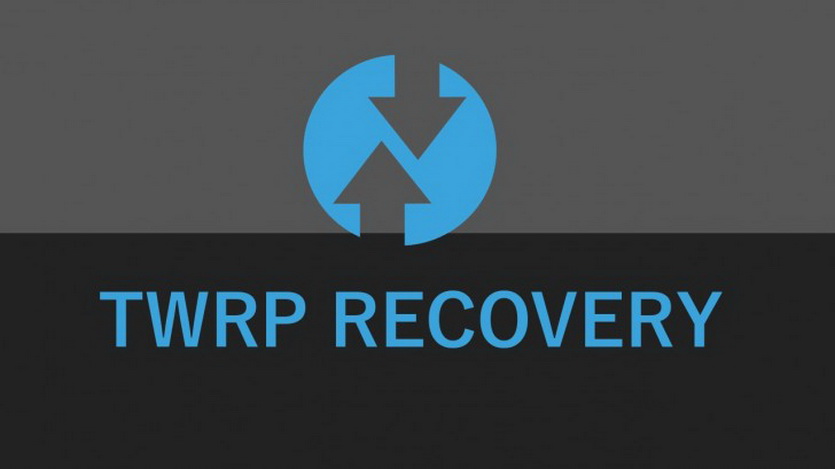
ВНИМАНИЕ! Данный раздел представлен в ознакомительных целях. Использование информации — на свой страх и риск. Рекомендовано перед прошивкой посетить соответствующие темы на профильных официальных ресурсах. Все манипуляции рекомендуется выполнять в среде Windows. Успех прошивки и других манипуляций на macOS/других NIX-системах не гарантирован.
1. Качаем Platform-tools (adb/fastboot), распаковываем в пустую папку в корне локального диска и простым именем.
2. Качаем TWRP и распаковываем его содержимое в папку с файлами adb/fastboot.
3. Переводим смартфон в режим fastboot (выключаем, зажимаем кнопки включения и громкости минус, после вибрации отпускаем кнопку включения и ждём появления фирменной заставки). Запускаем adb и подключаем смартфон к ПК/ноутбуку.
4. Вводим команду fastboot devices (должно отобразится сообщение из букв и цифр).
5. Вводим команду fastboot flash recovery twrp.img.
6. Вводим команду fastboot boot twrp.img, дождаться загрузки в TWRT;
7. В появившемся меню выбираем «Reboot» ➞ «Recovery», телефон перезагрузится в TWRP еще раз.
8. Wipe ➞ Format Data (подтверждаем форматирование вводом yes) | Reboot ➞ Recovery
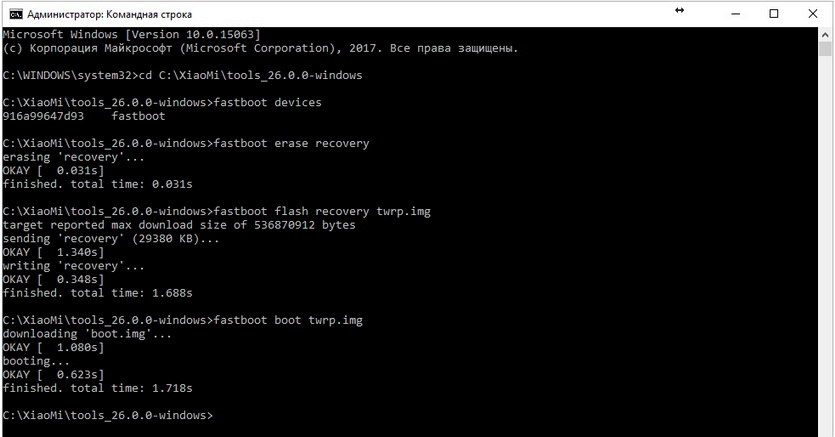
Команды наглядно
Для удаления усиленного шифрования Forceencrypt и проверки DMVerity (необходимо для некоторых прошивок, рекомендовано при установке любых неофициальных):
1. Зайти в TWRP ➞ Advanced/Дополнительно ➞ пункт Удалить Forceencrypt.
2. Установить галочки на пунктах «Удаление DMVerity» и «Forceencrypt». Прошить повторно.
ВАЖНО: После установки любой Global (RU/EU/MI) прошивки для китайского смартфона запрещена повторная блокировка загрузчика. Возвращать блокировку можно только на официальной CN-прошивке. Разблокировка и установка глобальной прошивки на «китайца» приводит к неработоспособности Google Pay.
Прошивка в режиме Fastboot
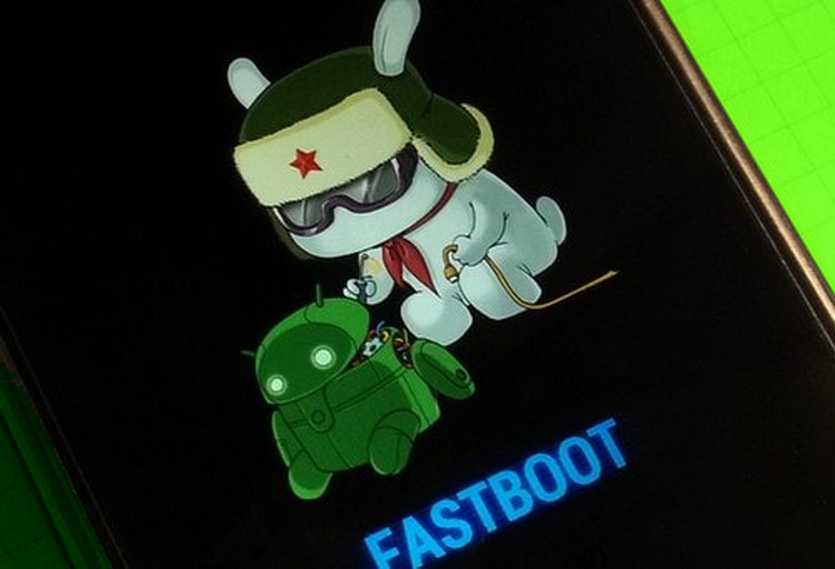
В зависимости от типа смартфона, необходимая версия прошивки может быть выпещна только для Recovery или только для Fastboot. Варианты полностью идентичны.
1. Качаем Platform-tools (adb/fastboot), драйвера для необходимого смартфона, распаковываем в пустую папку с простым именем в корне локального диска.
2. Качаем прошивку, распаковываем содержимое в папку с файлами adb/fastboot.
3. Переводим смартфон в режим Fastboot (выключаем, зажимаем кнопки включения и громкости минус, после вибрации отпускаем кнопку включения и ждём появления фирменной заставки). Подключаем к ПК/ноутбуку.
4. В папке с файлами adb/fastboot запускаем flash_all.bat. Не использовать при установке официальной (Global/EEA/Russia) прошивки на китайскую версию смартфона.
5. Дожидаемся перезагрузки и отсоединяем смартфон.
Альтернативный вариант №1: воспользоваться утилитой MiFlash или XiaoMiTool для FastBoot-прошивки либо Mi PC Suite для Recovery-вариантов.
Прошивка утилитой XiaoMiTool V2. Следуйте инструкции на скриншотах
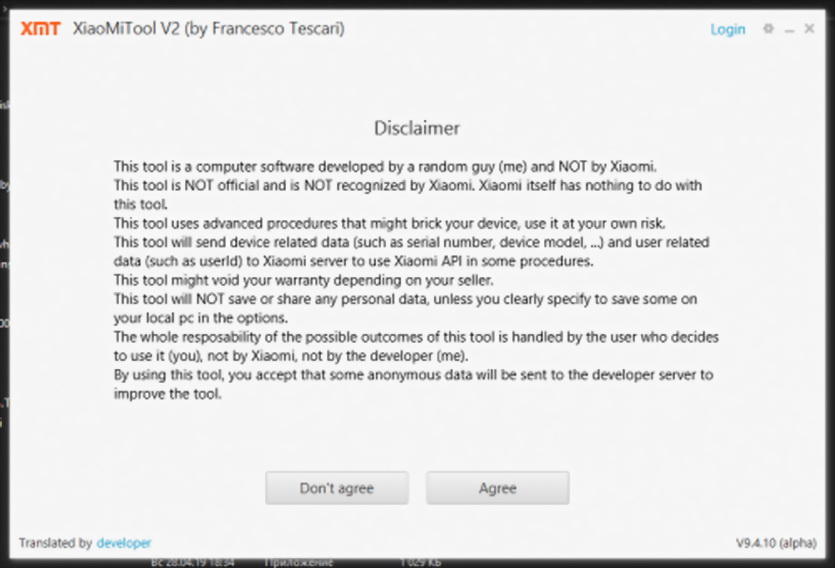
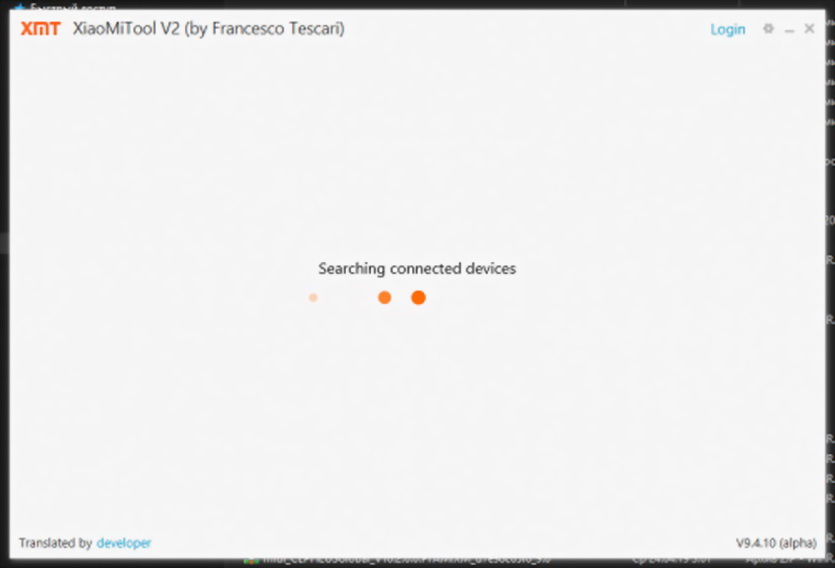
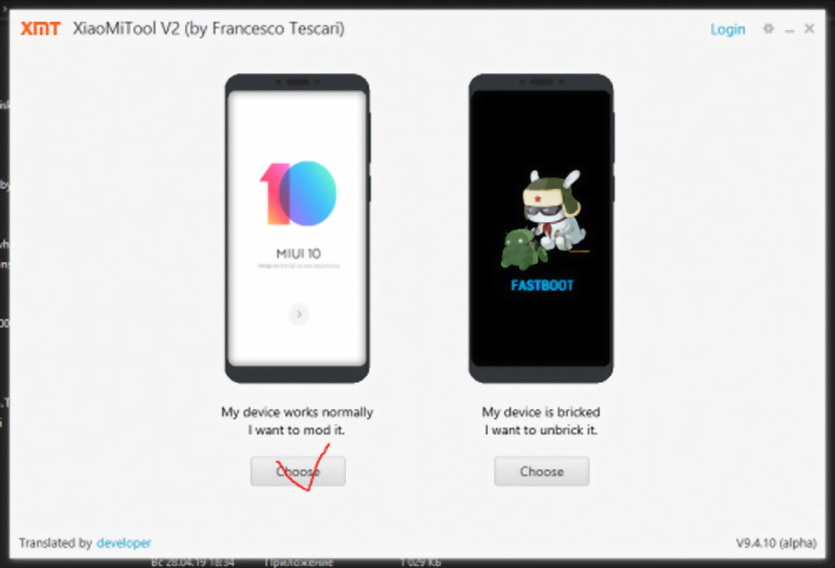
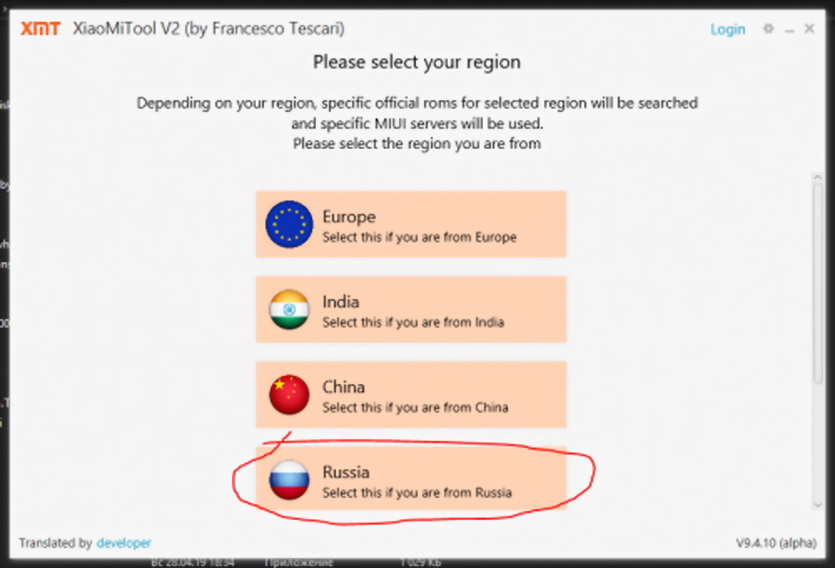
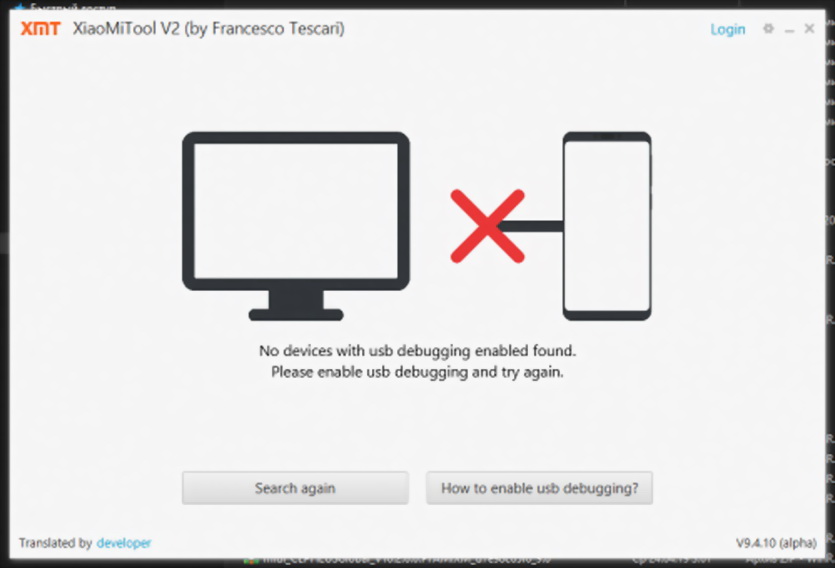
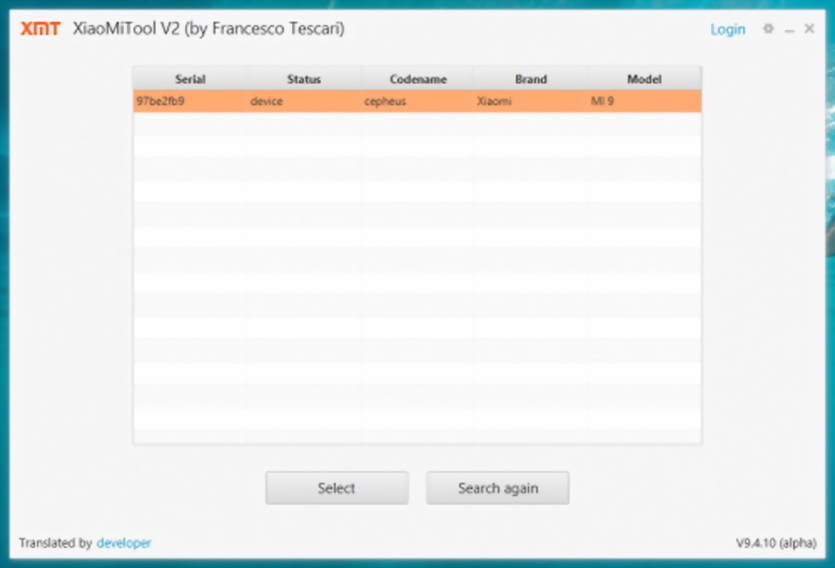
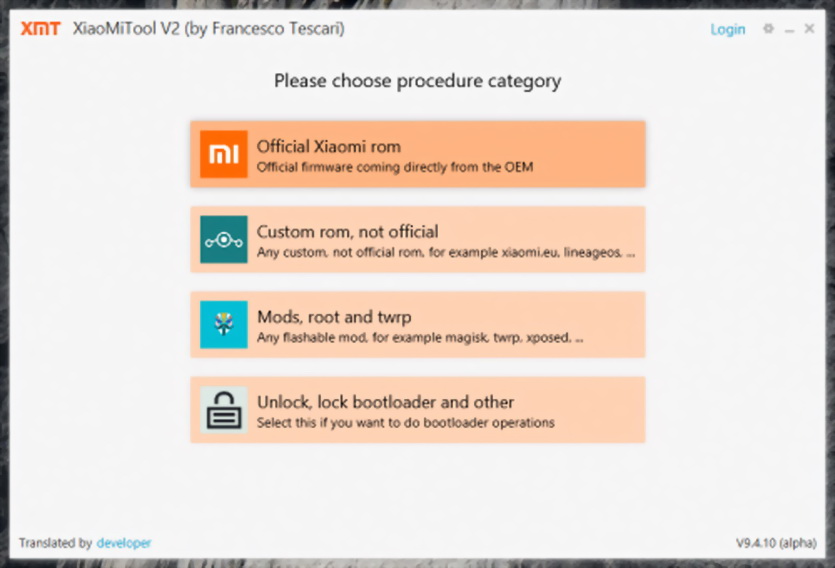
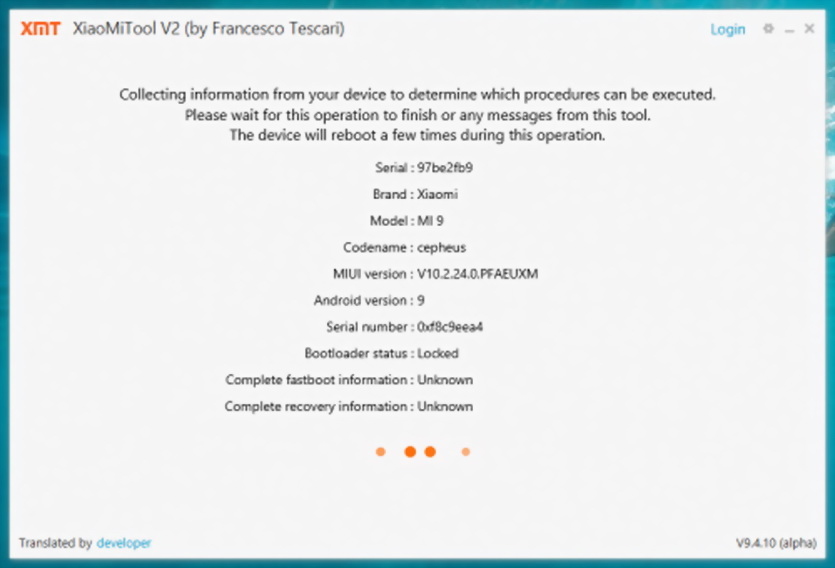
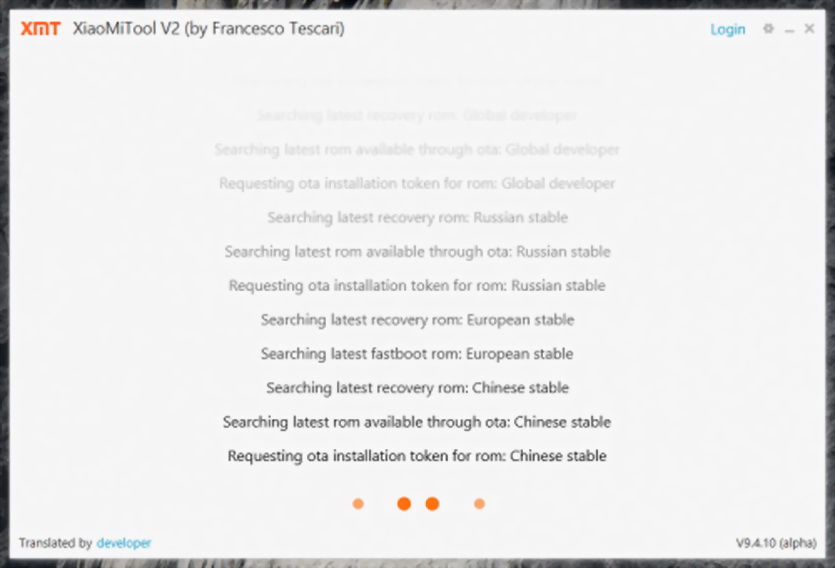
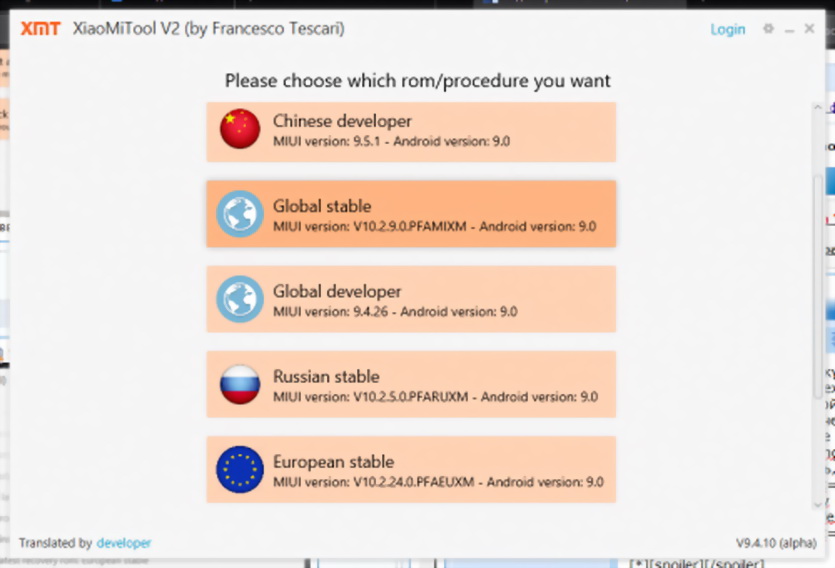
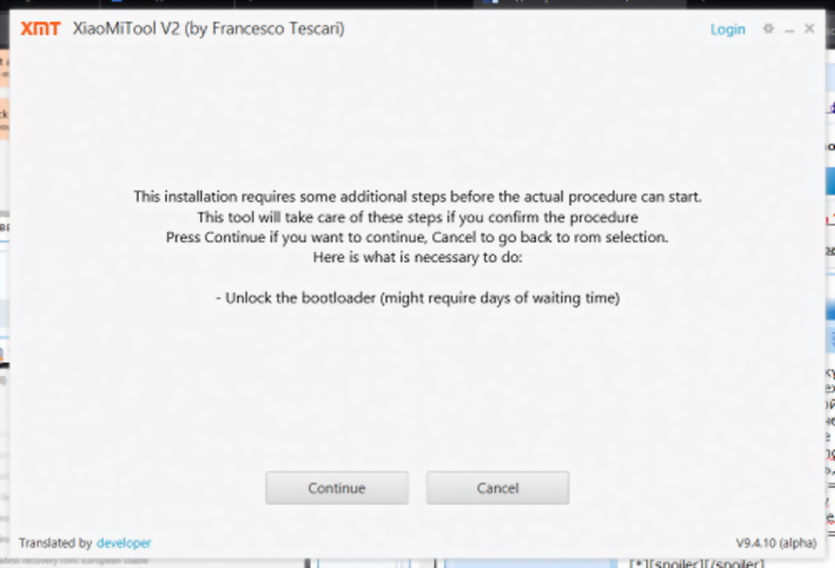
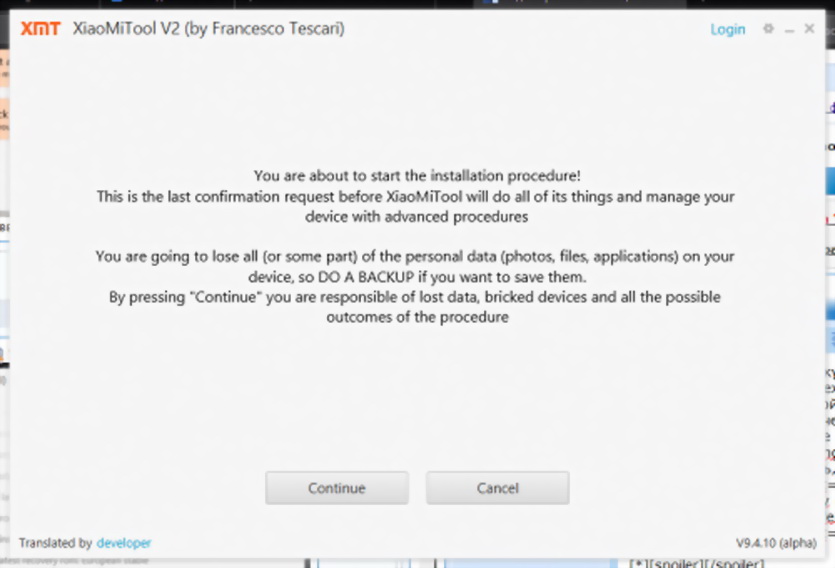
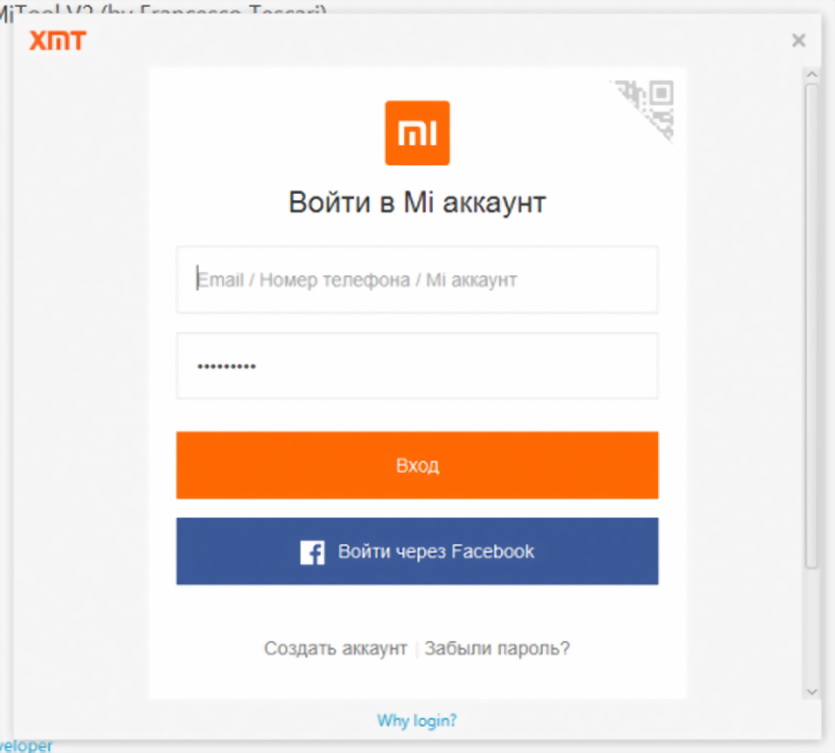
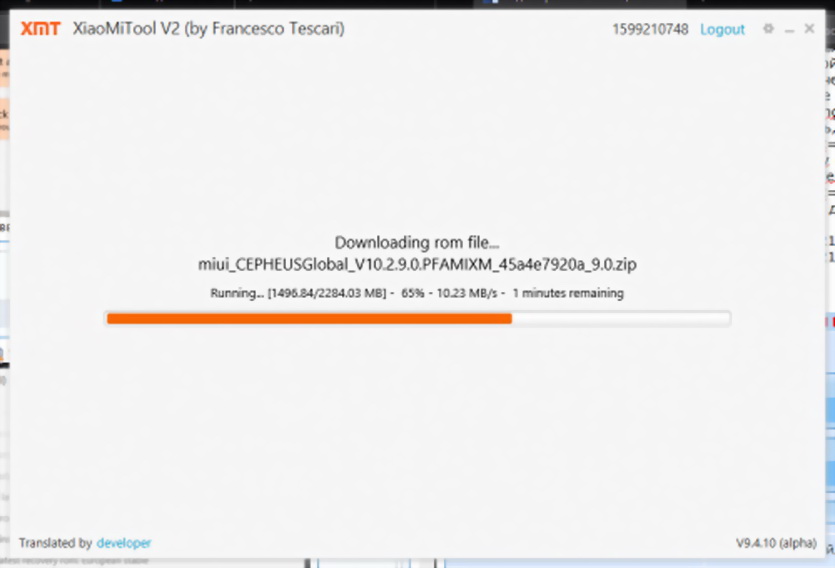
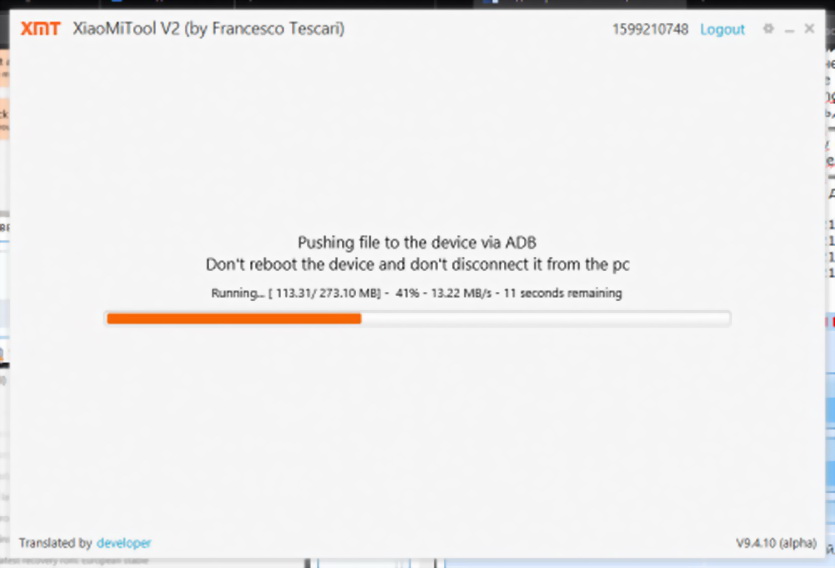
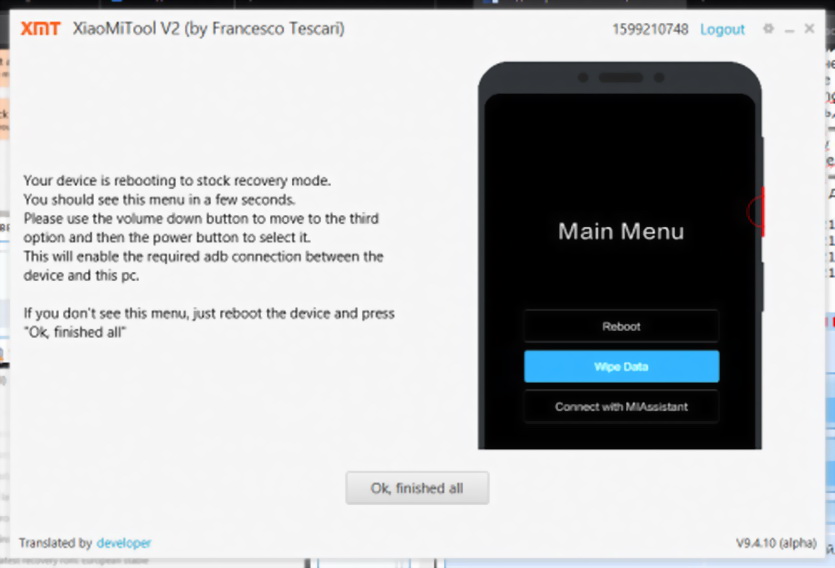
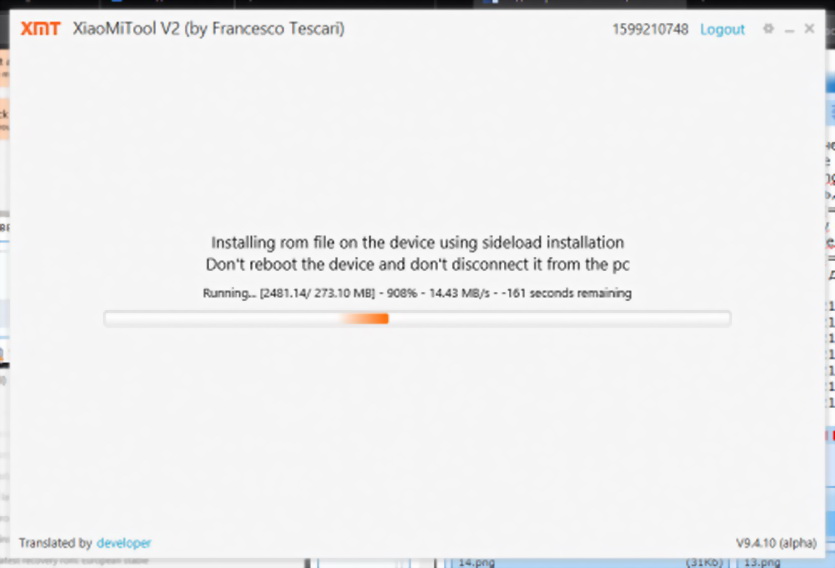
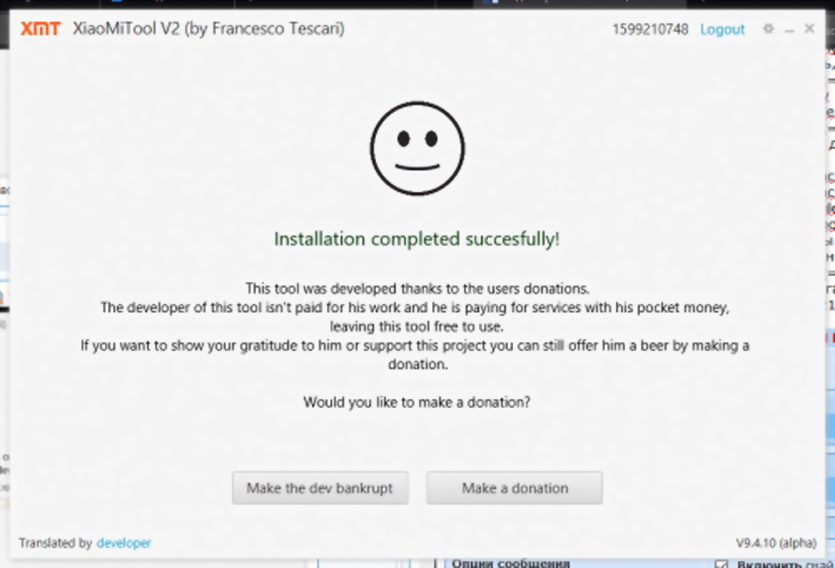
Альтернативный вариант №2: некоторые Xiaomi можно прошить утилитой TOOL ALL IN ONE в режиме FastBoot, выполняя инструкции программы.
Прошивка утилитой TOOL ALL IN ONE. Следуйте инструкции на скриншотах
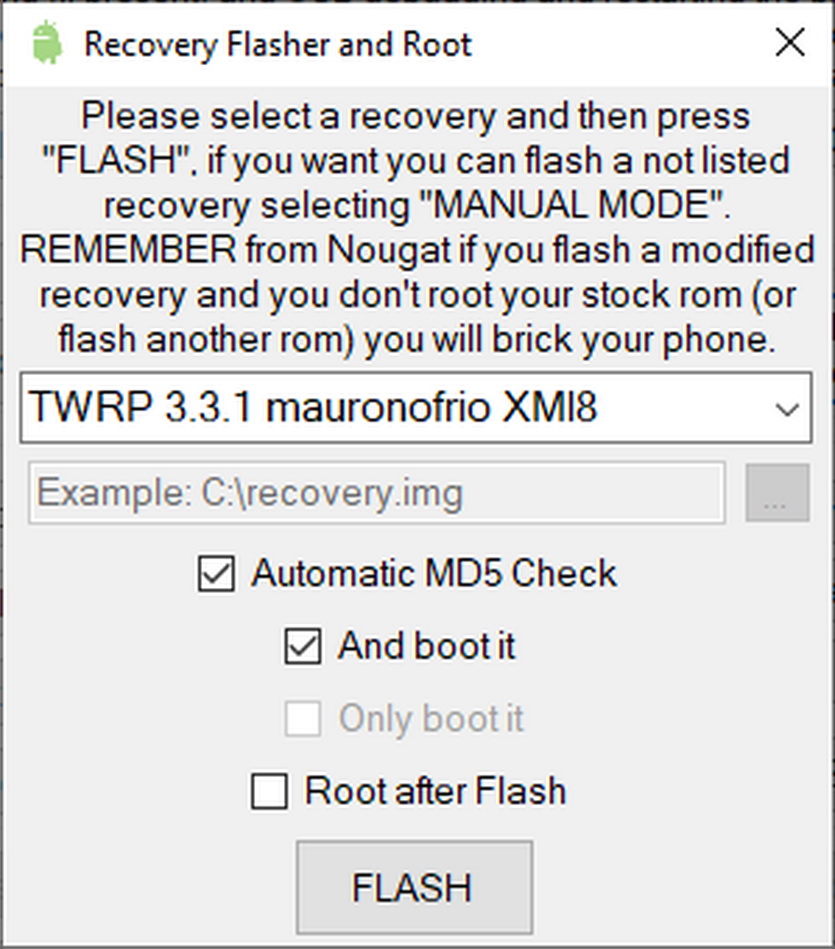
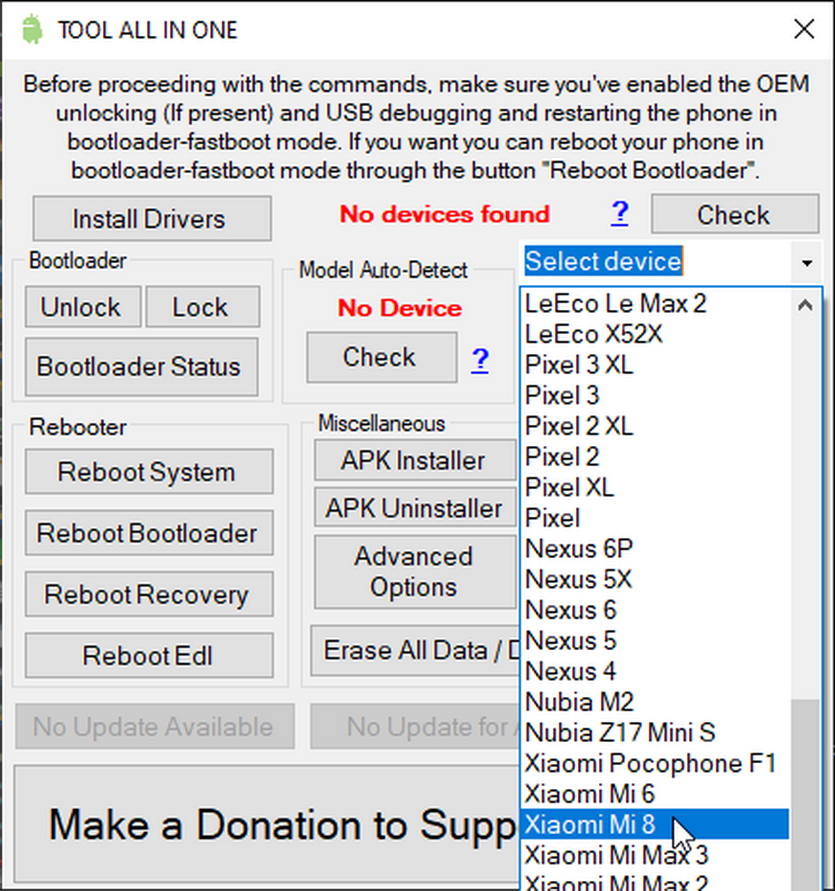
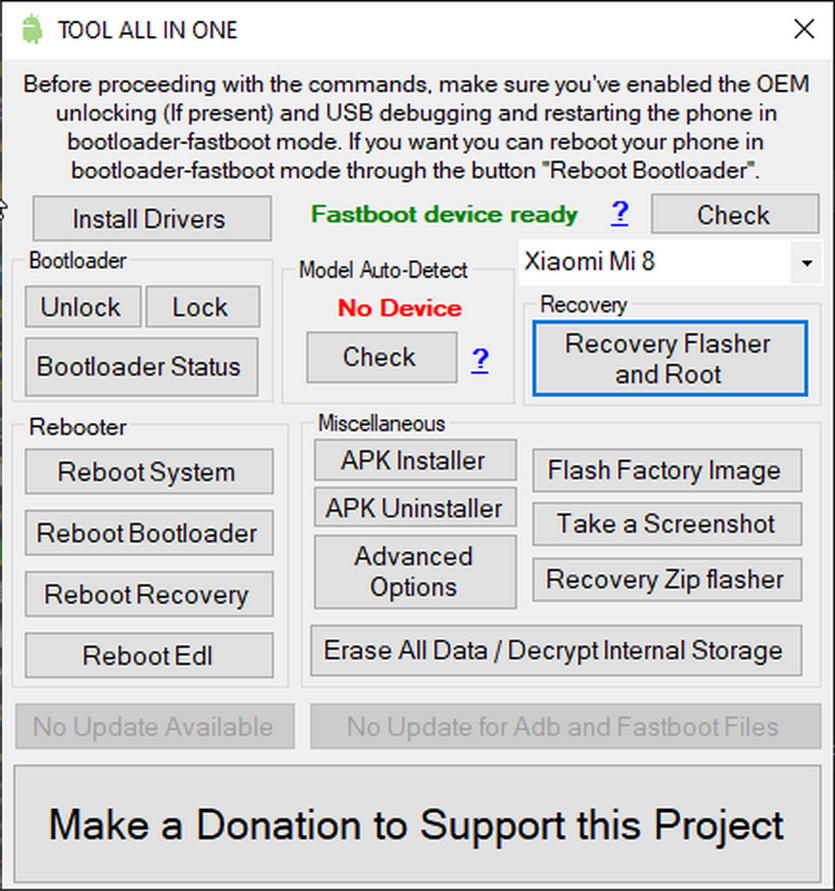
Установка прошивки в режиме Recovery (через TWPR)
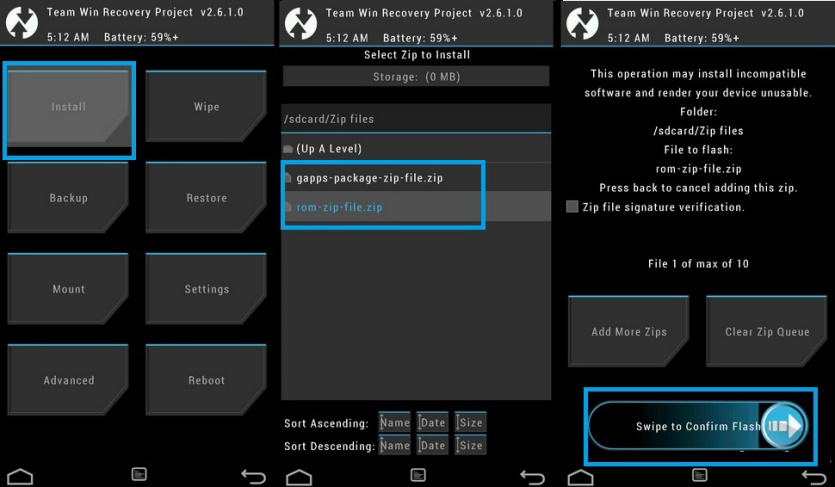
1. Качаем прошивку, проверяем целостность (хэш/MD5) любым доступным способом
2. Устанавливаем TWRP. Заходим в него через Fastboot или зажав кнопку включения + увеличение громкости.
3. Wipe ➞ Advanced Wipe ➞ Ставим галочку на System, Dalvik/ART Cache, Cache, Data, Internal Storage ➞ Нажимаем Swipe to wipe
4. Wipe ➞ Data ➞ Yes. Перезагружаем TWRP.
4. Заходим в раздел Reboot ➞ Recovery
5. Подключаем смартфон к ПК ➞ Mount ➞ Записываем прошивку в память смартфона (или подключаем OTG-устройство).
6. Копируем прошивку в корень USB Flash и подключаем по OTG-кабелю. Либо подключаем смартфон к ПК/ноутбуку, копируем в корень внутренней памяти (для удобства поиска в TWRP) и отсоединяем смартфон
7. Install ➞ выбираем файл прошивки ➞ Устанавливаем галочку Swipe to confirm flash ➞ Ждём окончания процесса.
Установка альтернативных прошивок (Android Go, LinegeOS и другие)

Для перехода с китайской версии MIUI (CN) на Android Go для Xiaomi Mi 5X (A1), Xiaomi Mi 6X (A2) и аналогичных, достаточно установить кастомный Reovery (TWRP) и повторить процедуру установки кастомной прошивки.
ВНИМАНИЕ: смартфоны Xiaomi одного типа могут иметь разные типы, несовместимые друг с другом. Фактически, модификации, отличающиеся внутренним устройством.
В таком случае необходимо использовать прошивки, строго соответствующие необходимому типу.
Установка неподходящей прошивки приведет к необратимому софтверному «кирпичу». Для восстановления потребуется разборка аппарата.
Стоит ли покупать Xiaomi в Китае?

Не смотря на внешне объемные инструкции, процесс прошивки китайского Xiaomi занимает (после разблокировки загрузчика) не больше получаса. И ещё час приготовления.
К сожалению, macOS требует повышенного внимания в процессе прошивки, поэтому не рекомендуется для русификации аппаратов.
Другое дело, что покупка CN-версии смартфона чаще всего не имеет смысла: Global-варианты появляются спустя месяц после CN. Смартфоны Xiaomi, не предназначенные для международного рынка, практически всегда имеют международную модификацию под другим названием.
Смартфоны для Индии, Сингапура, Тайваня и Малайзии поставляются с прошивками Global и не требуют сложных манипуляций по прошивке.
Основная рекомендация: всегда покупать Xiaomi с надписью Global на коробке, которые можно найти в любом интернет-магазине (те же Gearbest и Banggood торгуют только официальными Global-смартфонами во избежание возможных блокировок устройств на софтверном уровне.).
И прошивать ничего не потребуется.




 (26 голосов, общий рейтинг: 4.42 из 5)
(26 голосов, общий рейтинг: 4.42 из 5)
🤓 Хочешь больше? Подпишись на наш Telegram.

iPhones.ru
Не все «сяоми» одинаково полезны.
- Xiaomi
![]()
Николай Маслов
@nicmaslov
Не инженер, радиофизик и музыкант. Рассказываю о технике простым языком.
Прошивки Redmi 9A (кодовое имя dandelion) представлены стабильными версиями MIUI для установки через Fastboot, Recovery или обновление OTA.
Номер модели телефона: M2006C3LG (Global). Стоковые прошивки бесплатно загружаются с официального сайта Xiaomi — bigota.d.miui.com. Мы не храним файлы и не вносим изменения в оригинальные ссылки Redmi 9A.
Ниже можно скачать последнее обновление MIUI от Сяоми, новые и старые версии для регионов:
- Глобальная 12.5.7.0.RCDMIXM
- Китай 12.5.18.0.RCDCNXM
- Индонезия 12.0.14.0.QCDIDXM
- Россия 12.5.7.0.RCDRUXM
- Турция 12.0.7.0.QCDTRXM
Глобальная 12.5.7.0.RCDMIXM
Последняя стабильная глобальная прошивка для Redmi 9A от Xiaomi.
- Версия
- 12.5.7.0.RCDMIXM
- Система
- MIUI 12.5
- Андроид
- Android 11
- Дата выхода
- 01 декабря 2022
- Размер файла
- 1,99 ГБ
- Ссылка
- Скачать (.zip)
- Версия
- 12.5.7.0.RCDMIXM
- Система
- MIUI 12.5
- Андроид
- Android 11
- Дата выхода
- 01 декабря 2022
- Размер файла
- 4,27 ГБ
- Ссылка
- Скачать (.tgz)
Recovery ROM
Fastboot ROM
Старые официальные глобальные прошивки для Redmi 9A:
MIUI 12.5.6.0.RCDMIXMRecovery (1,97 ГБ)
26.08.2022Fastboot (4,14 ГБ)
26.08.2022
MIUI 12.5.5.0.RCDMIXMRecovery (1,96 ГБ)
23.05.2022OTA (297,19 МБ)
для 12.5.3.0.RCDMIXM
MIUI 12.5.4.0.RCDMIXMRecovery (1,91 ГБ)
23.05.2022Fastboot (4,22 ГБ)
23.05.2022
MIUI 12.5.3.0.RCDMIXMRecovery (1,96 ГБ)
12.03.2022OTA (286,97 МБ)
для 12.5.2.0.RCDMIXM
MIUI 12.5.2.0.RCDMIXMRecovery (1,94 ГБ)
05.02.2022OTA (450,51 МБ)
для 12.5.1.0.RCDMIXM
MIUI 12.5.1.0.RCDMIXMRecovery (1,97 ГБ)
04.01.2022
MIUI 12.0.20.0.QCDMIXMRecovery (1,81 ГБ)
13.06.2022Fastboot (3,90 ГБ)
13.06.2022
MIUI 12.0.19.0.QCDMIXMRecovery (1,81 ГБ)
22.03.2022Fastboot (4,28 ГБ)
07.04.2022OTA (151,97 МБ)
для 12.0.18.0.QCDMIXM
Китай 12.5.18.0.RCDCNXM
Последняя стабильная китайская прошивка для Redmi 9A от Xiaomi.
- Версия
- 12.5.18.0.RCDCNXM
- Система
- MIUI 12.5
- Андроид
- Android 11
- Дата выхода
- 07 сентября 2022
- Размер файла
- 2,03 ГБ
- Ссылка
- Скачать (.zip)
- Что нового
-
Смотреть
- Версия
- 12.5.18.0.RCDCNXM
- Система
- MIUI 12.5
- Андроид
- Android 11
- Дата выхода
- 17 декабря 2022
- Размер файла
- 3,93 ГБ
- Ссылка
- Скачать (.tgz)
- Что нового
-
Смотреть
Recovery ROM
Fastboot ROM
- Версия
- 12.5.18.0.RCDCNXM
- Размер файла
- 230,93 МБ
- Для версии
- 12.5.16.0.RCDCNXM
- Ссылка
- Скачать (.zip)
Обновление OTA
Старые официальные китайские прошивки для Redmi 9A:
MIUI 12.5.16.0.RCDCNXMRecovery (1,97 ГБ)
10.08.2022OTA (243,27 МБ)
для 12.5.12.0.RCDCNXM
MIUI 12.5.12.0.RCDCNXMRecovery (1,94 ГБ)
09.06.2022Fastboot (3,81 ГБ)
17.06.2022OTA (195,69 МБ)
для 12.5.11.0.RCDCNXM
MIUI 12.5.11.0.RCDCNXMFastboot (3,79 ГБ)
13.04.2022
MIUI 12.5.10.0.RCDCNXMRecovery (1,96 ГБ)
16.03.2022Fastboot (3,81 ГБ)
24.03.2022OTA (124,18 МБ)
для 12.5.9.0.RCDCNXM
MIUI 12.5.9.0.RCDCNXMRecovery (1,96 ГБ)
08.03.2022Fastboot (3,81 ГБ)
15.03.2022OTA (145,97 МБ)
для 12.5.5.0.RCDCNXM
MIUI 12.5.5.0.RCDCNXMRecovery (1,96 ГБ)
25.01.2022Fastboot (3,82 ГБ)
10.02.2022OTA (218,76 МБ)
для 12.5.4.0.RCDCNXM
MIUI 12.5.4.0.RCDCNXMRecovery (2,07 ГБ)
29.12.2021Fastboot (3,79 ГБ)
15.01.2022
MIUI 12.5.0.2.RCDCNXMRecovery (1,95 ГБ)
18.07.2022
Индонезия 12.0.14.0.QCDIDXM
Последняя стабильная индонезийская прошивка для Redmi 9A от Xiaomi.
- Версия
- 12.0.14.0.QCDIDXM
- Система
- MIUI 12
- Андроид
- Android 10
- Дата выхода
- 22 августа 2022
- Размер файла
- 1,86 ГБ
- Ссылка
- Скачать (.zip)
- Что нового
-
Смотреть
- Версия
- 12.0.14.0.QCDIDXM
- Система
- MIUI 12
- Андроид
- Android 10
- Дата выхода
- 30 августа 2022
- Размер файла
- 3,34 ГБ
- Ссылка
- Скачать (.tgz)
Recovery ROM
Fastboot ROM
- Версия
- 12.0.14.0.QCDIDXM
- Размер файла
- 152,93 МБ
- Для версии
- 12.0.13.0.QCDIDXM
- Ссылка
- Скачать (.zip)
Обновление OTA
Старые официальные индонезийские прошивки для Redmi 9A:
MIUI 12.0.13.0.QCDIDXMRecovery (1,86 ГБ)
24.05.2022Fastboot (3,33 ГБ)
30.05.2022OTA (201,94 МБ)
для 12.0.12.0.QCDIDXM
MIUI 12.0.12.0.QCDIDXMRecovery (1,86 ГБ)
04.03.2022Fastboot (3,57 ГБ)
14.03.2022OTA (139,40 МБ)
для 12.0.11.0.QCDIDXM
MIUI 12.0.11.0.QCDIDXMRecovery (1,86 ГБ)
07.02.2022Fastboot (3,57 ГБ)
14.02.2022OTA (191,84 МБ)
для 12.0.10.0.QCDIDXM
MIUI 12.0.10.0.QCDIDXMRecovery (1,86 ГБ)
21.11.2021Fastboot (3,57 ГБ)
27.11.2021OTA (292,41 МБ)
для 12.0.9.0.QCDIDXM
MIUI 12.0.9.0.QCDIDXMRecovery (1,84 ГБ)
11.08.2021Fastboot (3,60 ГБ)
06.08.2021OTA (350,14 МБ)
для 12.0.8.0.QCDIDXM
Россия 12.5.7.0.RCDRUXM
Последняя стабильная русская прошивка для Redmi 9A от Xiaomi.
- Версия
- 12.5.7.0.RCDRUXM
- Система
- MIUI 12.5
- Андроид
- Android 11
- Дата выхода
- 21 октября 2022
- Размер файла
- 2,04 ГБ
- Ссылка
- Скачать (.zip)
- Версия
- 12.5.7.0.RCDRUXM
- Система
- MIUI 12.5
- Андроид
- Android 11
- Дата выхода
- 21 октября 2022
- Размер файла
- 3,70 ГБ
- Ссылка
- Скачать (.tgz)
Recovery ROM
Fastboot ROM
Старые официальные русские прошивки для Redmi 9A:
MIUI 12.5.6.0.RCDRUXMRecovery (2,00 ГБ)
19.07.2022Fastboot (3,53 ГБ)
19.07.2022
MIUI 12.0.17.0.QCDRUXMRecovery (1,86 ГБ)
02.09.2022Fastboot (3,47 ГБ)
02.09.2022
MIUI 12.0.16.0.QCDRUXMRecovery (1,85 ГБ)
18.05.2022Fastboot (3,37 ГБ)
24.05.2022OTA (200,19 МБ)
для 12.0.15.0.QCDRUXM
MIUI 12.0.15.0.QCDRUXMRecovery (1,86 ГБ)
23.02.2022Fastboot (3,68 ГБ)
04.03.2022OTA (138,81 МБ)
для 12.0.14.0.QCDRUXM
MIUI 12.0.14.0.QCDRUXMRecovery (1,86 ГБ)
07.02.2022Fastboot (3,66 ГБ)
14.02.2022OTA (189,77 МБ)
для 12.0.13.0.QCDRUXM
MIUI 12.0.13.0.QCDRUXMRecovery (1,85 ГБ)
21.11.2021Fastboot (3,70 ГБ)
27.11.2021OTA (288,31 МБ)
для 12.0.12.0.QCDRUXM
MIUI 12.0.12.0.QCDRUXMRecovery (1,83 ГБ)
31.08.2021Fastboot (3,73 ГБ)
20.08.2021OTA (200,08 МБ)
для 12.0.11.0.QCDRUXM
Турция 12.0.7.0.QCDTRXM
Последняя стабильная турецкая прошивка для Redmi 9A от Xiaomi.
- Версия
- 12.0.7.0.QCDTRXM
- Система
- MIUI 12
- Андроид
- Android 10
- Дата выхода
- 02 сентября 2021
- Размер файла
- 1,83 ГБ
- Ссылка
- Скачать (.zip)
- Что нового
-
Смотреть
- Версия
- 12.0.7.0.QCDTRXM
- Система
- MIUI 12
- Андроид
- Android 10
- Дата выхода
- 20 августа 2021
- Размер файла
- 3,38 ГБ
- Ссылка
- Скачать (.tgz)
- Что нового
-
Смотреть
Recovery ROM
Fastboot ROM
- Версия
- 12.0.7.0.QCDTRXM
- Размер файла
- 162,13 МБ
- Для версии
- 12.0.6.0.QCDTRXM
- Ссылка
- Скачать (.zip)
Обновление OTA
Самая свежая версия прошивки не значит лучшая. Перед установкой обновления на Redmi 9A dandelion, ознакомьтесь с отзывами на сайтах 4PDA или XDA Developers. Если вы установили полную прошивку или обновление и столкнулись с проблемами в её работе, пожалуйста, расскажите об этом в комментариях, указав её номер!
Сяоми выпускает ежемесячные и ежеквартальные обновления патчей безопасности для Xiaomi, Redmi и POCO в течение 2-3 лет после выхода устройства на рынок. Ежемесячные и ежеквартальные обновления безопасности включают исправления безопасности Android от Google, а также исправления специфических проблем от Xiaomi.
Главная / Лайфхаки / Android / Полная прошивка Xiaomi Redmi: как заменить или обновить операционку [#Авторский разбор]

Процесс замены программного обеспечения китайского смартфона на другое, более соответствующее требованиям пользователя называют прошивка Xiaomi Redmi
В ходе нее меняется вся внутренняя оболочка телефона, все его программное обеспечение, происходит потеря данных и настроек.
Разберемся, как же это делается:
Содержание:
Что такое?
Это жаргонное название, обозначающее полную смену программного обеспечения вашего мобильного устройства.
В результате такой операции полностью удаляется одна операционная система, и на ее место устанавливается другая. По своей сути процесс аналогичен переустановке операционной системы вашего компьютера.
Последствия будут теми же: это потеря всех настроек и данных, изменение внешнего оформления меню (в некоторых случаях), изменение энергопотребления, особенностей работы процессора и т. п.
Существуют методики переноса некоторых данных с одной прошивки на другую, но они ненадежны, потому перед проведением переустановки всю информацию лучше скопировать.
В некоторых случаях она совершенно необходима, так как телефон не будет работать без нее.
Кстати! Процесс самостоятельного обновления программного обеспечения достаточно длительный и трудоемкий, но его вполне реально провести самостоятельно, четко следуя инструкции и располагая достаточным количеством свободного времени. Однако, если вы не уверены в своих силах, лучше не браться за это, так как в случае совершения серьезной ошибки, телефон работать не будет. С другой стороны, процесс всегда можно повторить заново.

Рис. 1. Скачивание
Вернуться к меню ↑
Когда и для чего нужна?
Зачем же вообще проводят прошивку, каким телефонам и для чего она нужна?
В некоторых случаях переустановка программного обеспечения позволяет сделать использование мобильного устройства более простым и удобным, а в других – телефон просто не будет работать без прошивки.
В результате нее можно устранить следующие проблемы:
- Русификация. При покупке дешевой модели телефона в азиатских странах вы можете получить модель, не ориентированную на внешний рынок, то есть, русификации меню в ней предусмотрено не будет. Установка другого программного обеспечения позволяет устранить проблему.
- Залоченность под определенного оператора или форматы связи. Также проблема азиатских телефонов, ориентированных на внутренний рынок. Они могут быть заблокированы под работу с определенным местным оператором или под определенный местный формат связи (довольно редко). В такой ситуации без прошивки симкарты российских операторов считываться не будут.
- Неудобное программное обеспечение, оболочка меню. Например, вам привычнее другая версия программного обеспечения Андроида. Потому вы ее меняете.
- Изменение китайской версии на глобальную. Глобальные версии имеют более широкий диапазон настроек, их можно с комфортом применять по всему миру. Китайские же версии операционной системы ориентированы на применение в рамках географического региона, оптимизированы под удобное применение иероглифов и т. п.
- Специфические проблемы, такие как игнорирование карт памяти определенных форматов, проблемы с подключением к беспроводному интернету и другое.
Из написанного выше удается сделать вывод, что в обязательном порядке перепрошивка требуется китайским версиям устройств, купленных дешевле как раз потому, что они ориентированы на китайского пользователя.
Смена глобальных версий, в большинстве случаев, необязательна, но может проводиться с целью повышения комфортности использования смартфона.

Рис. 2 Прошивки
Вернуться к меню ↑
Официальные и неофициальные прошивки
В настоящее время в интернете можно найти множество версий программного обеспечения вариантов прошивок для того или иного телефона.
Важно понимать, что в отличие от операционной системы компьютера, вам не подойдет любая версия Андроид – вам необходимо найти именно ту, которая предназначена для вашей модели телефона.
Множество сайтов предлагают для бесплатного скачивания ряд прошивок, устраняющих ту или иную проблему.
Все представленные версии можно разделить на две большие группы – официальные и неофициальные.
Официальные прошивки – это те, что разработаны и выпущены создателями вашего мобильного телефона.
Они отличаются высоким качеством, стабильной работой, максимальной оптимизированностью под модель, но не всегда решают основную проблему пользователя.
Неофициальные прошивки выпускаются сторонними разработчиками. Они более разнообразны, способны устранить самые разные проблемы устройств. Однако существенный их недостаток – меньшая универсальность, надежность и стабильность работы, проще говоря, иногда такие прошивки вызывают сбои, проявляющиеся сразу после установки или через некоторое время. Неофициальные прошивки могут быть и очень качественными – выбор зависит от ваших требований.
Часто, напротив файла для скачивания сразу указывается, какие проблемы он способен устранить. Однако, вне зависимости от того, официальное или неофициальное программное обеспечение вы установите на свое устройство – гарантия на него перестанет действовать.
В настоящее время официальные прошивки представлены на официальном сайте разработчика.
Такие версии имеют индексы:
- 8.0.2.0.
- 8.0.3.0.
- 8.0.5.0 Global.
- 8.1.1.0.
- 8.1.2.0.
- 8.1.4.0.
- 8.1.5.0.
Отличить неофициальные прошивки можно по более длинным цифровым индексам, содержащим более четырех цифр, имеет любое другое сочетание цифр или буквы в названии, после установки обнаруживается некачественная русификация и т. д.

Рис. 3 Официальный сайт
Вернуться к меню ↑
Где скачать?
Неофициальные прошивки широко распространены в сети – многие сайты предлагают скачивать их.
Однако, официальные прошивки от разработчика вы можете скачать только с официального российского форума Сяоми по ссылке.
Помимо непосредственного программного обеспечения, которое вы будете устанавливать в телефон, вам потребуется набор драйверов, необходимый для того, что операционная система компьютера увидела телефон, и программное обеспечение, осуществляющее процесс прошивки.
Лучше всего подойдет официальная программа разработчика MiFlash, которая автоматически установит на ваш ПК все необходимые драйвера.
Скачать программу MiFlash вы можете по ссылке.

Рис. 4 Логотип
Вернуться к меню ↑
Что нужно для прошивки устройства
Как было сказано выше, процесс прошивки достаточно долговременный и сложный.
Он требует некоторой подготовки, а также тщательного следования инструкции, приведенной ниже.
Для осуществления установки новой прошивки устройства вам потребуется следующее:
- Необходимый вам файл самой прошивки.
- Программное обеспечение, способное его установить.
- Драйверы (если вы используете программу MiFlash, то она сама установит все драйвера).
- Запрос для разблокировки вашего устройства и получения возможностей разработчика на нем (если оно заблокировано и рут-права не были получены ранее).
- Устройство, которое вы хотите прошить.
- Компьютер на базе операционной системы Windows (проведение аналогичной процедуры на Мас невозможно).
- USB-кабель для подключения устройства к компьютеру.
Процесс более или менее схож для всех моделей Redme. Обратите внимание, что, если у вас на компьютере уже была установлена старая версия MiFlash, ее нужно удалить и скачать, а затем установить, новую версию.

Рис. 5 Версии прошивок
Вернуться к меню ↑
Подготовка
Сначала скачайте необходимую вам программу для прошивки по ссылке.
Действуйте так:
- После нажатия на ссылку, процесс скачивания программы будет запущен автоматически – вы увидите, что в загрузках вашего браузера показан прогресс скачивания файла. По умолчанию файл сохранится в папке Загрузки вашего компьютера, если вы не изменяли стандартные настройки. Программа универсальна, она выпускается только в одной версии, подходящей для всех компьютеров на базе Виндовс, вне зависимости от версии и разрядности.
- Найдите в названной папке файл MiFlash_setup и дважды кликните по нему. Программа устанавливается быстро, имеет минимальный вес – менее 46 Мб, не оказывает существенной нагрузки на операционную систему вашего ПК. После нажатия на файл, откроется окно мастера установки программы – в нем нажмите на кнопку Next в правом нижнем углу.

Рис. 6 Первое окно
- Нажав на кнопку Browse в следующем появившемся окне, укажите, куда именно следует сохранить файл (по умолчанию он сохраняется в отдельную папку в папке операционной системы). Ниже этого поля ввода укажите, кто может видеть и использовать программу, установив маркер в соответствующий чекбокс (Everyone – все пользователи, Just me – только данная учетная запись). Нажмите Next.

Рис. 7 Путь для сохранения
- В следующем окне снова нажмите Next, подтвердив начало процесса установки. Окно обновится – в нем появится строка, отражающая прогресс инсталляционного прогресса. Система может запросить у вас разрешение на внесение изменений в программу – дайте его.

Рис. 8 Прогресс
- После того, как установка будет завершена, окно снова автоматически обновится, в нем появится уведомление об успешной установке. Нажмите на кнопку Close в нижнем правом углу, чтобы закрыть окно.

Рис. 9 Завершение установки
Обратите внимание, что теперь на вашем рабочем столе появился ярлык программы. Перезагрузите компьютер перед продолжением работы, так как если вы этого не сделаете, программа может работать со сбоями, а новые установленные драйверы не будут функционировать.
Процес прошивки
Теперь скачайте необходимый вам файл прошивки, перейдя по указанной ссылке и нажав на название.
Скачивается она достаточно долго, так как имеет большой вес в несколько гигабайт.
Он сохраняется в папке Загрузки по умолчанию (если вы не устанавливали иных настроек):
1 Найдите файл в папке и кликните по нему правой кнопкой мыши – в выпадающем меню выберите извлечь, и с помощью программы WinRar или аналогичной разархивируйте файлы. Извлеченье займет некоторое время, опять же, из-за большого веса архива.

Рис. 10 Извлечение
2 После окончания процесса разархивирования, откройте папку со скачанными и разархивированными файлами (ту, что имеет название такое же, как у архива). Кликните правой кнопкой мыши по верхней строке окна, в которой указан путь к содержимому папки, и с помощью функции в выпадающем меню, скопируйте этот путь как текст.

Рис. 11 Путь
3 Теперь переведите свое мобильное устройство в режим Fastboot – перепрошивка возможна только тогда, когда устройство работает в данном режиме. Для этого на включенном смартфоне, еще не подключенном к ПК, одновременно зажмите на несколько секунд кнопку изменения громкости и кнопку включения. Появится меню, содержащее несколько пунктов на китайском, и пункт Download – нажмите на него.

Рис. 12 EDL
4 Сигналом о том, что переход в режим состоялся, станет погасшей и вновь включившийся экран или иная «реакция», которая способна отличаться в зависимости от вашей версии операционной системы.

Рис. 13 Подключение к ПК
5 Теперь с помощью кабеля подключите смартфон к компьютеру или ноутбуку. Важно не перезагружать и не выключать его до этого. Теперь, только когда телефон подключен к ПК, вы можете запустить программу, скачанную и установленную в предыдущем разделе. После запуска вы увидите незаполненную таблицу с полем ввода в верхней части.

Рис. 14 Окно программы
6 Установите курсор в пустое поле ввода над таблицей и вставьте в него скопированный на предыдущих этапах адрес скачанных файлов прошивки. Используйте правую кнопку мыши или сочетание клавиш Ctrl+V. Затем нажмите кнопку Refresh.

Рис. 15 Путь к файлу
7 После нажатия этой кнопки система начнет поиск вашего подключенного устройства. Обычно, много времени это не занимает, но найдет она его только в том случае, если оно переведено в режим Fastboot. Признаком того, что устройство найдено, будет появление соответствующей записи в таблице (если устройств от Сяоми к компьютеру подключено несколько, то найдите то, которое нужно).

Рис. 16 Прогресс
8 После определения необходимого устройства, кликните по нему и нажмите на кнопку Flash в правом верхнем углу окна программы. Это запустит процесс перепрошивки, прогресс которого вы сможете наблюдать в третьем столбце таблицы, в виде индикаторной строки, закрашивающейся зеленым.

Рис. 17 Запись
9 Файлы способны занимать достаточно много времени, точная ее длительность зависит от аппаратных ресурсов компьютера, телефона, версии прошивки и других факторов. После того, как она завершится, индикаторная полоса в окне программы будет полностью окрашена в зеленый цвет, а в шестой графе (Result) появится слово Success (Успешно). Иногда процесс занимает несколько часов.

Рис. 18 Завершение
Никаких действий больше предпринимать не нужно. Обратите внимание, что ваш телефон автоматически перезагрузился.
Программа начала процесс установки на него нового программного обеспечения.
Процесс установки также способен занимать достаточно длительное время, после которого телефон снова автоматически перезагрузится.
Как только это произойдет, им можно будет пользоваться в стандартном режиме.
Только теперь вы можете закрыть окно программы, выключить компьютер и отключить от него телефон.
Обратите внимание на то, что во время всего процесса компьютеру нежелательно «засыпать», так как иногда это вызывает сбой установки, а телефон перед началом процедуры должен быть достаточно заряжен.
Вернуться к меню ↑
Советы
Перед тем, как начинать процесс перепрошивки устройства, важно учесть несколько моментов:
- Процедура может занять много времени, особенно на более старых и слабых моделях.
- Вы не сможете выполнить ее, если используете компьютер на операционной системе iOS или Linux.
- Вы потеряете все данные, находящиеся в памяти телефона – программы, приложения, контакты, медиафайлы, видео и фото. Фактически, ваш телефон вернется к заводским настройкам, но на другой операционной системе.
- Сохраните все медиафайлы и данные на компьютере или в облачном хранилище.
- Контакты можно синхронизировать с аккаунтом Google. Также можно поступить со всеми данными приложений от этого разработчика.
- Вы не сможете сохранить установленные приложения и программы – их придется устанавливать заново. Но перед началом прошивки рекомендуется связать их данные с аккаунтами, если этого еще не было сделано. Это поможет восстановить данные в программах, прогрессы в играх и т. п., после того, как софт будет скачан повторно.
- Пароли и данные автозаполнений на сайтах также будут утрачены. Наиболее простой способ решения этой проблемы – установка программы-архива паролей и автозаполнений онлайн-форм. Вы сможете скачать ее повторно и восстановить все данные таким способом.
- Можно составить список установленных и необходимых приложений для повторного скачивания необходимых.
- Изучите возможности сохранения и копирования ваших данных автозаполнения и закладок в браузере. Некоторые браузеры, например, Хром, позволяют синхронизировать и восстановить их после переустановки браузера.
- Не стоит особенно доверять программам, способным скопировать все данные и настройки телефона в компактный файл на вашем компьютере для последующего их быстрого восстановления. Чаще всего, при изменении прошивки такие файлы теряют смысл, так как восстановить данные с их помощью теперь нельзя.
Лучше всего перепрошивать новый телефон, в который еще не было внесено никаких личных данных. Так сам процесс займет меньше времени.

Рис. 19 Процесс обновления телефона
Вернуться к меню ↑
Возможные проблемы
Хотя описанная процедура не слишком сложная и специфичная, она все же может сопровождаться некоторыми проблемами.
Потому выполнять ее самостоятельно, если вы не уверены в своих силах, не рекомендуется.
Наиболее часто возникающие проблемы и пути их устранения рассмотрены ниже:
- После окончания прошивки перемен в работе устройства не наблюдается. Рекомендуется вынуть аккумулятор на 20-25 минут, или дождаться полной разрядки телефона, а затем оставить его в таком состоянии на полтора-два часа. Если после повторного включения ничего не изменилось, лучше установить другую версию прошивки.
- Аналогичным образом действуйте, если после процедуры устройство вовсе не включилось, операционная система не установилась.
- Если в ходе прошивки появляется уведомление о недостатке памяти, то измените битность операционной системы компьютера на х64. Если и это не помогло – используйте программу Flashtools.
Это наиболее характерные неполадки, которые могут возникнуть при самостоятельном выполнении перепрошивки.
Основное правило таково – чем более новый телефон (и в смысле модели, и в смысле времени использования), тем проще и быстрее устанавливается.

Рис. 20 Обновление
Вернуться к меню ↑
Права разработчика
Наиболее частая ошибка, возникающая при перепрошивке новых устройств «только что из коробки» — это отсутствие прав разработчика у пользователя.
В этом случае при инициализации процесса прошивки появляется уведомление remote-Need to unlock the devices to use this command.
Она уведомляет об отсутствии у вас прав на выполнение переустановки программного обеспечения. Это достаточно сложно устранимое явление для телефонов Сяоми вне зависимости от версии операционной системы. Дело в том, что получить соответствующие права с помощью специальных программ, как для многих телефонов других брендов, невозможно.
Вам не нужно «взламывать» эту защиту – вы можете получить права официально.
Однако для этого необходимо создать аккаунт пользователя на сайте операционной системы Miui.
Затем в свободной форме написать обращение на английском языке в Службу поддержки, указав IMEI приобретенного смартфона.
В этом случае вам будут официально предоставлены права – отказов не бывает, но ждать ответа часто приходится до двух месяцев.
Вернуться к меню ↑
Вывод
Самостоятельное выполнение перепрошивки устройства – достаточно простой процесс, если действовать согласно инструкции.
Он полностью авторизированный и не требует наличия специальных знаний.
Однако, для его выполнения требуется подготовка: сохранение данных, скачивание программ, запрос на разблокировку загрузчика и др.
[avg] ([per]) [total] vote[s]
- Разблокировка загрузчика с помощью MiUnlock
- Установка глобальной прошивки c помощью MiFlash
Зачастую приобретенный в Китае смартфон не предназначен для использования в ряде других государств. Речь идет об отсутствии возможности перевести интерфейс гаджета на родной язык. Так, Смартфоны марки Xiaomi, купленному в Китае, может оказаться незнакомым русский язык. Также в его ПО могут отсутствовать привычные сервисы. Все дело в прошивке. Их различают несколько видов. Наиболее популярными являются:
1. China ROM. Предназначены для внутреннего национального рынка, не имеют поддержки языка РФ и насыщены разными сервисами, которые не будут работать в других государствах, т.е. бесполезны. В названии присутствуют буквы CN (могут быть посередине артикула).
2. Global ROM — глобальные системы, предназначенные для европейского рынка. Они поддерживают кириллицу, не имеют азиатских приложений. В название вставлено слово «Глобал».
Если уже так случилось, что на руках оказался «не русский» гаджет, то его можно перепрошить. Сделать это можно самостоятельно в два этапа.
Разблокировка загрузчика
Прежде чем приступать к решению вопроса о том, как прошить Xiaomi на глобальную версию, следует провести работу по разблокировке загрузчика. Единственным рабочим способом для этого является приложение MiUnlock. В последних версиях устройств прочие способы (через перевод в EDL режим, кабель) будут бездейственны, так как производитель их заблокировал. Порядок следующий:
1. Создать Mi Account (если его еще нет). Личная страница создается на официальном Интернет-ресурсе.

2. Перейти на сайт http://www.miui.com/unlock/index_en.html и в центре экрана кликнуть по «Открыть сейчас».

3. Войти в аккаунт.
4. Ввести свой никнейм (заводится на форуме http://en.miui.com/forum.php).
5. На второй странице заполнить все поля анкеты (имя на английском, страну проживания, причину возникновения необходимости разблокировать «родную» систему). В качестве повода обращения можно честно написать о смене ПО (To install a global version of the firmware)
6. Согласиться с условиями (Apply Now).

7. На телефон придет код. Его следует ввести на третьей странице и кликнуть «Next».
8. Ждать одобрения от разработчика (от 5 минут до 10 дней).

9. После одобрения (может занимать от 3 до 10 дней) зайти повторно на официальный сайт разработчика и скачать утилиту MiUnlock. Выполнить установку на ПК.
ВАЖНО!! Перед самой разблокировкой требуется привязать свой телефон к тому аккаунту, с которого делался запрос. Для этого выполнить манипуляции:
1. Settings—> About phone—> Version (выбрать свою версию).
2. Кликнуть 5 раз на версию MIUI, для открытия режима разработчика.
3. Settings—> Additional settings—> Developer option—> Mi Unlock Status (набрать данные интернет-страницы, выполнить привязку).
Теперь работы ведутся через загруженную программу:
1. После запуска MiUnlock согласиться с пользовательскими условиями (кнопка «Agree»)
2. Вбить логин и пароль от Mi-аккаунта —> «Sign In».
3. Перевести устройство в режим Fastboot, зажав одновременно кнопки «ВКЛ» + «Громкость +», удерживая их до появления на экране изображения кролика
4. Подключить Ксиаоми к ПК, используя USB-кабель.
5. В окне с открытой программой навести на «Открыть», начнется процесс снятия блокировки ().

При правильном алгоритме действий появится окно с надписью «Unlocking Successfull», в случае появление надписи «After 72 hours of trying to unlock the device» следует выждать указанное время перед очередной попыткой. Нажать на «Reboot phone» или зажать клавишу питания на 10 секунд, чтобы выйти из состояния системных настроек.
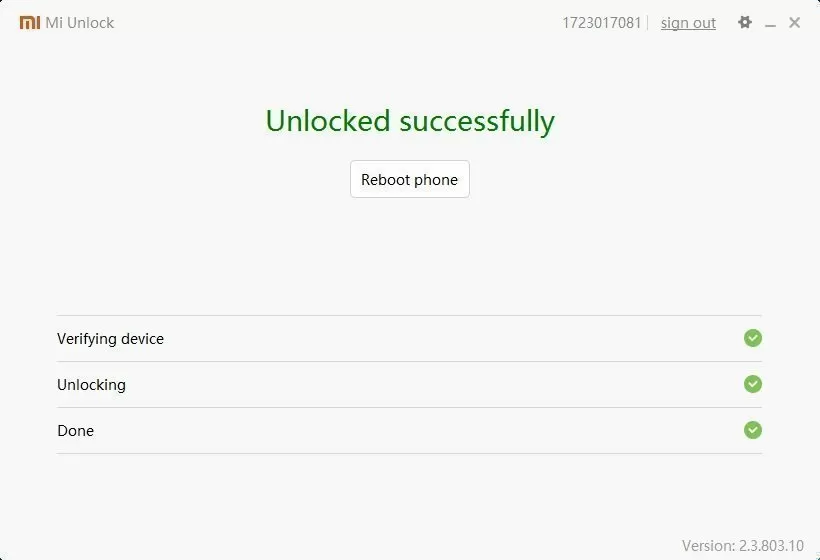
Перепрошивка c помощью MiFlash
Чтобы заменить систему на Сяоми, нужно сделать шаги:
1. Скачать приложение Mi Flash с сайта разработчика.
2. Скачать прошивку Latest Global Stable Version Fastboot с официального источника и сохранить в корне внутренней памяти аппарата.
ВАЖНО! Путь к папке с программой не должен содержать буквы российского алфавита.
3. Ввести Ксиаоми в Fastboot. Для этого держать одновременно нажатыми кнопки питания и регулировки громкости до появления черного экрана с зайцем.
4. Подключиться к компьютеру по USB-кабелю. ВАЖНО!!! Необходим оригинальный кабель, с иным могут возникнуть сбои в процессе.
5. Произвести запуск утилиты и пройти путь: Refresh→Browse… (указать путь к новому ПО)→внизу меню нажать на Flash all except storage→для запуска процесса навести на Flash.

Процесс завершится автоматически. Затем аппарат сам перезагрузится в течение нескольких минут.
Решение вопроса, как прошить Xiaomi на глобальную версию займет не более 30 минут при условии, что разрешение производителя будет получено сразу. Если в процессе «ползунок» замер или двигается крайне медленно, но никаких сообщений об ошибке не появляется — все в порядке, наберитесь терпения. Так что не стоит расстраиваться, если Сяоми вдруг оказался с китайским ПО. Все поправимо и без участия сервисных центров.
